Page 1
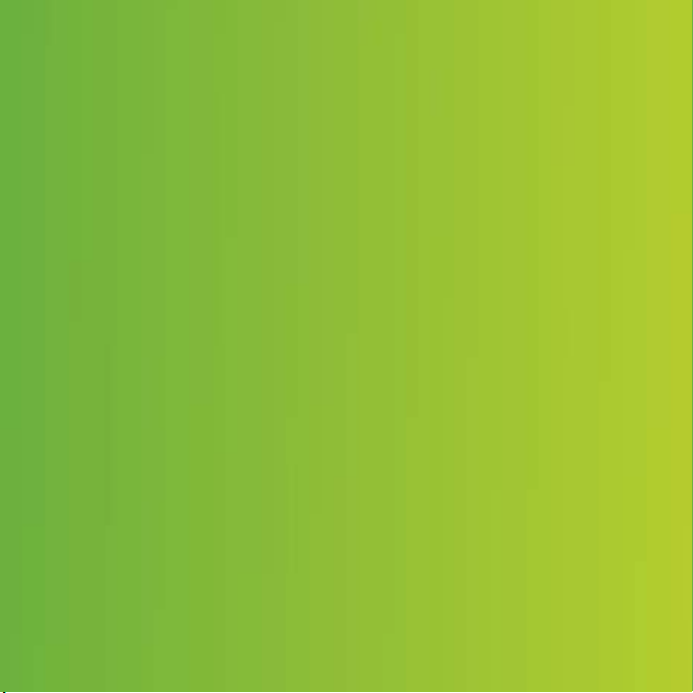
Blahopřejeme vám k vašemu novému telefonu Sony Ericsson
K850i. Pomůže vám zachytit ty nejlepší okamžiky a podělit se
o ně. Další obsah pro telefon naleznete na webu
www.sonyericsson.com/fun.
Pokud se zaregistrujete na webu
www.sonyericsson.com/myphone, získáte sadu nástrojů,
bezplatný prostor pro ukládání dat a informace o speciálních
nabídkách, novinkách a soutěžích.
Podporu pro výrobek získáte na webu
www.sonyericsson.com/support.
This is the Internet version of the User's guide. © Print only for private use.
Page 2

Příslušenství – další možnosti pro váš telefon
Sada pro telefon s fotoaparátem
IPK-100
Nadstandardní ochrana vašeho telefonu.
Náhlavní souprava Bluetooth™
HBH-IV835
Stylový vzhled a skvělý zvuk.
Stolní stojan CDS-65
Nejlepší pomocník vašeho telefonu:
umožňuje připojení kabelu USB, nabíječky
a přenosné soupravy handsfree.
Tato příslušenství lze zakoupit samostatně, nemusí však být k dispozici ve všech
zemích. Úplnou nabídku naleznete na webu www.sonyericsson.com/accessories.
This is the Internet version of the User's guide. © Print only for private use.
Page 3
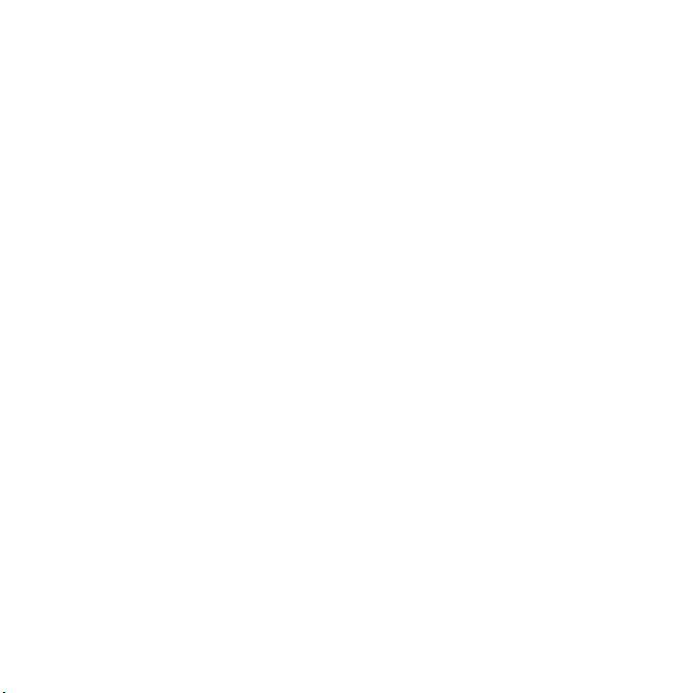
Obsah
Začínáme ............................ 5
Sestavení ........................................ 5
Zapnutí telefonu .............................. 5
Nápověda v telefonu ...................... 6
Nabíjení baterie ............................... 7
Přehled telefonu ............................. 8
Přehled nabídek ........................... 10
Procházení nabídek ..................... 12
Správce souborů ......................... 14
Jazyk telefonu .............................. 15
Zadávání textu .............................. 16
Volání ................................ 17
Uskutečňování
a přijímání hovorů ......................... 17
Kontakty ........................................ 19
Seznam volání .............................. 23
Rychlé vytáčení ............................. 23
Hlasová schránka ......................... 23
Ovládání telefonu hlasem ............ 24
Přesměrování hovorů .................... 26
Obsluha více než
jednoho hovoru ............................. 26
Zobrazení vlastních čísel .............. 28
Povolené hovory .......................... 28
This is the Internet version of the User's guide. © Print only for private use.
Omezené vytáčení ........................ 28
Pevné vytáčení ............................. 29
Doba a cena hovoru ..................... 30
Zprávy .............................. 30
Zprávy SMS .................................. 31
Zprávy MMS ................................. 31
Možnosti zpráv ............................. 33
Šablony ......................................... 33
Hlasové zprávy ............................. 34
E-mail ........................................... 34
Přátelé ........................................... 36
Informace z oblasti
nebo informace buňky .................. 37
Práce s obrázky ............... 38
Fotoaparát a videokamera ........... 38
Hledáček a tlačítka fotoaparátu ... 38
Používání fotoaparátu ................... 39
Využití možností fotoaparátu ........ 39
Ikony a nastavení fotoaparátu ...... 40
Zkratky pro použití fotoaparátu .... 41
Přenos fotografií ........................... 41
Tisk z fotoaparátu ......................... 42
Obrázky ........................................ 43
1Obsah
Page 4
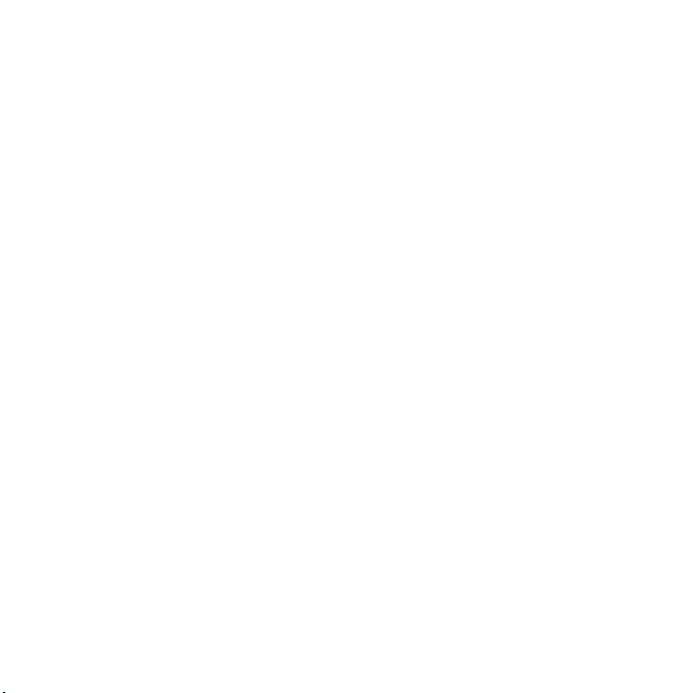
Funkce PhotoDJ™
a VideoDJ™ .................................. 44
Schémata ...................................... 44
Zábava ............................. 45
Stereofonní přenosná
souprava handsfree ...................... 45
Přehrávač hudby
a videozáznamů ............................ 45
Přenos hudby z počítače .............. 46
Služba TrackID™ .......................... 49
Rádio ........................................... 49
Funkce PlayNow™ ....................... 49
Vyzvánění a melodie ..................... 50
Funkce MusicDJ™ ....................... 51
Záznam zvuku ............................... 51
Hry ................................................ 52
Aplikace ........................................ 52
Možnosti připojení ............ 53
Nastavení ..................................... 53
Název telefonu .............................. 54
Používání Internetu ....................... 54
Webové kanály ............................. 55
Bezdrátová technologie
Bluetooth™ .................................. 56
Použití kabelu USB ....................... 58
Synchronizace ............................. 59
Aktualizační služba ...................... 62
Další funkce ..................... 63
Budíky ........................................... 63
Kalendář ........................................ 64
Úkoly ............................................. 65
Poznámky ..................................... 66
Časovač, stopky a kalkulačka ...... 66
Paměť kódů .................................. 67
Profily ............................................ 68
Čas a datum ................................. 68
Zámky ........................................... 69
Odstraňování potíží ......... 71
Nejčastější dotazy ......................... 71
Chybové zprávy ............................ 73
Důležité informace ........... 74
Bezpečné a efektivní použití ......... 76
Licenční smlouva pro
koncového uživatele ..................... 81
Omezená záruka ........................... 81
FCC Statement ............................. 83
Declaration of Conformity ............. 84
Rejstřík ............................. 85
2 Obsah
This is the Internet version of the User's guide. © Print only for private use.
Page 5
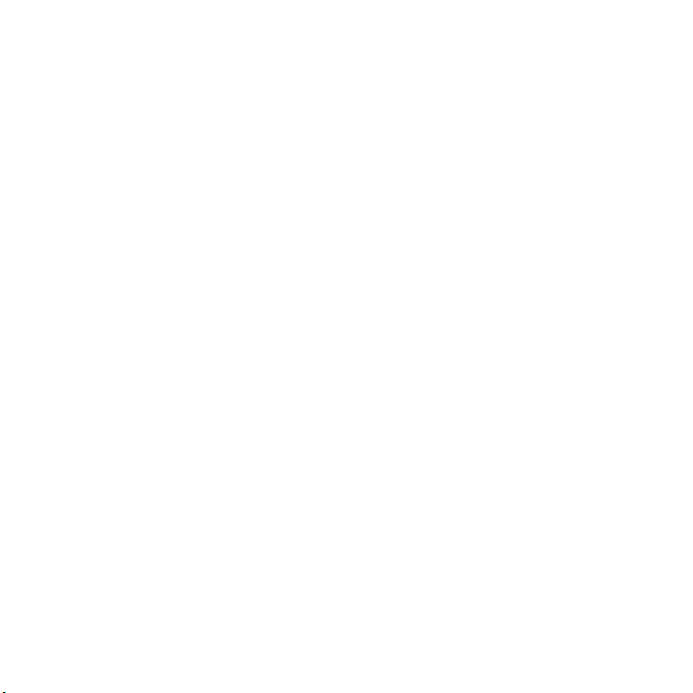
Sony Ericsson K850i
UMTS 2100 GSM 900/1800/1900
Tuto uživatelskou příručku vydala společnost
Sony Ericsson Mobile Communications AB nebo
její místní dceřiná společnost bez jakékoli záruky.
Zlepšení a změny této uživatelské příručky z důvodu
tiskových chyb, nepřesností v aktuálních informacích
nebo zdokonalení programů a vybavení mohou být
zpracovány pouze společností Sony Ericsson
Mobile Communications AB, a to kdykoli a bez
upozornění. Tyto změny budou zahrnuty v nových
vydáních této uživatelské příručky.
Všechna práva vyhrazena.
©Sony Ericsson Mobile Communications AB, 2007
Číslo publikace: 1200-7401.1
Upozornění:
Některé služby zmíněné v této uživatelské příručce
nejsou podporovány všemi sítěmi. Tato informace
se týká také mezinárodního tísňové ho čísla sítě GSM,
čísla 112.
V případě pochybností o dostupnosti určité služby
kontaktujte provozovatele sítě nebo poskytovatele
služeb.
Před použitím mobilního telefonu si přečtěte kapitoly
Bezpečné a efektivní použití a Omezená záru ka.
Tento mobilní telefon je vybaven funkcemi
umožňujícími stahovat, ukládat a předávat
dodatečný obsah, například vyzvánění. Použití
takového obsahu může být omezeno nebo zakázáno
právy třetích stran, včetně, avšak nejen, omezení
vyplývajícího ze zákonů o ochraně autorských práv.
Za dodatečný obsah stažený do vašeho telefonu
nebo předaný dál nesete plnou zodpovědnost vy,
nikoli společnost Sony Ericsson. Před použitím
dodatečného obsahu prosím ověřte, že obsah je
řádně licencován nebo jinak povolen pro dané
použití. Společnost Sony Ericsson nezaručuje
přesnost, spolehlivost nebo kvalitu žádného
dodatečného obsahu nebo jiného obsahu třetí
strany. Za žádných okolností nebude společnost
Sony Ericsson odpovědná za nevhodné použití
dodatečného obsahu nebo jiného obsahu třetí strany.
Bluetoot h™ je ochranná známka nebo registrovaná
ochranná známka společnosti Bluetooth SIG Inc.
Logo mramorové kuličky, BestPic, PlayNow,
MusicDJ, PhotoDJ, TrackID a VideoDJ jsou
ochranné známky nebo registrované ochranné
známky společnosti Sony Ericsson Mobile
Communications AB.
Sony a Cyber-shot jsou ochranné známky
společnosti Sony Corporation.
Memory Stick Micro™ a M2™ jsou ochranné
známky společnosti Sony Corporation.
Ericsson je ochranná známka nebo registrovaná
ochranná známka společnosti Telefonaktiebolaget
LM Ericsson.
Adobe® Photoshop® Album Starter Edition je
ochranná známka nebo registrovaná ochranná
známka společnosti Adobe Systems Incorporated
v USA nebo jiných zemích.
Microsoft, Windows, PowerPoint, Outlook a Vista
jsou ochranné známky nebo registrované ochranné
známky společnosti Microsoft Corporation v USA
a jiných zemích.
MicroSD je ochranná známka nebo registrovaná
ochranná známka společnosti SanDisk Corporation.
Textový vstup T9™ je ochranná známka nebo
registrovaná ochranná známka společnosti Tegic
Communications. Textový vstup T9™ je známka
licencovaná v rámci jednoho nebo více následujících
patentů: patenty USA č. 5 818 437, 5 953 541,
5 187 480, 5 945 928 a 6 011 554; kanadský patent
č. 1 331 057; patent Spojeného království č.
2238414B; standardní patent správní oblasti
Hongkong č. HK0940329; patent Republiky
Singapur č. 51383; evropský patent č. 0 842 463
(96927260.8) DE/DK, FI, FR, IT, NL, PT, ES, SE, GB;
a další zažádané patenty v různých zemích světa.
Java a všechny ochranné známky a loga Java jsou
ochranné známky nebo registrované ochranné
This is the Internet version of the User's guide. © Print only for private use.
3
Page 6
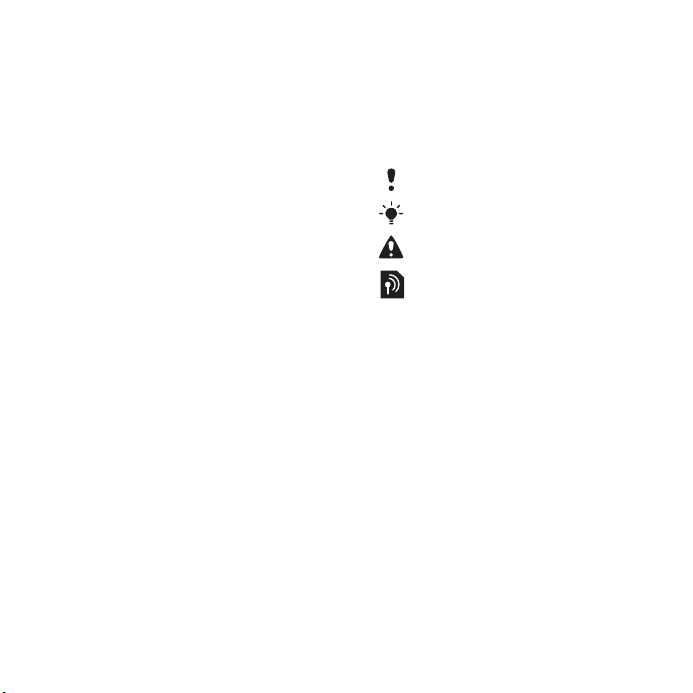
známky společnosti Sun Microsystems, Inc. v USA
a jiných zemích.
Licenční smlouva pro koncového uživatele softwaru
Sun™ Java™ J2ME™.
Omezení: Tento software obsahuje důvěrné autorské
informace společnosti Sun. Společnost Sun a její
licenční partneři vlastní všechny kopie softwaru.
Zákazník nesmí měnit, dekompilovat, převádět
ze strojového kódu, dešifrovat ani jinak zpětně
analyzovat tento software. Tento software nesmí
být půjčován, předáván ani dále licencován jako
celek ani jako část.
Předpisy pro vývoz: Na tento software včetně
technických dat se vztahují zákony Spojených států
pro kontrolu vývozu včetně nařízení U.S. Export
Administration Act (správní nařízení o vývozu z USA)
a souvisejících předpisů a mohou se na něj vztahovat
předpisy o vývozu nebo dovozu v jiných zemích.
Zákazník souhlasí, že bude přísně dodržovat všechny
tyto předpisy, a uvědomuje si svoji povinnost opatřit
si licence pro vývoz, opětovný vývoz nebo dovoz
tohoto softwaru. Tento software nelze stáhnout ani
jinak vyvézt nebo opět vyvézt (i) do následujících
zemí nebo státním příslušníkům či obyvatelům těchto
zemí: Kuba, Irák, Írán, Severní Korea, Libye, Súdán,
Sýrie (tento seznam může být příležitostně měněn)
nebo jiných zemí, na které je uvaleno embargo pro
vývoz zboží z USA; nebo (ii) osobám a státům
na seznamu SDN (Specially Designated Nations)
Ministerstva financí USA nebo na seznamu Table
of Denial Orders Ministerstva obchodu USA.
Omezení práv: Na používání, kopírování nebo
zpřístupnění státní správou USA se vztahují omezení
uvedená v doložkách Rights in Technical Data and
Computer Software v příslušných dodatcích DFARS
252.227-7013(c) (1) (ii) a FAR 52.227-19(c) (2).
Názvy ostatních produktů a společností uvedených
v této příručce mohou být ochranné známky jejich
příslušných vlastníků.
Všechna další zde výslovně neuvedená práva jsou
vyhrazena.
Všechny obrázky jsou určeny pouze pro ilustraci
a nemusí zcela přesně odpovídat skutečnému
telefonu.
Symboly pokynů
V této uživatelské příručce se používají
následující symboly.
Poznámka
Tip
Varování
Služba nebo funkce je závislá
na síti nebo vašem předplatném.
Další informace si vyžádejte od
provozovatele sítě.
> K procházení a výběru použijte
dotykové nebo navigační tlačítko.
Viz část Procházení nabídek na
straně 12.
4
This is the Internet version of the User's guide. © Print only for private use.
Page 7
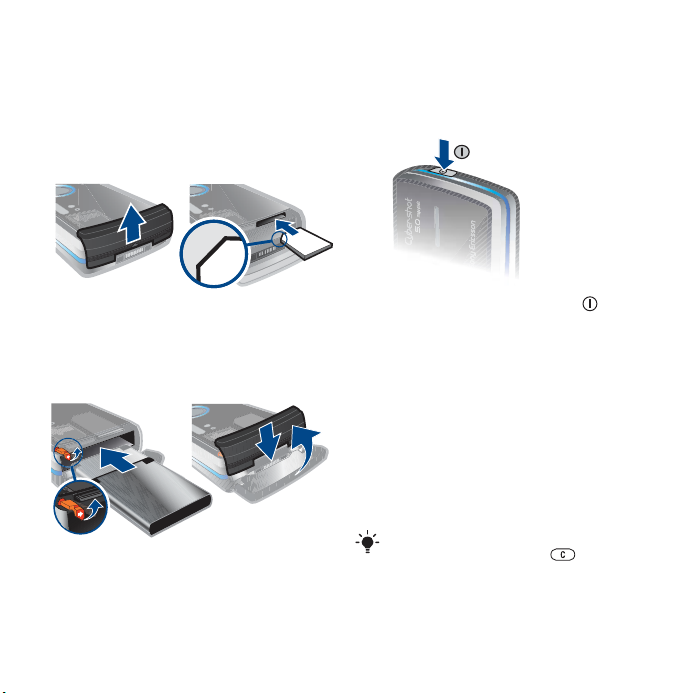
Začínáme
Sestavení
Dříve než začnete používat telefon,
musíte vložit kartu SIM a nabít baterii.
Vložení karty SIM
1 Sejměte kryt baterie.
2 Zasuňte kartu SIM do držáku tak, aby
pozlacené kontakty směřovaly dolů.
Vložení baterie
1 Vložte baterii tak, aby štítek směřoval
dolů a konektory proti sobě.
2 Zavřete a zasuňte kryt baterie zpět
na místo.
This is the Internet version of the User's guide. © Print only for private use.
Zapnutí telefonu
Zapnutí telefonu
1 Stiskněte a přidržte tlačítko .
2 Vyberte režim:
• Normál. režim – k dispozici jsou
všechny funkce telefonu.
• Režim Letadlo – k dispozici jsou jen
některé funkce.
3 Budete-li k tomu vyzváni, zadejte kód
PIN karty SIM, a vyberte možnost OK.
4 Vyberte jazyk.
5 Chcete-li během stahování nastavení
použit průvodce nastavením, vyberte
Pokrač. > Ano.
Chcete-li při zadávání kódu PIN opravit
chybu, stiskněte tlačítko .
5Začínáme
Page 8
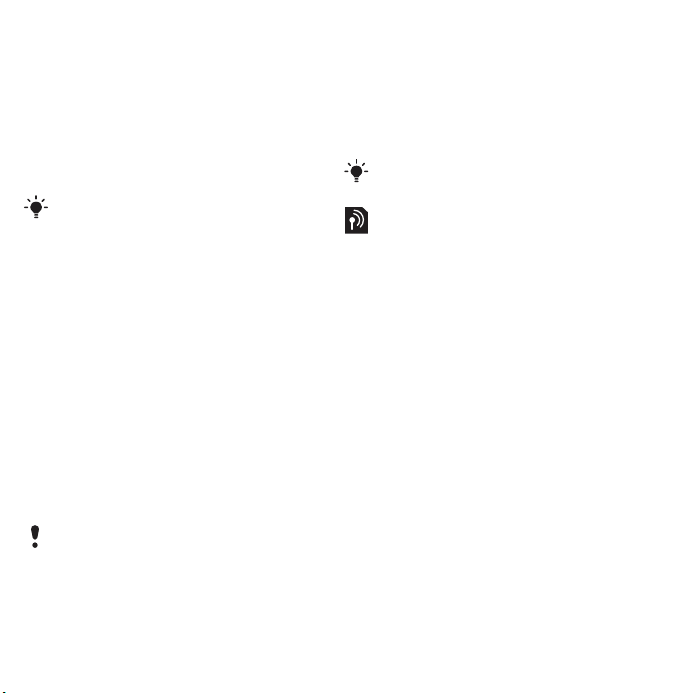
Karta SIM
Karta SIM (Subscriber Identity Module –
modul identity předplatitele), kterou
jste obdrželi od provozovatele
sítě, obsahuje informace o vašem
předplatném. Před vložením nebo
vyjmutím karty SIM vždy vypněte
telefon a odpojte nabíječku.
Před vyjmutím karty SIM z telefonu na
ní můžete uložit své kontakty. Viz část
Kopírování jmen a čísel na kartu SIM
na straně 20.
Kód PIN
K aktivaci služeb v telefonu můžete
potřebovat kód PIN (Personal
Identification Number – osobní
identifikační číslo). Kód PIN vám
poskytne provozovatel sítě. Každá
zadaná číslice kódu PIN bude
zobrazena jako hvězdička (*). To
neplatí, začíná-li kód PIN stejnými
číslicemi jako tísňové číslo, například
číslo 112 nebo 911. Tísňové číslo
je během zadávaní viditelné a lze
jej vytočit bez zadání kódu PIN.
Je-li kód PIN zadán třikrát po sobě
nesprávně, karta SIM se zablokuje.
Viz část Zámek karty SIM na straně 69.
Režim Letadlo
Je-li vybrána možnost Režim Letadlo,
jsou vypnuty vysílače i přijímače
síťového signálu a rádiového vysílání,
aby nedocházelo k rušení citlivých
zařízení.
V režimu Letadlo lze používat funkci
Bluetooth™.
Úvodní obrazovka
Úvodní obrazovka se zobrazí při
zapnutí telefonu. Viz část
obrázků na straně
Používání
43.
Pohotovostní režim
Po zapnutí telefonu a zadání kódu PIN
se zobrazí název provozovatele sítě.
Toto zobrazení se nazývá pohotovostní
režim.
Nápověda v telefonu
V telefonu je k dispozici nápověda
a informace. Viz část Procházení
nabídek na straně 12.
Použití průvodce nastavením
1 V pohotovostním režimu vyberte
Nabíd. > Nastavení >karta Všeobecné
> Průvodce nastavením.
2 Vyberte požadovanou možnost.
6 Začínáme
This is the Internet version of the User's guide. © Print only for private use.
Page 9
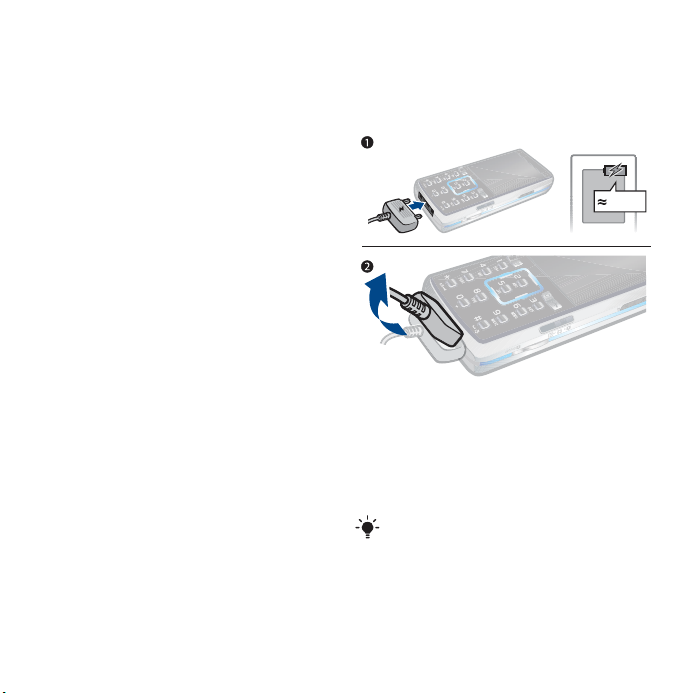
Zobrazení informací o funkcích
• Přejděte na funkci a je-li k dispozici
možnost Inform., vyberte ji. V některých
případech je možnost Inform.
zobrazena v nabídce Možnosti.
Zobrazení prohlídky telefonu
• V pohotovostním režimu vyberte
Nabíd. > Zábava > Prohlídka.
Zobrazení informací o stavu
• V pohotovostním režimu stiskněte
tlačítko pro zvýšení hlasitosti.
Nabíjení baterie
Baterie nového telefonu je částečně
nabitá.
Nabíjení baterie
2,5 hod.
1 Připojte nabíječku k telefonu. Úplné
nabití baterie trvá přibližně 2,5 hodiny.
Stisknutím libovolného tlačítka aktivujte
obrazovku.
2 Vytažením konektoru nahoru odpojte
nabíječku.
Během nabíjení lze telefon používat.
Baterii lze nabíjet kdykoliv a delší nebo
kratší dobu než 2,5 hodiny. Nabíjení lze
přerušit bez rizika poškození baterie.
This is the Internet version of the User's guide. © Print only for private use.
7Začínáme
Page 10

Přehled telefonu
1 Reproduktor
2 Obrazovka
1
3 Dotyková tlačítka
4 Tlačítko nabídky činností
5 Tlačítko pro volání
6 Navigační tlačítko
2
7 Videokamera
8 Tlačítka ovládání hlasitosti
a digitálního přiblížení/
3
vzdálení
9 Tlačítko C (mazání)
10 Tlačítko pro ukončení
4
5
11 Tlačítko pro přepnutí režimu
fotoaparátu
6
12 Tlačítko fotoaparátu
13 Tlačítko pro zapnutí/vypnutí
telefonu
14 Tlačítko tichého režimu
15 Konektor pro připojení
nabíječky, soupravy
handsfree a kabelu USB
8 Začínáme
This is the Internet version of the User's guide. © Print only for private use.
10
11
12
13
14
15
7
8
9
Page 11
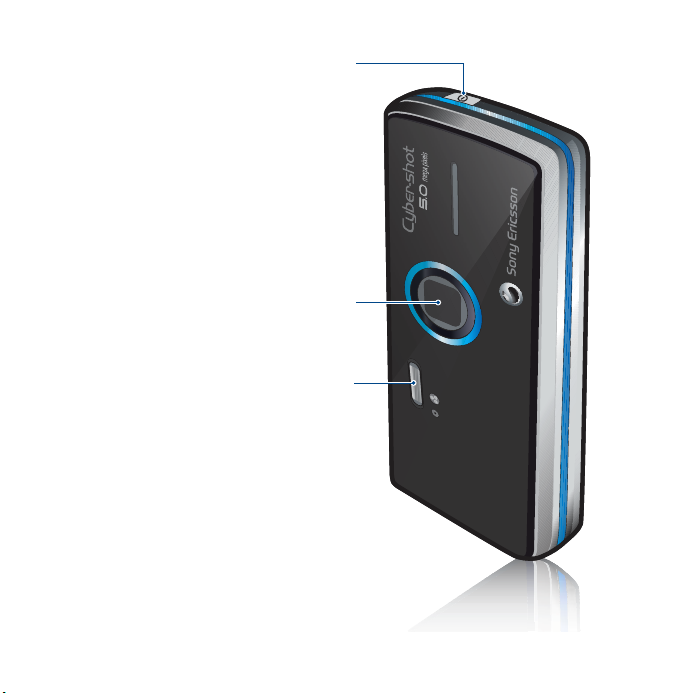
16
17
18
16 Tlačítko pro zapnutí/vypnutí
telefonu
17 Kryt objektivu fotoaparátu
18 Blesk
This is the Internet version of the User's guide. © Print only for private use.
9Začínáme
Page 12
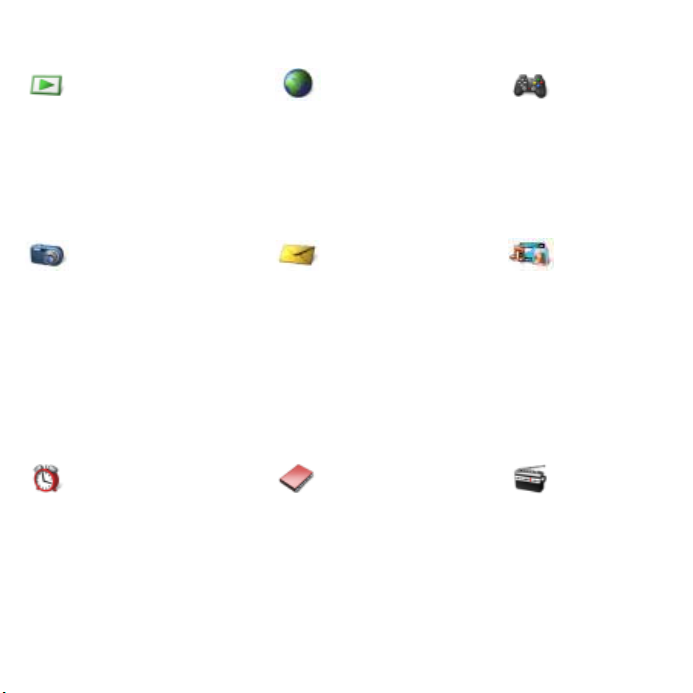
Přehled nabídek
PlayNow™* Internet* Zábava
Služby online*
Hry
TrackID™
VideoDJ™
PhotoDJ™
MusicDJ™
Dálkové ovládání
Záznam zvuku
Prohlídka
Cyber-shot™ Zprávy Média
Napsat novou
Doručené zprávy
E-mail
Webové kanály
Koncepty
Zprávy k odeslání
Odeslané zprávy
Uložené zprávy
Přátelé*
Volat hlas. schr.
Šablony
Práce se zprávami
Nastavení
Budíky Kontakty
Můj stav
Nový kontakt
Rádio
10 Začínáme
This is the Internet version of the User's guide. © Print only for private use.
Page 13
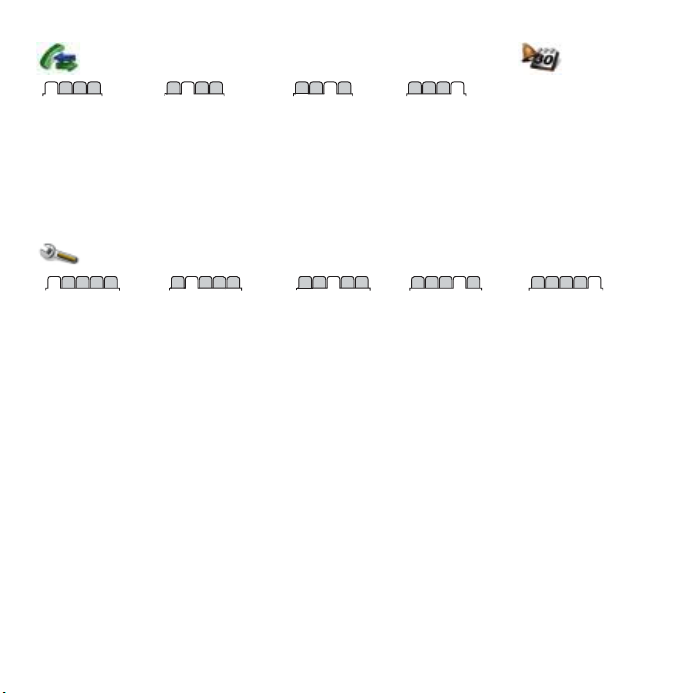
Hovory** Organizátor
Správce souborů**
Všechny hovory Přijaté hovory Odchozí hovory Zmeškané hovory
Aplikace
Videohovor
Kalendář
Úkoly
Poznámky
Synchronizace
Časovač
Stopky
Kalkulačka
Paměť kódů
Nastavení**
Všeobecné
Profily
Čas a datum
Jazyk
Aktualizační služba
Ovládání hlasem
Nové události
Zkratky
Režim Letadlo
Zabezpečení
Průvodce
nastavením
Zjednodušení ovlád.
Stav telefonu
Obnovení nastavení
* Některé nabídky závisí na síti, jejím provozovateli a předplatném.
** Mezi kartami a dílčími nabídkami lze procházet pomocí navigačního tlačítka. Další informace naleznete
v části Procházení nabídek na straně 12.
Zvuky a upozornění
Hlasitost vyzvánění
Vyzvánění
Tichý režim
Zesilující vyzvánění
Vibrační upozornění
Upozornění na zpr.
Zvuk tlačítka
Displej
Tapeta
Schémata
Úvodní obrazovka
Spořič obrazovky
Velikost hodin
Jas
Upravit názvy
linek*
Hovory
Rychlé vytáčení
Chytré hledání
Přesměrování
Přepnout na linku 2*
Ovládání hovorů
Sdílení videa*
Doba a cena
hovoru*
Zobrazit / skrýt
číslo
Handsfree
Připojení*
Bluetooth
USB
Název telefonu
Sdílení v síti
Synchronizace
Správa zařízení
Mobilní sítě
Nastavení Internetu
Nast. datového toku
Nastavení zpráv*
Příslušenství
This is the Internet version of the User's guide. © Print only for private use.
11Začínáme
Page 14
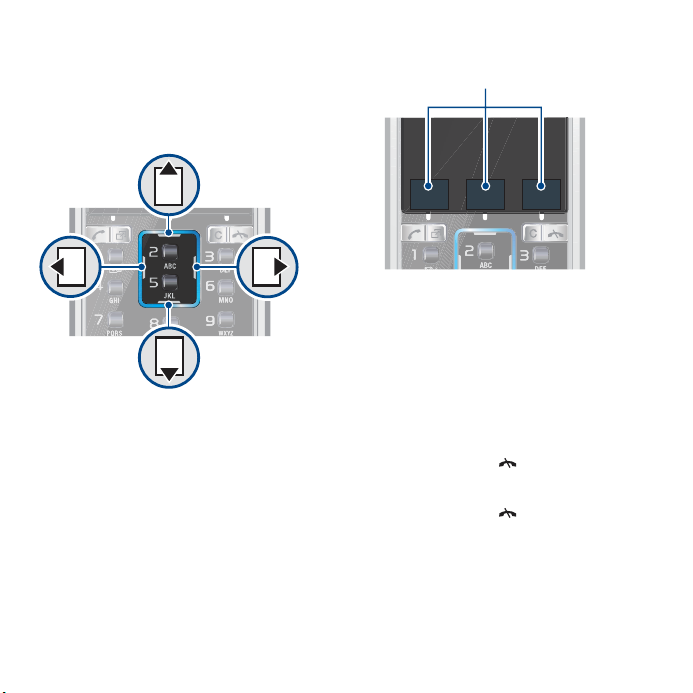
Procházení nabídek
Položky hlavní nabídky jsou zobrazeny
jako ikony. Některé dílčí nabídky
obsahují karty.
Procházení nabídek telefonu
1 V pohotovostním režimu vyberte
možnost Nabíd.
2 K procházení nabídek použijte navigační
tlačítko.
Procházení karet
• K procházení karet použijte navigační
tlačítko vlevo nebo vpravo.
Použití dotykových tlačítek
Dotyková tlačítka
• Stisknutím levého, středního nebo
pravého dotykového tlačítka vyberete
akci zobrazenou ve spodní části
obrazovky.
Zobrazení možností pro položku
• Chcete-li například upravit položku,
vyberte Možnosti.
Návrat do pohotovostního režimu
• Stiskněte tlačítko .
Ukončení funkce
• Stiskněte tlačítko .
12 Začínáme
This is the Internet version of the User's guide. © Print only for private use.
Page 15
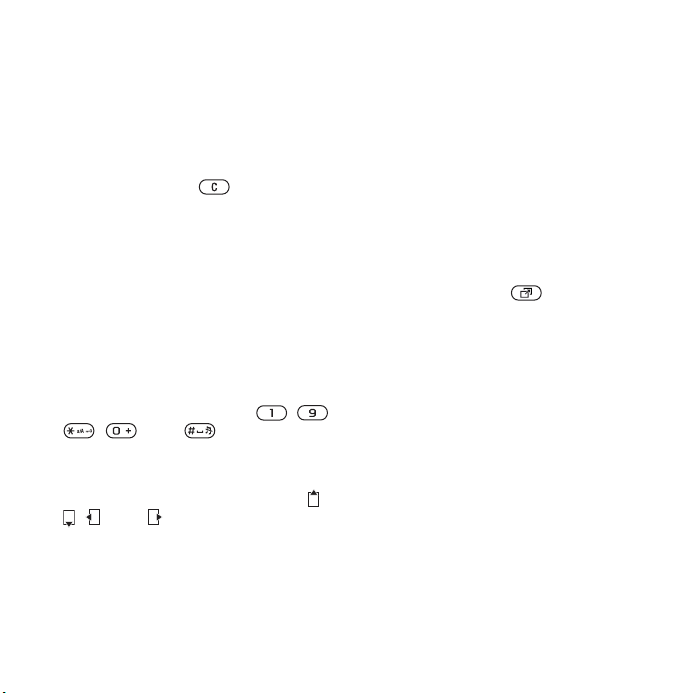
Procházení médií
1 V pohotovostním režimu vyberte
možnost Média.
2 K procházení nabídek směrem nahoru,
dolů, vlevo a vpravo použijte navigační
tlačítko.
Odstranění položek
• Stisknutím tlačítka odstraníte
položky, jako jsou čísla, písmena,
obrázky a zvuky.
Zkratky
Pomocí klávesových zkratek můžete
přejít přímo k určité nabídce. Číslování
nabídek začíná od horní levé ikony
a pokračuje doprava a potom po
řádcích dolů.
Přechod přímo do hlavní nabídky
• V pohotovostním režimu vyberte
možnost Nabíd. a stiskněte – ,
, nebo .
Použití zkratek pro navigační tlačítko
• Chcete-li přejít přímo k určité funkci,
v pohotovostním režimu stiskněte ,
, nebo .
Úprava zkratky pro navigační tlačítko
1 V pohotovostním režimu vyberte
Nabíd. > Nastavení >karta Všeobecné
> Zkratky.
2 Přejděte na požadovanou možnost
a vyberte možnost Upravit.
3 Přejděte na možnost nabídky a vyberte
možnost Zkratka.
Nabídka činností
Nabídka činnosti poskytuje rychlý
přístup k některým funkcím.
Otevření nabídky činností
• Stiskněte tlačítko .
Karty nabídky činností
• Nové události – zmeškané hovory
anové zprávy.
• Spuštěné aplik. – aplikace, které
jsou spuštěny v pozadí.
• Vlastní zkratky – sem přidejte své
oblíbené funkce, ke kterým chcete
mít rychlý přístup.
• Internet – rychlý přístup k Internetu.
This is the Internet version of the User's guide. © Print only for private use.
13Začínáme
Page 16
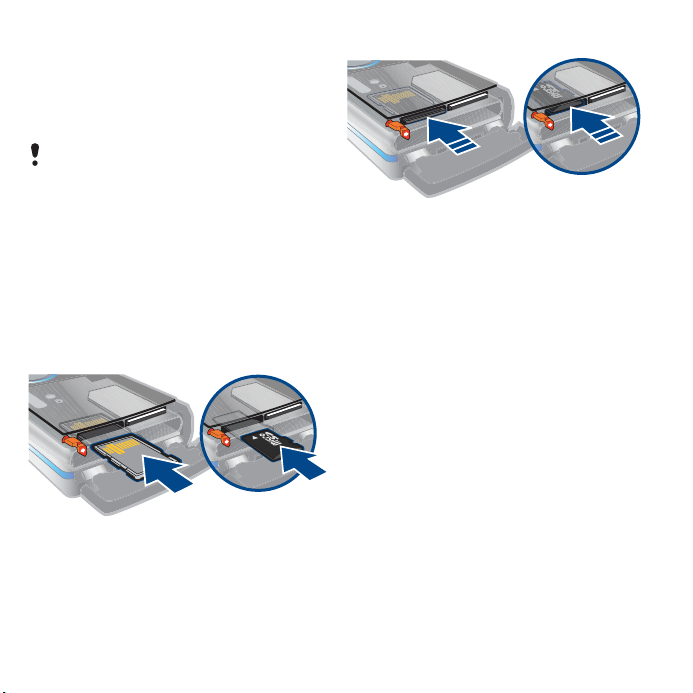
Správce souborů
Pomocí správce souborů můžete
pracovat se soubory uloženými
v paměti telefonu nebo na paměťové
.
kartě
Paměťovou kartu můžete zakoupit
samostatně.
Paměťová karta
Tento telefon podporuje paměťové
karty Memory Stick Micro™ (M2™)
nebo MicroSD™, pomocí kterých
lze rozšířit místo pro ukládání dat
v telefonu. Lze ji také použít jako
přenosnou paměťovou kartu pro
jiná kompatibilní zařízení.
Vložení paměťové karty
• Otevřete kryt baterie. Vložte
paměťovou kartu Memory Stick
Micro™ (M2™) pozlacenými kontakty
směrem nahoru nebo paměťovou
kartu MicroSD™ pozlacenými
kontakty směrem dolů.
14 Začínáme
Vyjmutí paměťové karty
• Chcete-li vyjmout paměťovou kartu,
uvolněte ji zatlačením na její hranu.
Zobrazení možností paměťové karty
1 V pohotovostním režimu vyberte
Nabíd. > Organizátor > Správce
souborů >karta Na paměťové kartě.
2 Vyberte Možnosti.
Práce se soubory
Soubory můžete přesouvat
a kopírovat mezi telefonem, počítačem
a paměťovou kartou. Soubory se
ukládají nejprve na paměťovou kartu
a teprve při nedostatku místa do paměti
telefonu. Soubory, které se nepodařilo
rozeznat, se ukládají do složky Jiné.
Můžete vytvořit dílčí složky, do kterých
budou soubory přesouvány nebo
kopírovány. Ve všech složkách kromě
složek Hry a Aplikace můžete vybrat
více než jeden soubor nebo všechny
soubory najednou.
This is the Internet version of the User's guide. © Print only for private use.
Page 17
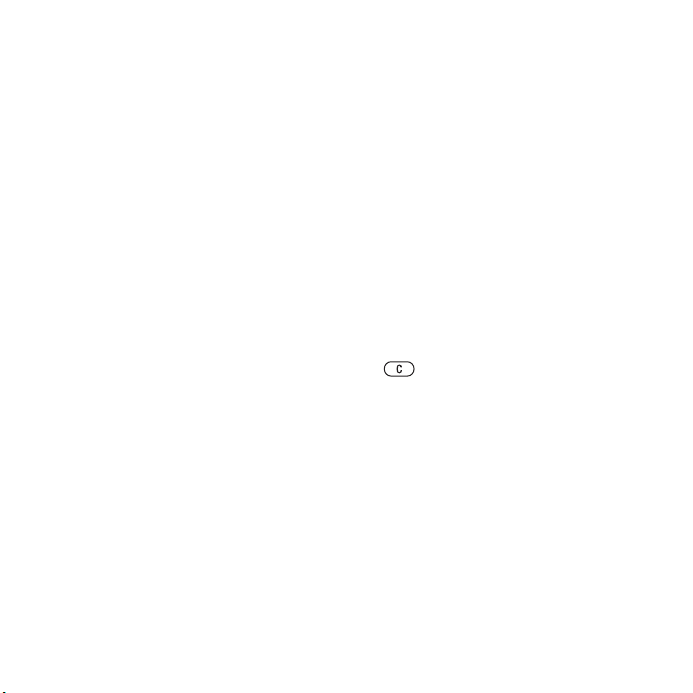
Dojde-li k zaplnění paměti, můžete
uvolnit místo odstraněním některých
souborů.
Karty správce souborů
Správce souborů je rozdělen na tři
karty. Zobrazené ikony označují místo
uložení souborů.
• Všechny soubory – celý obsah
paměti telefonu a paměťové karty.
• V telefonu – celý obsah paměti
telefonu.
• Na paměťové kartě – celý obsah
paměťové karty.
Zobrazení informací o souborech
1 V pohotovostním režimu vyberte
Nabíd. > Organizátor > Správce
souborů.
2 Přejděte na soubor a vyberte Možnosti
> Informace.
Použití souboru ze správce souborů
1 V pohotovostním režimu vyberte Nabíd.
> Organizátor > Správce souborů.
2 Přejděte na soubor a vyberte Možnosti
> Správa souboru > Přesunout.
3 Vyberte požadovanou možnost.
Výběr více než jednoho souboru
ve složce
1 V pohotovostním režimu vyberte
Nabíd. > Organizátor > Správce
souborů.
2 Přejděte na složku a vyberte možnost
Otevřít.
3 Vyberte Možnosti > Označit > Označit
více.
4 Přejděte na každý soubor, který chcete
označit, a vyberte možnost Označit.
Odstranění souboru ze správce
souborů
1 V pohotovostním režimu vyberte
Nabíd. > Organizátor > Správce
souborů.
2 Najděte soubor a stiskněte tlačítko
.
Jazyk telefonu
Můžete vybrat jazyk, který bude použit
v telefonu.
Změna jazyka telefonu
1 V pohotovostním režimu vyberte Nabíd.
> Nastavení >karta Všeobecné > Jazyk
> Jazyk telefonu.
2 Vyberte požadovanou možnost.
This is the Internet version of the User's guide. © Print only for private use.
15Začínáme
Page 18
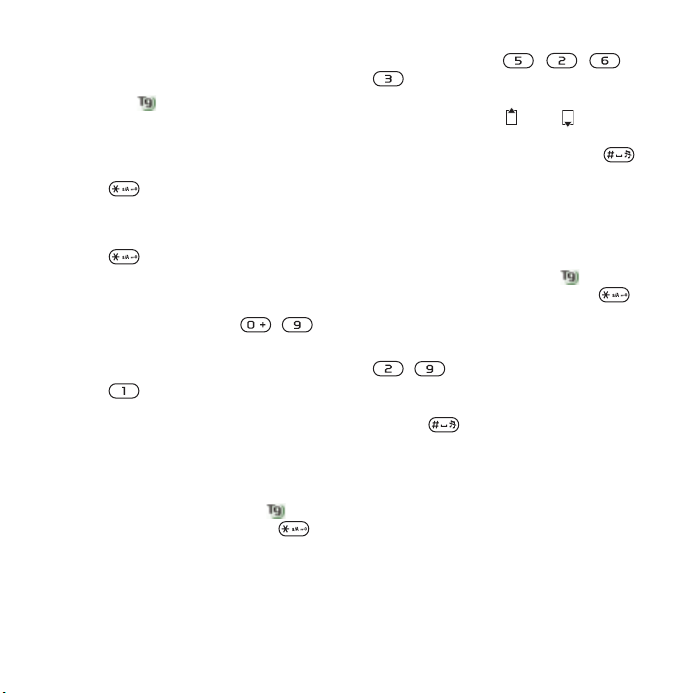
Zadávání textu
K zadávání textu můžete použít běžný
textový vstup multitap nebo textový
vstup T9™ . Metoda textového
vstupu T9 používá vestavěný slovník.
Změna způsobu zadávání textu
• Při zadávání textu stiskněte a přidržte
tlačítko .
Přepínání velkých a malých písmen
• V režimu zadávání textu stiskněte
tlačítko .
Zadávání čísel
• V režimu zadávání textu stiskněte
a přidržte některé z tlačítek – .
Zadávání teček a čárek
• V režimu zadávání textu stiskněte
tlačítko .
Zadání textu pomocí textového
vstupu T9™
1 V pohotovostním režimu vyberte
například Nabíd. > Zprávy > Napsat
novou > Zpráva SMS.
2 Pokud není zobrazena ikona ,
stisknutím a přidržením tlačítka
přepněte na textový vstup T9.
3 Pro každé písmeno, které chcete
zadat, stačí stisknout tlačítko pouze
jednou, i když požadované písmeno
není prvním písmenem na tlačítku.
Chcete-li například napsat slovo „Jane “,
stiskněte tlačítka , , ,
. Dříve než se podíváte na návrhy,
napište celé slovo.
4 Stisknutím tlačítka nebo zobrazíte
návrhy.
5 Návrh přijmete stisknutím tlačítka .
Zadávání textu pomocí běžného
textového vstupu multitap
1 V pohotovostním režimu vyberte
například Nabíd. > Zprávy > Napsat
novou > Zpráva SMS.
2 Pokud je zobrazena ikona ,
stisknutím a přidržením tlačítka
přepněte na běžný textový vstup
multitap.
3 Opakovaně stiskněte příslušné tlačítko
– , až se zobrazí požadované
písmeno.
4 Když je slovo napsáno, stisknutím
tlačítka přidejte mezeru.
Přidávání slov do vestavěného slovníku
1 Když zadáváte text pomocí textového
vstupu T9™, vyberte Možnosti
> Napsat slovo.
2 Napište slovo pomocí běžného
textového vstupu multitap a vyberte
možnost Vložit.
16 Začínáme
This is the Internet version of the User's guide. © Print only for private use.
Page 19
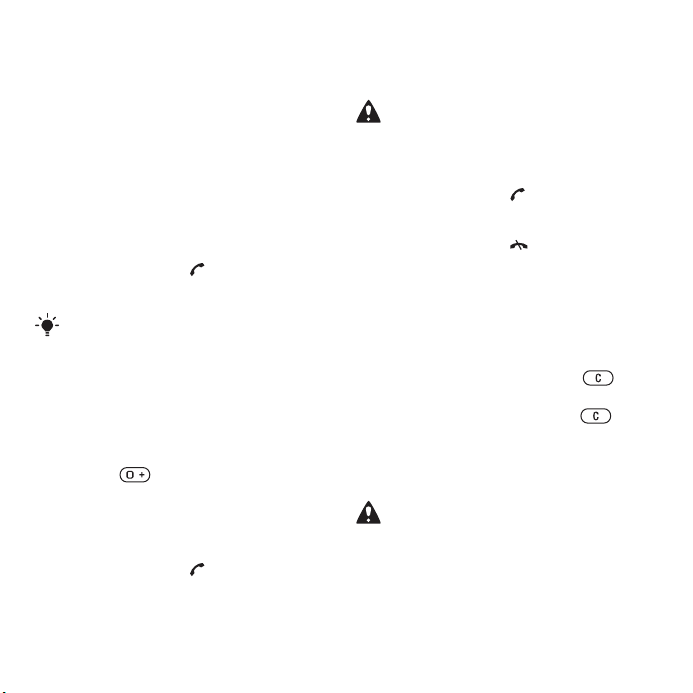
Volání
Uskutečňování a přijímání
hovorů
Telefon musí být zapnutý a musí
být v dosahu sítě.
Uskutečnění hovoru
1 V pohotovostním režimu zadejte
telefonní číslo (případně také
s mezinárodním směrovým číslem
země a směrovým číslem oblasti).
2 Stiskněte tlačítko .
Viz část Videohovor na straně 18.
Vytáčet lze čísla z kontaktů a čísla
ze seznamu volání. Viz část Kontakty
na straně 19 a část Seznam volání
na straně 23. Telefonovat lze také
vyslovením hlasových příkazů. Viz část
Ovládání telefonu hlasem na straně 24.
Mezinárodní hovory
1 V pohotovostním režimu stiskněte
tlačítko a držte ho stisknuté,
dokud se nezobrazí znak +.
2 Zadejte směrové číslo země, směrové
číslo oblasti (bez úvodní nuly) a telefonní
číslo.
3 Stiskněte tlačítko
.
Opakované vytočení čísla
• Když se zobrazí otázka Opakovat?,
vyberte možnost Ano.
Během čekání není nutné držet telefon
u ucha. Když je hovor spojen, ozve se
hlasitý zvukový signál.
Přijetí hovoru
• Stiskněte tlačítko .
Odmítnutí hovoru
• Stiskněte tlačítko .
Změna hlasitosti reproduktoru
sluchátka během hovoru
• Stiskněte tlačítko pro zvýšení nebo
snížení hlasitosti.
Vypnutí mikrofonu během hovoru
1 Stiskněte a přidržte tlačítko .
2 Chcete-li mikrofon opět zapnout,
stiskněte a přidržte tlačítko .
Zapnutí hlasitého reproduktoru
během hovoru
• Vyberte ZapRep.
Během používání hlasitého reproduktoru
nepřikládejte telefon k uchu. Mohlo by dojít
k poškození vašeho sluchu.
This is the Internet version of the User's guide. © Print only for private use.
17Volání
Page 20
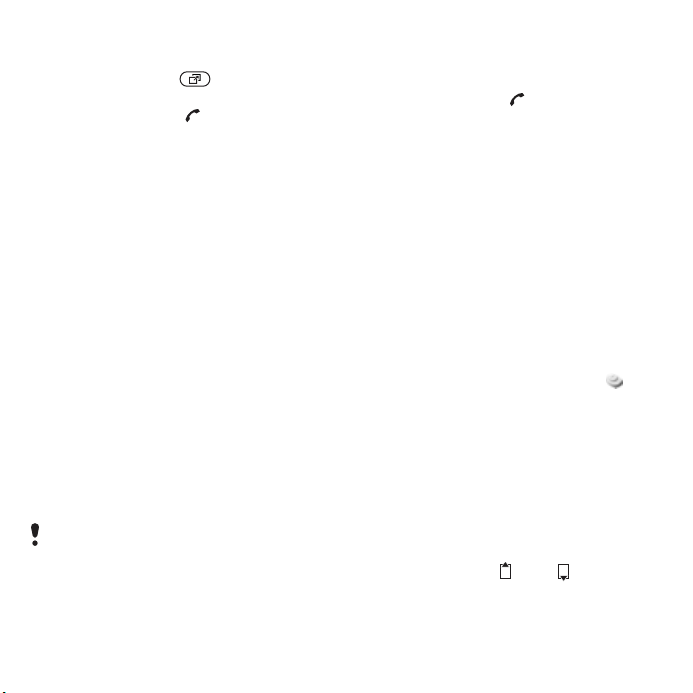
Zobrazení zmeškaných hovorů
v pohotovostním režimu
• Stiskněte tlačítko , přejděte na
kartu Nové události a vyberte číslo.
• Stisknutím tlačítka otevřete seznam
volání.
Sítě
V závislosti na dostupnosti jednotlivých
sítí telefon automaticky přepíná mezi
sítěmi GSM a 3G (UMTS). Někteří
provozovatelé sítí umožňují ruční
přepínání sítí.
Ruční přepnutí sítí
1 V pohotovostním režimu vyberte
Nabíd. > Nastavení >karta Připojení
> Mobilní sítě > Sítě GSM/3G.
2 Vyberte požadovanou možnost.
Tísňová volání
Tento telefon podporuje mezinárodní
tísňová čísla, např. 112 a 911. Tato
čísla lze běžně použít pro tísňová volání
v libovolné zemi, a to s vloženou kartou
SIM nebo bez ní, pokud je telefon v
dosahu sítě 3G (UMTS) nebo GSM.
V některých zemích se mohou používat
jiná tísňová čísla. Z tohoto důvodu může
provozovatel sítě na kartu SIM uložit další
místní tísňová čísla.
Uskutečnění tísňového volání
• V pohotovostním režimu zadejte
číslo 112 (mezinárodní tísňové číslo)
a stiskněte tlačítko .
Zobrazení místních tísňových čísel
1 V pohotovostním režimu vyberte
Nabíd. > Kontakty.
2 Přejděte na možnost Nový kontakt
a vyberte Možnosti > Speciální čísla
> Tísňová čísla.
Videohovor
Během videohovoru se zobrazuje
na obrazovce druhý účastník. Oba
účastníci musí mít předplatné, které
podporuje službu 3G (UMTS), a musíte
být v dosahu sítě 3G (UMTS).
Dostupnost služby 3G (UMTS) je
signalizována zobrazením ikony .
Uskutečnění videohovoru
1 V pohotovostním režimu zadejte
telefonní číslo (případně také
s mezinárodním směrovým číslem
země a směrovým číslem oblasti).
2 Vyberte Možnosti > Videohovor.
Přiblížení nebo vzdálení obrazu
odchozího videohovoru
• Stiskněte tlačítko nebo .
Zobrazení možností videohovoru
• Během hovoru vyberte Možnosti.
18 Volání
This is the Internet version of the User's guide. © Print only for private use.
Page 21
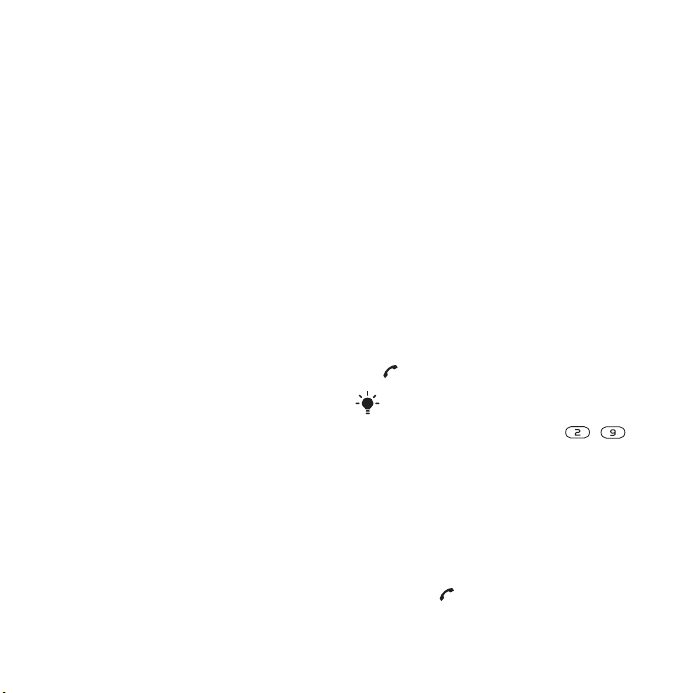
Kontakty
V nabídce Kontakty můžete uchovávat
jména, telefonní čísla a osobní
informace. Tyto informace lze uložit
v paměti telefonu nebo na kartě SIM.
Výchozí kontakty
Můžete zvolit, které kontaktní informace
budou zobrazeny jako výchozí. Jsou-li
jako výchozí kontakty nastaveny
Kontakty v tel., budou se v kontaktech
zobrazovat všechny informace uložené
v nabídce Kontakty. Jsou-li jako
výchozí kontakty nastaveny Kontakty
na SIM, budou se v kontaktech
zobrazovat jména a čísla uložená
na kartě SIM.
Výběr výchozích kontaktů
1 V pohotovostním režimu vyberte
Nabíd. > Kontakty.
2 Přejděte na možnost Nový kontakt
a vyberte Možnosti > Upřesnit
> Výchozí kontakty.
3 Vyberte požadovanou možnost.
Kontakty v telefonu
Kontakty v telefonu mohou obsahovat
jména, telefonní čísla a osobní
informace. Tyto kontakty se
ukládají do paměti telefonu.
Přidání kontaktu do telefonu
1 V pohotovostním režimu vyberte
Nabíd. > Kontakty.
2 Přejděte na možnost Nový kontakt
a vyberte možnost Přidat.
3 Zadejte jméno a vyberte možnost OK.
4 Zadejte číslo a vyberte možnost OK.
5 Vyberte typ čísla.
6 Projděte karty a vyberte pole, do
kterých chcete zadat informace.
7 Vyberte Uložit.
Volání kontaktů
Volání na kontakt v telefonu
1 V pohotovostním režimu vyberte Nabíd.
> Kontakty.
2 Přejděte na kontakt a stiskněte tlačítko
.
Chcete-li přejít přímo na určitý kontakt,
v pohotovostním režimu stiskněte a
přidržte některé z tlačítek
Volání kontaktu na kartě SIM
z kontaktů v telefonu
1 V pohotovostním režimu vyberte Nabíd.
> Kontakty.
2 Přejděte na možnost Nový kontakt
avyberte Možnosti > Kontakty na SIM
3 Přejděte na kontakt a stiskněte
tlačítko .
– .
.
This is the Internet version of the User's guide. © Print only for private use.
19Volání
Page 22
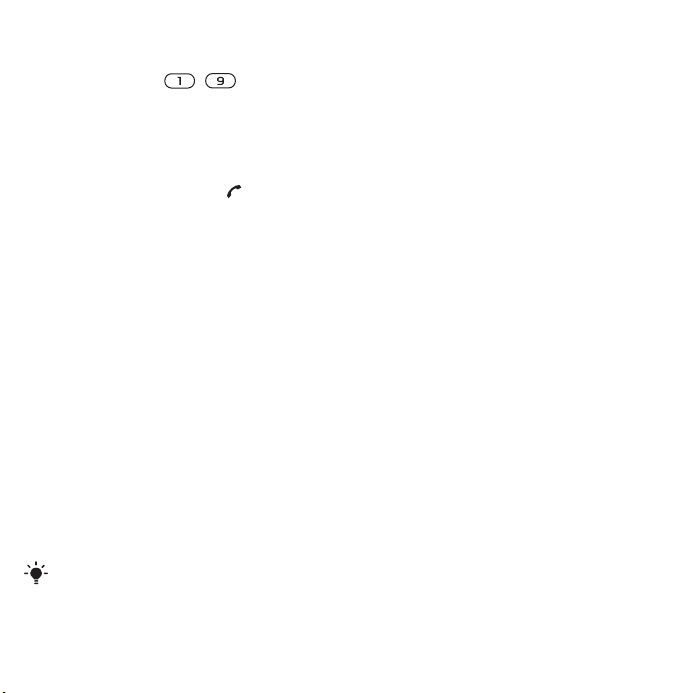
Volání pomocí chytrého hledání
1 V pohotovostním režimu stiskněte
jedno z tlačítek – a zadejte
jméno nebo telefonní číslo kontaktu.
Všechny záznamy, které vyhovují
zadané řadě číslic nebo písmen,
budou zobrazeny v seznamu.
2 Přejděte na kontakt nebo telefonní
číslo a stiskněte tlačítko .
Zapnutí nebo vypnutí chytrého
hledání
1 V pohotovostním režimu vyberte
Nabíd. > Nastavení >karta Hovory
> Chytré hledání.
2 Vyberte požadovanou možnost.
Úprava kontaktů
Přidání informací ke kontaktu
v telefonu
1 V pohotovostním režimu vyberte Nabíd.
> Kontakty.
2 Přejděte na kontakt a vyberte Možnosti
> Upravit kontakt.
3 Projděte karty a vyberte možnost Přidat.
4 Vyberte požadovanou možnost a potom
položku, kterou chcete přidat.
5 Vyberte Uložit.
Je-li součástí vašeho předplatného služba
identifikace volajícího čísla (CLI), můžete
kontaktům přiřadit individuální vyzvánění.
Kopírování jmen a čísel na kartu SIM
1 V pohotovostním režimu vyberte Nabíd.
> Kontakty.
2 Přejděte na možnost Nový kontakt
a vyberte Možnosti > Upřesnit
> Kopírovat na SIM.
3 Vyberte požadovanou možnost.
Automatické ukládání jmen a čísel
na kartu SIM
1 V pohotovostním režimu vyberte Nabíd.
> Kontakty.
2 Přejděte na možnost Nový kontakt
a vyberte Možnosti > Upřesnit
> Aut. uložení na SIM.
3 Vyberte požadovanou možnost.
Ukládání kontaktů na paměťovou kartu
1 V pohotovostním režimu vyberte
> Kontakty.
2 Přejděte na možnost Nový kontakt
a vyberte Možnosti > Upřesnit > Záloh.
na pam. kartu.
Kontakty na kartě SIM
Kontakty na kartě SIM mohou
obsahovat pouze jména a čísla. Tyto
kontakty se ukládají na kartu SIM.
Přidání kontaktu na kartu SIM
1 V pohotovostním režimu vyberte Nabíd.
> Kontakty.
2 Přejděte na možnost Nový kontakt
a vyberte možnost Přidat.
20 Volání
This is the Internet version of the User's guide. © Print only for private use.
Nabíd.
Page 23
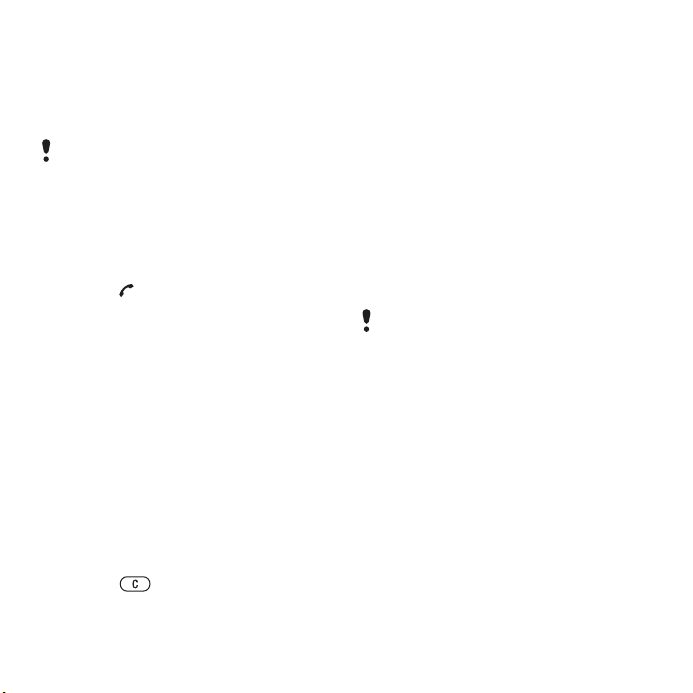
3 Zadejte jméno a vyberte možnost OK.
4 Zadejte číslo a vyberte možnost OK.
5 Vyberte typ čísla a máte-li k dispozici
další informace, zadejte je.
6 Vyberte Uložit.
Při kopírování všech kontaktů z telefonu
na kartu SIM budou všechny existující
informace na kartě SIM nahrazeny.
Volání na kontakt na kartě SIM
1 V pohotovostním režimu vyberte Nabíd.
> Kontakty.
2 Přejděte na kontakt a stiskněte
tlačítko .
Kopírování jmen a čísel do kontaktů
v telefonu
1 V pohotovostním režimu vyberte Nabíd.
> Kontakty.
2 Přejděte na možnost Nový kontakt
a vyberte Možnosti > Upřesnit
> Kopírovat ze SIM.
3 Vyberte požadovanou možnost.
Odstraňování kontaktů
Odstranění kontaktu
1 V pohotovostním režimu vyberte
Nabíd. > Kontakty.
2 Přejděte na kontakt a stiskněte
tlačítko .
Odstranění všech kontaktů v telefonu
1 V pohotovostním režimu vyberte
Nabíd. > Kontakty.
2 Přejděte na možnost Nový kontakt
avyberte Možnosti > Upřesnit
> Odstr. vš. kontakty.
Odesílání kontaktů
Odeslání kontaktu
1 V pohotovostním režimu vyberte Nabíd.
> Kontakty.
2 Přejděte na kontakt a vyberte Možnosti
> Odeslat kontakt.
3 Vyberte metodu přenosu.
Zkontrolujte, zda přijímající zařízení
podporuje zvolenou metodu přenosu.
Využití paměti
Počet kontaktů, které lze uložit do
telefonu nebo na kartu SIM, závisí
na dostupné paměti.
Zobrazení využití paměti
1 V pohotovostním režimu vyberte
Nabíd. > Kontakty.
2 Přejděte na možnost Nový kontakt
avyberte Možnosti > Upřesnit
> Využití paměti.
This is the Internet version of the User's guide. © Print only for private use.
21Volání
Page 24
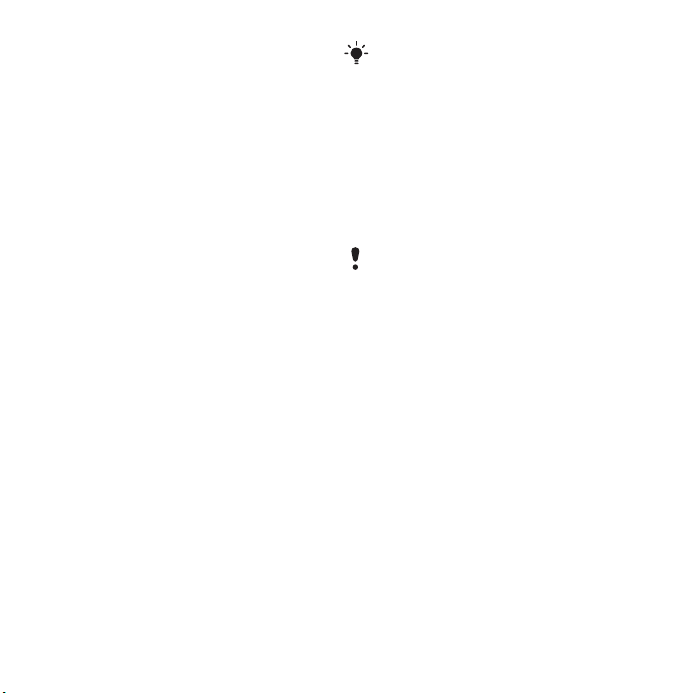
Synchronizace kontaktů
Kontakty lze synchronizovat
prostřednictvím serveru Microsoft
Exchange (aplikace Microsoft®
Outlook®). Další informace naleznete
včásti Synchronizace na straně 59.
Informace o vlastníkovi telefonu
Do telefonu můžete zadat informace
o sobě a můžete například odeslat
svou vizitku.
Zadání informací o vlastníkovi telefonu
1 V pohotovostním režimu vyberte Nabíd.
> Kontakty.
2 Přejděte na možnost Můj stav a vyberte
možnost Otevřít.
3 Přejděte na požadovanou možnost
a upravte informace.
4 Vyberte Uložit.
Přidání vlastní vizitky
1 V pohotovostním režimu vyberte Nabíd.
> Kontakty.
2 Přejděte na možnost Můj stav a vyberte
možnost Otevřít.
3 Přejděte na možnost Moje kontakt. inf.
a vyberte Přidat > Vytvořit novou.
4 Projděte karty a vyberte pole, do kterých
chcete zadat informace.
5 Zadejte informaci a vyberte možnost
Uložit.
Chcete-li zadat symbol, vyberte Možnosti
> Přidat symbol > Vložit.
Odeslání vlastní vizitky
1 V pohotovostním režimu vyberte Nabíd.
> Kontakty.
2 Přejděte na možnost Můj stav a vyberte
možnost Otevřít.
3 Přejděte na možnost Moje kontakt. inf.
a vyberte možnost Odeslat.
4 Vyberte metodu přenosu.
Zkontrolujte, zda přijímající zařízení
podporuje zvolenou metodu přenosu.
Skupiny
Z telefonních čísel a e-mailových
adres v nabídce Kontakty v tel., na
které chcete odesílat zprávy, můžete
vytvořit skupinu
. Viz část Zprávy na
straně 30. Skupiny (s telefonními čísly)
můžete také použít při vytváření
seznamů povolených volajících.
Povolené hovory na straně 28.
část
Vytvoření skupiny čísel a e-mailových
adres
Viz
1 V pohotovostním režimu vyberte Nabíd.
> Kontakty.
2 Přejděte na možnost Nový kontakt
a vyberte Možnosti > Skupiny.
3 Přejděte na možnost Nová skupina
a vyberte možnost Přidat.
22 Volání
This is the Internet version of the User's guide. © Print only for private use.
Page 25
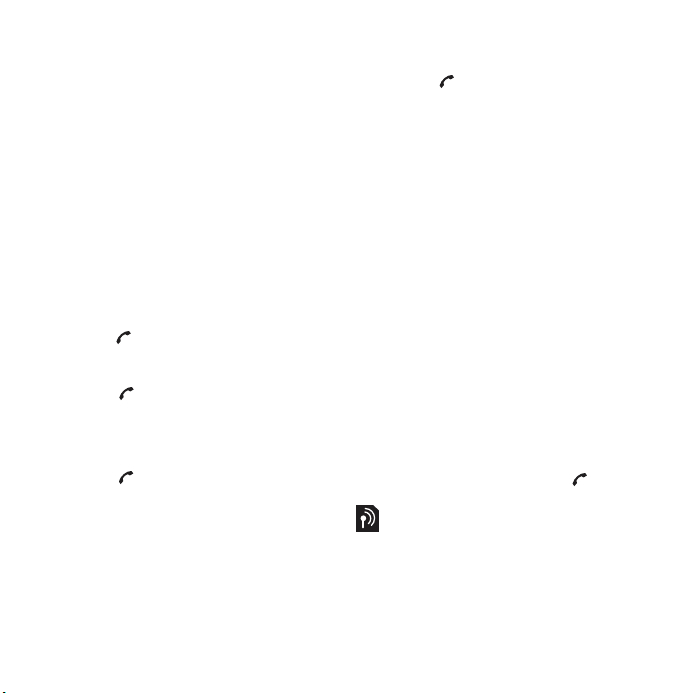
4 Zadejte název skupiny a vyberte
možnost Pokrač.
5 Přejděte na možnost Nová položka
a vyberte možnost Přidat.
6 Přejděte na každé telefonní číslo
nebo e-mailovou adresu kontaktu,
které chcete označit, a vyberte
možnost Označit.
7 Vyberte Pokrač. > Hotovo.
Seznam volání
Seznam volání zobrazuje informace
o posledních hovorech.
Volání na číslo ze seznamu volání
1 V pohotovostním režimu stiskněte
tlačítko a přejděte na požadovanou
kartu.
2 Přejděte na jméno nebo číslo a stiskněte
tlačítko .
Přidání čísla ze seznamu volání
do kontaktů
1 V pohotovostním režimu stiskněte
tlačítko a přejděte na požadovanou
kartu.
2 Přejděte na číslo a vyberte možnost
Uložit.
3 Chcete-li vytvořit nový kontakt, vyberte
možnost Nový kontakt. Chcete-li číslo
přidat k existujícímu kontaktu, vyberte
kontakt.
Vymazání seznamu volání
1 V pohotovostním režimu stiskněte
tlačítko .
2 Přejděte na kartu Všechny hovory
avyberte Možnosti > Odstranit vše.
Rychlé vytáčení
Rychlé vytáčení umožňuje vybrat
devět kontaktů, které lze vytáčet
rychleji. Tyto kontakty lze uložit na
pozice 1–9.
Přidání kontaktů mezi čísla pro
rychlé vytáčení
1 V pohotovostním režimu vyberte Nabíd.
> Kontakty.
2 Přejděte na možnost Nový kontakt
avyberte Možnosti > Rychlé vytáčení.
3 Přejděte na číslo pozice a vyberte
možnost Přidat.
4 Vyberte kontakt.
Rychlé vytáčení
• V pohotovostním režimu zadejte číslo
pozice a stiskněte tlačítko .
Hlasová schránka
Zahrnuje-li vaše předplatné použití
hlasové schránky, může volající
v případě, že nemůžete hovor přijmout,
zanechat hlasovou zprávu.
This is the Internet version of the User's guide. © Print only for private use.
23Volání
Page 26
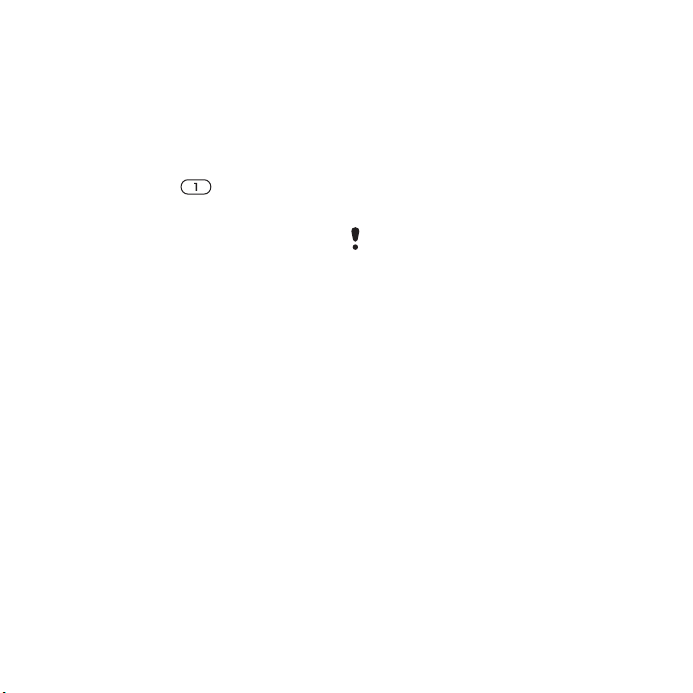
Zadání čísla hlasové schránky
1 V pohotovostním režimu vyberte Nabíd.
> Zprávy > Nastavení > Číslo hlas.
schránky.
2 Zadejte číslo a vyberte možnost OK.
Volání hlasové schránky
• V pohotovostním režimu stiskněte
a přidržte tlačítko .
Ovládání telefonu hlasem
Pokud vytvoříte hlasové příkazy, můžete:
•
Vytáčet hlasovým příkazem, tj. zavolat
nějakou osobu vyslovením jména
osoby.
• Aktivovat vytáčení pomocí hlasových
příkazů vyslovením tzv. aktivačního
příkazu.
• Přijmout nebo odmítnout hovor
hlasovým příkazem, je-li telefon
připojen k soupravě handsfree.
Nahrání hlasového příkazu pro
vytáčení pomocí hlasových příkazů
1 V pohotovostním režimu vyberte
Nabíd. > Nastavení >karta Všeobecné
> Ovládání hlasem > Vytáčení hlasem
> Aktivovat.
2 Vyberte Ano > Nový hlasový příkaz
a vyberte kontakt. Máte-li pro kontakt
uloženo více než jedno číslo, vyberte
číslo, ke kterému chcete přidat hlasový
příkaz.
3 Nahrajte hlasový příkaz, jako je např.
„Honza mobil“.
4 Postupujte podle zobrazených pokynů.
Počkejte na tón a vyslovte příkaz, který
chcete nahrát. Hlasový příkaz se
zopakuje.
5 Pokud jste se záznamem spokojeni,
vyberte možnost Ano
případě vyberte možnost
a 4.
kroky 3
Hlasové příkazy se ukládají pouze
do paměti telefonu. Nelze je použít
v jiném telefonu.
. V opačném
Ne a zopakujte
Oprava nahrávky hlasového příkazu
1 V pohotovostním režimu vyberte
Nabíd. > Nastavení >karta Všeobecné
> Ovládání hlasem > Vytáčení hlasem
> Upravit názvy.
2 Přejděte na příkaz a vyberte Možnosti
> Nahradit hlas. př.
3 Počkejte na tón a řekněte příkaz.
Vytáčení pomocí hlasových příkazů
Když vám zavolá kontakt, pro který
jste nahráli název kontaktu, uslyšíte
nahraný název tohoto kontaktu.
24 Volání
This is the Internet version of the User's guide. © Print only for private use.
Page 27
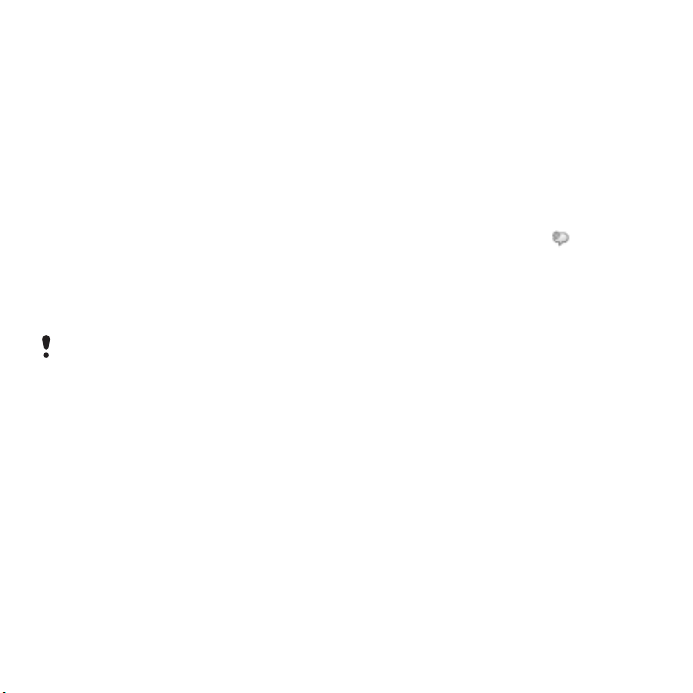
Vytáčení pomocí hlasových příkazů
1 V pohotovostním režimu stiskněte
a přidržte tlačítko ovládání hlasitosti.
2 Počkejte, až se ozve tón, a vyslovte
nahrané jméno, např. „Honzův mobil“.
Telefon přehraje jméno a potom hovor
spojí.
Aktivační příkaz
Aktivační příkaz je hlasový příkaz,
pomocí kterého můžete aktivovat
vytáčení pomocí hlasových příkazů
bez toho, abyste museli stisknout
jakékoliv tlačítko. Chcete-li použít
aktivační příkaz, musí být k telefonu
připojena souprava handsfree.
Jako aktivační příkaz zvolte dlouhé
neobvyklé slovo nebo slovní spojení,
které lze snadno rozeznat od běžné
řeči na pozadí. Tuto funkci nepodporují
soupravy handsfree s funkcí Bluetooth.
Aktivace a nahrání aktivačního příkazu
1 V pohotovostním režimu vyberte
Nabíd. > Nastavení >karta Všeobecné
> Ovládání hlasem > Aktivační příkaz
> Aktivovat.
2 Postupujte podle zobrazených pokynů
a vyberte možnost Pokrač. Počkejte
na tón a řekněte aktivační příkaz.
3 Chcete-li příkaz přijmout, vyberte
možnost Ano. Chcete-li nahrát nový
záznam, vyberte možnost Ne.
4 Postupujte podle zobrazených pokynů
a vyberte možnost Pokrač.
5 Vyberte, kde se má aktivační příkaz
aktivovat.
Uskutečnění hovoru pomocí
aktivačního příkazu
1 V pohotovostním režimu zkontrolujte,
zda je zobrazena ikona .
2 Řekněte aktivační příkaz.
3 Počkejte na tón a řekněte hlasový
příkaz.
Přijímání hovorů hlasovými příkazy
Používáte-li soupravu handsfree,
můžete přijímat nebo odmítat příchozí
hovory pomocí hlasu.
Aktivace přijímání hovorů hlasovými
příkazy a nahrání příkazů pro přijímání
hovorů
1 V pohotovostním režimu vyberte
Nabíd. > Nastavení >karta Všeobecné
> Ovládání hlasem > Přijímání hlasem
> Aktivovat.
2 Postupujte podle zobrazených pokynů
a vyberte možnost Pokrač. Počkejte
na tón a vyslovte příkaz „Přijmout“
nebo jiné slovo pro tento účel.
This is the Internet version of the User's guide. © Print only for private use.
25Volání
Page 28

3 Chcete-li příkaz přijmout, vyberte
možnost Ano. Chcete-li nahrát nový
záznam, vyberte možnost Ne.
4 Postupujte podle zobrazených pokynů
a vyberte možnost Pokrač. Počkejte
na tón a řekněte příkaz „Obsazeno“
nebo jiné slovo pro tento účel.
5 Chcete-li příkaz přijmout, vyberte
možnost Ano. Chcete-li nahrát nový
záznam, vyberte možnost Ne.
6 Postupujte podle zobrazených pokynů
a vyberte možnost Pokrač.
7 Vyberte, kde se má přijímání hovorů
hlasovými příkazy aktivovat.
Přijetí hovoru hlasovým příkazem
• Řekněte příkaz „Přijmout“.
Odmítnutí hovoru hlasovým příkazem
• Řekněte příkaz „Obsazeno“.
Přesměrování hovorů
Příchozí hovory můžete přesměrovat,
například na záznamník.
Když je aktivována funkce Omezení
hovorů, nejsou dostupné některé možnosti
přesměrování hovorů. Viz část Omezené
vytáčení na straně 28.
Možnosti přesměrování hovorů
Standardní možnosti:
• Přesměrovat vždy – přesměrování
všech hovorů.
• Je-li obsazeno – pokud probíhá
hovor.
• Je-li nedosažitelný – pokud je telefon
vypnutý nebo nedostupný.
• Neodpovídá-li – pokud hovor nebyl
přijat do určité doby.
Přesměrování hovorů
1 V pohotovostním režimu vyberte
Nabíd. > Nastavení >karta Hovory
> Přesměrování.
2 Vyberte typ hovoru a možnost
přesměrování.
3 Vyberte Aktivovat.
4 Zadejte číslo, na které chcete
přesměrovat hovory, a vyberte
možnost OK.
Obsluha více než jednoho
hovoru
S telefonem můžete ovládat více
hovorů najednou. Můžete například
podržet probíhající hovor a mezitím
uskutečnit nebo přijmout druhý hovor.
Mezi dvěma hovory můžete přepínat.
Dokud neukončíte jeden z prvních
dvou hovorů, nemůžete přijmout třetí
hovor.
26 Volání
This is the Internet version of the User's guide. © Print only for private use.
Page 29

Signalizace čekajícího hovoru
Pokud je aktivována signalizace
čekajícího hovoru, ozve se tón, pokud
máte během hovoru druhý příchozí
hovor.
Aktivace signalizace čekajícího hovoru
• V pohotovostním režimu vyberte
Nabíd. > Nastavení >karta Hovory
> Ovládání hovorů > Čekající hovor
> Aktivovat.
Uskutečnění druhého hovoru
1 Během hovoru vyberte Možnosti
> Podržet. Probíhající hovoru bude
podržen.
2 Vyberte Možnosti > Další hovor.
3 Zadejte číslo, na které chcete volat,
a stiskněte tlačítko .
Přijetí druhého hovoru
• Během hovoru stiskněte tlačítko .
Probíhající hovoru bude podržen.
Odmítnutí druhého hovoru
• Během hovoru stiskněte tlačítko
a pokračujte v probíhajícím hovoru.
Ukončení probíhajícího hovoru
a přijetí druhého hovoru
• Během hovoru vyberte Nahradit akt.
hov.
Obsluha dvou hlasových hovorů
Můžete mít najednou více probíhajících
a podržených hovorů.
Přepnutí mezi dvěma hovory
• Během hovoru stiskněte tlačítko .
Sloučení dvou hovorů
• Během hovoru vyberte Možnosti
> Sloučit hovory.
Spojení dvou hovorů
• Během hovoru vyberte Možnosti
> Spojit hovory. Odpojíte se od obou
hovorů.
Ukončení probíhajícího hovoru
a návrat k podrženému hovoru
• Nejprve stiskněte tlačítko a potom
tlačítko .
Přijetí třetího hlasového hovoru
Dokud neukončíte jeden z prvních
dvou hovorů nebo hovory nesloučíte,
nemůžete přijmout třetí hovor.
Konferenční hovory
V konferenčním hovoru můžete hovořit
až s pěti účastníky.
Přidání nového účastníka
1 Během hovoru vyberte Možnosti
> Podržet. Sloučené hovory budou
podrženy.
2 Vyberte Možnosti >
Další hovor.
This is the Internet version of the User's guide. © Print only for private use.
27Volání
Page 30

3 Zadejte číslo, na které chcete volat,
a stiskněte tlačítko .
4 Vyberte Možnosti > Sloučit hovory
a přidejte nového účastníka.
5 Opakováním tohoto postupu přidáte
další účastníky.
Uvolnění účastníka
1 Vyberte Možnosti > Uvolnit účastníka.
2 Vyberte účastníka, kterého chcete
uvolnit.
Soukromá konverzace
1 Během hovoru vyberte Možnosti
> Hovořit s účast. a vyberte účastníka,
se kterým chcete hovořit.
2 Chcete-li pokračovat v konferenčním
hovoru, vyberte Možnosti > Sloučit
hovory.
Zobrazení vlastních čísel
Svoje vlastní telefonní čísla můžete
zobrazit, přidat a upravit.
Zobrazení vlastních telefonních čísel
1 V pohotovostním režimu vyberte
Nabíd. > Kontakty.
2 Přejděte na možnost Nový kontakt
avyberte Možnosti > Speciální čísla
> Moje čísla.
3 Vyberte požadovanou možnost.
Povolené hovory
Pomocí této funkce můžete určit, aby
byly přijímány pouze hovory z určitých
telefonních čísel.
Přidání čísel do seznamu povolených
volajících
1 V pohotovostním režimu vyberte
Nabíd. > Nastavení >karta Hovory
> Ovládání hovorů > Povolené hovory
> Pouze ze seznamu.
2 Přejděte na možnost Nová položka
a vyberte možnost Přidat.
3 Přejděte na kontakt nebo vyberte
možnost Skupiny.
Viz část Skupiny na straně 22.
Povolení všech hovorů
• V pohotovostním režimu vyberte
Nabíd. > Nastavení >karta Hovory
> Ovládání hovorů > Povolené hovory
> Všichni volající.
Omezené vytáčení
Můžete omezit odchozí a příchozí
hovory. Při této operaci je vyžadováno
heslo poskytovatele služeb.
Pokud přesměrujete příchozí hovory,
nebudou dostupné některé možnosti
pro omezení hovorů.
28 Volání
This is the Internet version of the User's guide. © Print only for private use.
Page 31

Možnosti omezení hovorů
Standardní možnosti:
• Všechny odchozí – všechny odchozí
hovory.
• Odchozí mezinár. – všechny odchozí
mezinárodní hovory.
• Odch. mezin. cizí síť – všechny
odchozí mezinárodní hovory, kromě
hovorů do vlastní země.
• Všechny příchozí – všechny příchozí
hovory.
• Příchozí v cizí síti – všechny příchozí
hovory, když jste v zahraničí.
Aktivace omezení hovorů
1 V pohotovostním režimu vyberte
Nabíd. > Nastavení >karta Hovory
> Ovládání hovorů > Omezení hovorů.
2 Vyberte požadovanou možnost.
3 Vyberte Aktivovat.
4 Zadejte heslo a vyberte možnost OK.
Pevné vytáčení
Funkce pevného vytáčení umožňuje
volat pouze na určitá čísla uložená
na kartě SIM. Tato čísla pro pevné
vytáčení jsou chráněna kódem PIN2.
Můžete uložit jen části čísel. Např.
uložení sekvence 0123456 umožňuje
volat na všechna telefonní čísla
začínající touto sekvencí 0123456.
Když je aktivováno pevné vytáčení,
nemůžete zobrazit ani spravovat žádná
telefonní čísla uložená na kartě. Můžete
však volat na mezinárodní tísňové číslo
112.
Použití pevného vytáčení
1 V pohotovostním režimu vyberte
Nabíd. > Kontakty.
2 Přejděte na možnost Nový kontakt
avyberte Možnosti > Speciální čísla
> Pevné vytáčení > Aktivovat.
3 Zadejte kód PIN2 a vyberte možnost
OK.
4 Zadaný údaj potvrďte dalším stisknutím
tlačítka OK.
This is the Internet version of the User's guide. © Print only for private use.
29Volání
Page 32

Uložení čísla pro pevné vytáčení
1 V pohotovostním režimu vyberte
Nabíd. > Kontakty.
2 Přejděte na možnost Nový kontakt
avyberte Možnosti > Speciální čísla
> Pevné vytáčení > Pevná čísla
> Nové číslo.
3 Zadejte informaci a vyberte možnost
Uložit.
Doba a cena hovoru
Během hovoru se na obrazovce
zobrazuje doba hovoru. Můžete
zobrazit dobu posledního hovoru,
dobu všech odchozích hovorů
a celkovou dobu hovorů.
Zobrazení doby hovoru
• V pohotovostním režimu vyberte
Nabíd. > Nastavení >karta Hovory
> Doba a cena hovoru > Měřiče hovoru.
Zprávy
Přijímání a ukládání zpráv
Na novou zprávu budete upozorněni.
Zprávy se automaticky ukládají do
paměti telefonu. Když je paměť telefonu
zaplněna, můžete odstranit některé
zprávy nebo je uložit na paměťovou
kartu nebo na kartu SIM.
Uložení zprávy na paměťovou kartu
• V pohotovostním režimu vyberte Nabíd.
> Zprávy > Nastavení > Všeobecné
> Místo uložení > Paměťová karta.
Uložení zprávy na kartu SIM
1 V pohotovostním režimu vyberte Nabíd.
> Zprávy a vyberte složku.
2 Přejděte na zprávu a vyberte Možnosti
> Uložit zprávu.
Zobrazení zprávy ze složky
doručených zpráv
1 V pohotovostním režimu vyberte Nabíd.
> Zprávy > Doručené zprávy.
2 Přejděte na zprávu a vyberte možnost
Zobrazit.
Odstranění zprávy
1 V pohotovostním režimu vyberte
Nabíd. > Zprávy a vyberte složku.
2 Přejděte na zprávu a stiskněte tlačítko
.
30 Zprávy
This is the Internet version of the User's guide. © Print only for private use.
Page 33

Zprávy SMS
Zprávy SMS mohou obsahovat
jednoduché obrázky, zvukové efekty,
animace a melodie.
Příprava na použití zpráv
Musíte mít číslo střediska služeb. Toto
číslo vám poskytne poskytovatel služeb
a obvykle je uloženo na kartě SIM.
Pokud číslo střediska služeb není na
kartě SIM uloženo, musíte jej zadat
sami.
Zadání čísla střediska služeb
1 V pohotovostním režimu vyberte Nabíd.
> Zprávy > Nastavení > Zprávy SMS
a přejděte na možnost Středisko služeb.
Pokud je číslo uloženo na kartě SIM,
zobrazí se.
2 Pokud se nezobrazí žádné číslo, vyberte
možnost Upravit.
3 Přejděte na možnost Nové středisko
služ. a vyberte možnost Přidat.
4 Zadejte číslo včetně znaku mezinárodní
předvolby + a směrového čísla země.
5 Vyberte Uložit.
Napsání a odeslání zprávy SMS
1 V pohotovostním režimu vyberte
Nabíd. > Zprávy > Napsat novou
> Zprávy SMS.
2 Napište odpověď a vyberte Pokrač.
> Hledat kontakt.
3 Vyberte příjemce a potom vyberte
možnost Odeslat
Pokud pošlete zprávu SMS skupině,
budou vám účtovány zprávy pro každého
jednotlivého člena. Viz část
straně 22.
Přidání položky do zprávy SMS
1 Během psaní zprávy vyberte Možnosti
> Přidat položku.
2 Vyberte možnost a potom položku.
Volání na číslo ve zprávě SMS
• Když je zobrazena zpráva, přejděte na
telefonní číslo a stiskněte tlačítko
.
Skupiny na
.
Zprávy MMS
Zprávy MMS mohou obsahovat text,
obrázky, snímky prezentace, zvukové
záznamy, videozáznamy, podpisy a
přílohy. Zprávy MMS lze odesílat do
mobilního telefonu nebo na e-mailovou
adresu.
Příprava na použití zpráv MMS
Musíte nastavit profil připojení
k Internetu a adresu serveru zpráv.
Pokud není vytvořen profil připojení
k Internetu nebo zadána adresa serveru
zpráv, můžete všechna nastavení
získat automaticky od provozovatele
sítě nebo na webové adrese
www.sonyericsson.com/support.
This is the Internet version of the User's guide. © Print only for private use.
31Zprávy
Page 34

Výběr profilu MMS
1 V pohotovostním režimu vyberte
Nabíd. > Zprávy > Nastavení > Zpráva
MMS > Profil MMS.
2 Vyberte profil.
Nastavení adresy serveru zpráv
1 V pohotovostním režimu vyberte
Nabíd. > Zprávy > Nastavení > Zpráva
MMS.
2 Přejděte na možnost Profil MMS
a vyberte možnost Upravit.
3 Vyberte Možnosti > Upravit.
4 Přejděte na možnost Server zpráv
a vyberte možnost Upravit.
5 Zadejte adresu a vyberte možnost
OK > Uložit.
Vytvoření a odeslání zprávy MMS
1 V pohotovostním režimu vyberte
Nabíd. > Zprávy > Napsat novou
> Zpráva MMS.
2 Zadejte text. Chcete-li přidat položky
do zprávy, stiskněte tlačítko a pomocí
tlačítka vyberte položku.
3 Vyberte Pokrač. > Hledat kontakt.
4 Vyberte příjemce a potom vyberte
možnost Odeslat.
Přijetí zprávy MMS
Můžete vybrat způsob stahování zpráv
MMS ze serveru. Standardní možnosti
pro stahování zpráv MMS jsou
následující:
• Vždy – automatické stažení.
• Dotázat v cizí síti – stažení na
požádání, pokud nejste v domácí síti.
• Ne v cizí síti – stažení, pokud nejste
v domácí síti.
• Vždy dotazovat – zobrazí se otázka,
zda chcete zprávu stáhnout.
• Vypnuto – nové zprávy se zobrazí
ve složce Doručené zprávy.
Nastavení automatického stahování
1 V pohotovostním režimu vyberte Nabíd.
> Zprávy > Nastavení > Zpráva MMS
> Automatické stažení.
2 Vyberte požadovanou možnost.
Uložení položky ve zprávě MMS
• Když je zobrazena zpráva MMS,
vyberte Možnosti > Uložit položky
a vyberte položku.
Odstranění zprávy
1 V pohotovostním režimu vyberte
Nabíd. > Zprávy a vyberte složku.
2 Vyberte zprávu a stiskněte tlačítko
.
32 Zprávy
This is the Internet version of the User's guide. © Print only for private use.
Page 35

Možnosti zpráv
Můžete nastavit standardní možnosti
pro všechny zprávy nebo vybrat
nastavení vždy při odesílání zprávy.
Nastavení možností zprávy SMS
1 V pohotovostním režimu vyberte Nabíd.
> Zprávy > Nastavení > Zprávy SMS.
2 Přejděte na požadovanou možnost
a vyberte možnost Upravit.
Nastavení možností zprávy MMS
1 V pohotovostním režimu vyberte Nabíd.
> Zprávy > Nastavení > Zpráva MMS.
2 Přejděte na požadovanou možnost
a vyberte možnost Upravit.
Nastavení možností pro konkrétní
zprávu
1 Když je zpráva připravena a když je
vybrán příjemce, vyberte Možnosti
> Upřesnit.
2 Přejděte na požadovanou možnost
a vyberte možnost Upravit.
Šablony
Pokud ve zprávě často používáte
stejná slovní spojení a obrázky, můžete
zprávu uložit jako šablonu.
Přidání šablony zprávy SMS
1 V pohotovostním režimu vyberte
Nabíd. > Zprávy > Šablony > Nová
šablona > Text.
2 Vložte text nebo vyberte Možnosti
a přidejte položky. Vyberte OK.
3 Zadejte název a vyberte možnost OK.
Použití šablony zprávy SMS
1 V pohotovostním režimu vyberte
Nabíd. > Zprávy > Šablony.
2 Přejděte na šablonu a vyberte
možnost Použít.
3 Když je zpráva připravena, vyberte
Pokrač. > Hledat kontakt.
4 Vyberte příjemce a potom vyberte
možnost Odeslat.
Přidání šablony zprávy SMS
1 V pohotovostním režimu vyberte
Nabíd. > Zprávy > Šablony > Nová
šablona > Zpráva MMS.
2 Zadejte text. Chcete-li přidat položky
do zprávy, stiskněte tlačítko a pomocí
tlačítka vyberte položku.
3 Vyberte možnost Ano, zadejte název
a vyberte možnost OK.
Uložení zprávy jako šablony
1 V pohotovostním režimu vyberte
Nabíd. > Zprávy > Doručené zprávy.
2 Přejděte na zprávu a vyberte Možnosti
> Uložit jako šabl.
This is the Internet version of the User's guide. © Print only for private use.
33Zprávy
Page 36

Hlasové zprávy
Pomocí telefonu můžete odesílat
a přijímat zvukové záznamy, které
můžete použít jako hlasové zprávy.
Předplatné odesílatele a příjemce
musí podporovat zprávy MMS.
Nahrání a odeslání hlasové zprávy
1 V pohotovostním režimu vyberte
Nabíd. > Zprávy > Napsat novou
> Hlasová zpráva.
2 Napište odpověď a vyberte Zastavit
> Odeslat > Hledat kontakt.
3 Vyberte příjemce a potom vyberte
možnost Odeslat.
E-mail
V telefonu můžete používat standardní
funkce e-mailu a stejnou e-mailovou
adresu jako v počítači.
Příprava na použití e-mailu
Pomocí průvodce nastavením můžete
zkontrolovat, zda jsou pro váš e-mailový
účet k dispozici nastavení, nebo můžete
nastavení zadat ručně.
můžete získat také z webové adresy
www.sonyericsson.com/support.
Nastavení
Vytvoření e-mailového účtu
1 V pohotovostním režimu vyberte
Nabíd. > Zprávy > E-mail > Účty.
2 Přejděte na možnost Nový účet
a vyberte možnost Přidat.
Zadáváte-li nastavení ručně, můžete
požádat poskytovatele e-mailových
služeb o další informace. Poskytovatel
e-mailových služeb může být společnost,
která vám poskytla vaši e-mailovou adresu.
Napsání a odeslání e-mailové zprávy
1 V pohotovostním režimu vyberte Nabíd.
> Zprávy > E-mail > Napsat novou.
2 Vyberte Přidat > Zadat e-mail. adresu.
Zadejte e-mailovou adresu a vyberte
možnost OK.
3 Chcete-li zadat další příjemce,
vyberte možnost Upravit. Přejděte
na požadovanou možnost a vyberte
Přidat > Zadat e-mail. adresu. Zadejte
e-mailovou adresu a vyberte možnost
OK. Nakonec vyberte možnost Hotovo.
4 Přejděte na možnost Předmět:. Vyberte
možnost OK a zadejte předmět zprávy.
5 Přejděte na možnost Text:. Vyberte
možnost OK a zadejte text zprávy.
6 Přejděte na možnost Přílohy:. Vyberte
možnost Přidat a vyberte soubor, který
chcete připojit ke zprávě.
7 Vyberte Pokrač. > Odeslat.
34 Zprávy
This is the Internet version of the User's guide. © Print only for private use.
Page 37

Přijetí a přečtení e-mailových zpráv
1 V pohotovostním režimu vyberte Nabíd.
> Zprávy > E-mail > Doručené zprávy
> Možnosti > Odesl./přij.
2 Přejděte na zprávu a vyberte možnost
Zobrazit.
Uložení e-mailové zprávy
1 V pohotovostním režimu vyberte Nabíd.
> Zprávy > E-mail > Doručené zprávy.
2 Přejděte na zprávu a vyberte Možnosti
> Uložit zprávu.
Odeslání odpovědi na e-mailovou
zprávu
1 V pohotovostním režimu vyberte Nabíd.
> Zprávy > E-mail > Doručené zprávy.
2 Přejděte na zprávu a vyberte Možnosti
> Odpověď.
3 Napište odpověď a vyberte
možnost OK.
4 Vyberte Pokrač. > Odeslat.
Zobrazení přílohy e-mailové zprávy
• Když je zobrazena zpráva, vyberte
Možnosti > Přílohy > Zobrazit.
Uložení přílohy e-mailové zprávy
• Když je zobrazena zpráva, vyberte
Možnosti > Přílohy > Zobrazit > Uložit.
Synchronizace e-mailů
E-maily lze synchronizovat
prostřednictvím serveru Microsoft
Exchange (aplikace Microsoft®
Outlook®). Další informace naleznete
včásti Synchronizace na straně 59.
Aktivní e-mailový účet
Pokud máte několik e-mailových účtů,
můžete jeden z nich vybrat jako aktivní.
Změna aktivního e-mailového účtu
1 V pohotovostním režimu vyberte
Nabíd. > Zprávy > E-mail > Účty.
2 Vyberte účet.
Odstranění e-mailu (protokol POP3)
1 V pohotovostním režimu vyberte Nabíd.
> Zprávy > E-mail > Doručené zprávy.
2 Přejděte na zprávu a vyberte Možnosti
> Označit k odstr.
Označené e-maily budou odstraněny
při příštím připojení k serveru.
Odstranění e-mailu (protokol IMAP4)
1 V pohotovostním režimu vyberte Nabíd.
> Zprávy > E-mail > Doručené zprávy.
2 Přejděte na zprávu a vyberte Možnosti
> Označit k odstr.
3 Vyberte Možnosti > Vymazat doruč.
Označené e-mailové zprávy budou
odstraněny z telefonu i ze serveru.
This is the Internet version of the User's guide. © Print only for private use.
35Zprávy
Page 38

Upozorňování na e-maily
E-mailový server může do telefonu
odesílat upozornění na nové e-mailové
zprávy.
Zapnutí upozorňování na nové e-maily
• V pohotovostním režimu vyberte
Nabíd. > Zprávy > E-mail > Nastavení
> Upoz. na e-maily.
Přátelé
Připojením a přihlášením k serveru
služby Přátelé můžete komunikovat
online se svými přáteli pomocí zpráv
chat.
Příprava na použití služby Přátelé
Pokud v telefonu nejsou žádná
nastavení, je třeba zadat nastavení
serveru. Poskytovatel služeb vám
může poskytnout standardní
nastavení, jako je:
• uživatelské jméno,
• heslo,
• adresu serveru,
• profil připojení k Internetu.
Zadání nastavení serveru služby
Přátelé
1 V pohotovostním režimu vyberte
Nabíd. > Zprávy > Přátelé > Nastavit.
2 Přejděte na nastavení a vyberte
možnost Přidat.
Přihlášení k serveru služby Přátelé
• V pohotovostním režimu vyberte
Nabíd. > Zprávy > Přátelé > Přihlásit se.
Odhlášení ze serveru služby Přátelé
• Vyberte Možnosti > Odhlásit se.
Přidání kontaktu pro konverzaci chat
1 V pohotovostním režimu vyberte Nabíd.
> Zprávy > Přátelé >karta Kontakty.
2 Vyberte Možnosti > Přidat kontakt.
Odeslání zprávy chat
1 V pohotovostním režimu vyberte Nabíd.
> Zprávy > Přátelé >karta Kontakty.
2 Přejděte na kontakt a vyberte možnost
Chat.
3 Napište odpověď a vyberte možnost
Odeslat.
Stav
Svým kontaktům můžete ukázat
svůj stav, například Šťastný nebo
Zaneprázdněn. Svůj stav můžete
ukázat také všem uživatelům na
serveru služby Přátelé.
Zobrazení vlastního stavu
1 V pohotovostním režimu vyberte
Nabíd. > Zprávy > Přátelé > Možnosti
> Nastavení > Zobrazit můj stav.
2 Vyberte požadovanou možnost.
36 Zprávy
This is the Internet version of the User's guide. © Print only for private use.
Page 39

Změna vlastního stavu
1 V pohotovostním režimu vyberte
Nabíd. > Zprávy > Přátelé >karta
Vlastní stav.
2 Upravte informaci.
Skupina chat
Skupinu chat může vytvořit
poskytovatel služeb nebo některý
z uživatelů služby Přátelé nebo ji
můžete vytvořit sami. Skupiny chat
můžete uložit uložením pozvání ke
konverzaci nebo vyhledáním konkrétní
skupiny chat.
Vytvoření skupiny chat
1 V pohotovostním režimu vyberte Nabíd.
> Zprávy > Přátelé >karta Skupiny chat.
2 Vyberte Možnosti > Přidat skup. chat
> Nová skupina chat.
3 Vyberte kontakty, které chcete pozvat,
a vyberte možnost Pokrač.
4 Zadejte stručný text pozvání a vyberte
Pokrač. > Odeslat.
Přidání skupiny chat
1 V pohotovostním režimu vyberte Nabíd.
> Zprávy > Přátelé >karta Skupiny chat
> Možnosti > Přidat skup. chat.
2 Vyberte požadovanou možnost.
Historie konverzace mezi odhlášením
a přihlášením se ukládá, abyste se
mohli vrátit ke zprávám z předchozích
konverzací.
Uložení konverzace
1 V pohotovostním režimu vyberte
Nabíd. > Zprávy > Přátelé >karta
Konverzace.
2 Přejděte na konverzaci a vyberte
Možnosti > Upřesnit > Uložit
konverzaci.
Zobrazení uložené konverzace
1 V pohotovostním režimu vyberte
Nabíd. > Zprávy > Přátelé >karta
Konverzace.
2 Vyberte
Možnosti > Uložené konverz.
Informace z oblasti nebo
informace buňky
Informace z oblasti nebo informace
buňky jsou zprávy SMS, například
zprávy o dopravní situaci, které jsou
rozesílány předplatitelům v určité
oblasti sítě.
Zapnutí příjmu informací z oblasti
1 V pohotovostním režimu vyberte
Nabíd. > Zprávy > Nastavení
> Inform. z oblasti.
2 Přejděte na možnost Příjem a vyberte
Upravit > Zapnuto.
This is the Internet version of the User's guide. © Print only for private use.
37Zprávy
Page 40

Práce s obrázky
Fotoaparát a videokamera
Pomocí telefonu můžete pořizovat
fotografie a nahrávat videozáznamy,
které můžete zobrazit, uložit nebo
odeslat.
1234
Hledáček a tlačítka
fotoaparátu
1 Přiblížení nebo oddálení
2 Přepnutí mezi fotoaparátem,
videokamerou a prohlížením
3 Pořízení snímku nebo nahrání
videozáznamu
4 Zapnutí nebo vypnutí fotoaparátu
38 Práce s obrázky
This is the Internet version of the User's guide. © Print only for private use.
Page 41

Používání fotoaparátu
Aktivace fotoaparátu
• Když je telefon zapnutý, stiskněte
tlačítko .
Pořízení snímku
1 Aktivujte fotoaparát a pomocí
tlačítka vyberte funkci
fotoaparátu.
2 Stisknutím tlačítka do poloviny
aktivujte automatické zaostření.
3 Když se tečka a rám pro zaostření
zbarví do zelena, úplným dotisknutím
tlačítka pořiďte snímek.
4 Obrázek bude automaticky uložen
na paměťovou kartu.
Nedívejte se přímo na xenonový
blesk fotoaparátu v telefonu
pomocí zvětšovacího zařízení. Pokud
neuposlechnete toto varování, může
dojít k poškození vašeho zraku.
Nenehrávajte, je-li na pozadí snímaného
předmětu silný zdroj světla. Snímaný
předmět musí být v hledáčku v rámu
pro zaostření. Rozmazání obrázku
lze předejít použitím stativu nebo
samospouště.
Nahrání videozáznamu
1 Aktivujte fotoaparát a pomocí
tlačítka vyberte funkci
videokamery.
2 Úplným stisknutím tlačítka
spusťte nahrávání.
Ukončení prohlížení
1 Stiskněte tlačítko .
2 Videozáznam bude automaticky
uložen na paměťovou kartu.
Přiblížení nebo vzdálení obrazu
• Použijte tlačítko pro zvýšení nebo
snížení hlasitosti.
Nastavení jasu
• Stiskněte tlačítko nebo .
Využití možností fotoaparátu
Pomocí funkce BestPic™ můžete
zachytit nejlepší okamžik. Pomocí
funkce Oprava fotografie můžete
vylepšit podexponovaný snímek.
Použití funkce BestPic™
1 Aktivujte fotoaparát a pomocí tlačítka
vyberte funkci fotoaparátu.
2 Vyberte > Režim snímání
> BestPic™.
3 Stisknutím tlačítka do poloviny
aktivujte automatické zaostření.
This is the Internet version of the User's guide. © Print only for private use.
39Práce s obrázky
Page 42

4 Když se tečka a rám pro zaostření
zbarví do zelena, úplným dotisknutím
tlačítka dokončete snímek.
5 Vyberte možnost Ulož.vš., nebo
stiskněte tlačítko nebo , zvolte
nejlepší snímek a vyberte možnost
Uložit.
Vylepšení obrázku pomocí funkce
Oprava fotografie
1 Aktivujte fotoaparát a pomocí tlačítka
vyberte funkci fotoaparátu.
2 Vyberte > Nastavení.
3 Zkontrolujte, zda je možnost Náhled
nastavena na hodnotu Zapnuto.
4 Pořiďte snímek.
5 Když je snímek zobrazen, vyberte
Možnosti > Oprava fotografie.
Prohlížení fotografií a videozáznamů
1 Aktivujte fotoaparát a pomocí
tlačítka vyberte funkci
prohlížení.
2 Přejděte na požadovanou položku.
3 Stisknutím tlačítka zobrazíte
videozáznam.
Ikony a nastavení fotoaparátu
Ikony na obrazovce informují
o aktuálním nastavení. Další nastavení
fotoaparátu jsou k dispozici v nabídce
Nastavení.
Pomocí funkce Photo mate se můžete
dozvědět více o funkcích fotoaparátu.
Photo mate je interaktivní kurz, který je
k dispozici v telefonu.
Ikona Popis
Režim snímání
Scény. Předem
definovaná
nastavení pro běžné
fotografické situace.
Velikost obráz.
Zaostření
Blesk
Samospoušť
Citlivost ISO.
Světelná citlivost
fotoaparátu.
40 Práce s obrázky
This is the Internet version of the User's guide. © Print only for private use.
Page 43

Měření expozice
Vyváž. bílé barvy.
Úprava barevných
tónů podle světelných
podmínek.
Velikost
videozáznamu.
Videozáznamy pro
zprávy MMS mají
omezenou velikost.
Videokamera:
nahrávání
Přiblížení/vzdálení
Automatické
zaostření
Rám pro zaostření
Fotoaparát: počet
obrázků, které lze
ještě pořídit.
Probíhá dobíjení
blesku.
Změna nastavení
• Aktivujte fotoaparát a vyberte
možnost .
Zobrazení informací o nastavení
• Přejděte na nastavení a vyberte
možnost .
Zkratky pro použití fotoaparátu
Tlačítko Zkratka
Fotoaparát: Režim snímání
Videokamera: Velikost
videozáznamu
Fotoaparát: Scény
Videokamera: Noční režim
Samospoušť
Přehled tlačítek fotoaparátu
Fotoaparát: Blesk
Videokamera: Světlo ostření
Přenos fotografií
Přenos do počítače a z počítače
Pomocí bezdrátové technologie
Bluetooth™ a kabelu USB můžete
přenášet obrázky a videozáznamy
mezi počítačem a telefonem.
Další informace naleznete v části
Bezdrátová technologie Bluetooth™
na straně 56 a v části Použití kabelu
USB na straně 58.
This is the Internet version of the User's guide. © Print only for private use.
41Práce s obrázky
Page 44

Po instalaci aplikace Adobe™
Photoshop™ Album Starter Edition
nebo aplikace Sony Ericsson
Media Manager můžete obrázky
a videozáznamy zobrazit, upravit nebo
uspořádat. Tyto aplikace se nacházejí
na disku CD, který jste obdrželi
společně s telefonem, a můžete je
také stáhnout na webové adrese
www.sonyericsson.com/support.
Blog s obrázky
Blog s obrázky je osobní webová
stránka. Pokud tuto službu podporuje
vaše předplatné, můžete své obrázky
odeslat do blogu.
Použití webových služeb může vyžadovat
zvláštní licenční ujednání s poskytovatelem
služeb. Na tuto službu se mohou vztahovat
další pravidla a poplatky. Poraďte se
s poskytovatelem služeb.
Odeslání fotografií do blogu
1 V pohotovostním režimu vyberte Média
a přejděte na Fotografie > Fotoalbum.
2 Přejděte na měsíc a obrázek. Vyberte
Zobraz.
3 Vyberte Možnosti > Odeslat > Do blogu.
4 Zadejte název a text.
5 Vyberte OK > Uveřejnit.
Návštěva adresy blogu některého
zkontaktů
1 V pohotovostním režimu vyberte
Nabíd. > Kontakty.
2 Prejdite na kontakt a vyberte webovú
adresu.
3 Vyberte možnosť Navigace.
Odeslání obrázku nebo videozáznamu
1 V pohotovostním režimu vyberte
možnost Média.
2 Přejděte na položku a vyberte
Možnosti
> Odeslat.
3 Vyberte metodu přenosu.
Zkontrolujte, zda přijímající zařízení
podporuje zvolenou metodu přenosu.
Přijetí obrázku nebo videozáznamu
• Postupujte podle zobrazených pokynů.
Tisk z fotoaparátu
Obrázky z fotoaparátu můžete
vytisknout na kompatibilní tiskárně
připojené k telefonu pomocí kabelu
USB.
Tisknout můžete také prostřednictvím
tiskárny kompatibilní s technologií
Bluetooth.
42 Práce s obrázky
This is the Internet version of the User's guide. © Print only for private use.
Page 45

Tisk obrázků z fotoaparátu pomocí
kabelu USB
1 V pohotovostním režimu vyberte
Média a přejděte na Fotografie
> Fotoalbum.
2 Přejděte na měsíc a obrázek.
3 Vyberte Možnosti > Tisk.
4 Vyberte požadovanou možnost.
5 Připojte k telefonu kabel USB.
6 Připojte kabel USB k tiskárně.
7 Počkejte na odezvu telefonu a vyberte
možnost OK.
8 Je-li to nutné, zadejte nastavení
tiskárny, a vyberte možnost Tisk.
Dojde-li k chybě tiskárny, odpojte
a znovu připojte kabel USB.
Obrázky
Obrázky můžete zobrazit, přidat, upravit
nebo odstranit pomocí nabídky Média.
Používání obrázků
Obrázek můžete přidat ke kontaktu,
použít jej jako úvodní obrazovku
telefonu, jako tapetu pohotovostního
režimu nebo jako spořič obrazovky.
Použití obrázků
1 V pohotovostním režimu vyberte Média
a přejděte na Fotografie > Fotoalbum.
2 Přejděte na měsíc a obrázek. Vyberte
Zobraz.
3 Vyberte Možnosti > Použít jako.
4 Vyberte požadovanou možnost.
Zobrazení obrázků pomocí
prezentace
1 V pohotovostním režimu vyberte Média
a přejděte na Fotografie > Fotoalbum.
2 Přejděte na měsíc a obrázek. Vyberte
Zobraz.
3 Vyberte Možnosti > Prezentace.
4 Vyberte náladu.
Označování fotografií
Fotografie můžete uspořádat
do kategorií pomocí značek.
Označení obrázků
1 V pohotovostním režimu vyberte
Média a přejděte na Fotografie
> Fotoalbum.
2 Přejděte na měsíc a obrázek. Vyberte
Zobraz.
3 Stiskněte tlačítko a přejděte na
značku.
4 Stiskněte střední dotykové tlačítko.
5 Pomocí tlačítka nebo přejděte na
každý obrázek, který chcete označit,
a stiskněte střední dotykové tlačítko.
Vytvoření nové značky pro fotografii
1 V pohotovostním režimu vyberte Média
a přejděte na Fotografie > Fotoalbum.
2 Přejděte na měsíc a obrázek. Vyberte
Zobraz.
This is the Internet version of the User's guide. © Print only for private use.
43Práce s obrázky
Page 46

3 Stiskněte tlačítko a vyberte
Možnosti > Nová značka.
4 Zadejte název a vyberte možnost OK.
5 Vyberte ikonu.
6 Stisknutím středního dotykového
tlačítka označte obrázek.
Funkce PhotoDJ™
a VideoDJ™
Pomocí těchto funkcí můžete upravit
obrázky a videozáznamy.
Úprava a uložení obrázku
1 V pohotovostním režimu vyberte Média
a přejděte na Fotografie > Fotoalbum.
2 Přejděte na měsíc a obrázek. Vyberte
Zobraz.
3 Vyberte Možnosti > Použít PhotoDJ™.
4 Upravte obrázek.
5 Vyberte Možnosti > Uložit.
Úpravy a uložení videozáznamu
1 V pohotovostním režimu vyberte Nabíd.
> Organizátor > Správce souborů
> Videozáznamy.
2 Přejděte na videozáznam a vyberte
Otevřít > Možnosti > VideoDJ™.
3 Upravte videozáznam.
4 Vyberte Možnosti > Uložit.
Oříznutí videozáznamu
1 V pohotovostním režimu vyberte
Nabíd. > Organizátor > Správce
souborů > Videozáznamy.
2 Přejděte na videozáznam a vyberte
Otevřít > Možnosti > VideoDJ™
> Upravit > Oříznout.
3 Pomocí možnosti Nastavit nastavte
počátek a vyberte možnost Začátek.
4 Pomocí možnosti Nastavit nastavte
konec a vyberte možnost Konec.
5 Vyberte Oříznout >
Uložit.
Schémata
Pomocí nastavení, jako jsou barvy
a tapeta, můžete změnit vzhled
obrazovky. Můžete také vytvářet
nová schémata a stahovat je. Další
informace naleznete na webové adrese
www.sonyericsson.com/support.
Nastavení schématu
1 V pohotovostním režimu vyberte Nabíd.
> Organizátor > Správce souborů.
2 Přejděte na možnost Schémata
a vyberte možnost Otevřít.
3 Přejděte na schéma a vyberte možnost
Nastav.
44 Práce s obrázky
This is the Internet version of the User's guide. © Print only for private use.
Page 47

Zábava
Informace o procházení médií naleznete
v části Procházení nabídek na straně 12.
Stereofonní přenosná souprava
handsfree
Použití soupravy handsfree
• Připojte přenosnou soupravu handsfree.
Přehrávání hudby se zastaví, když máte
příchozí hovor, a pokračuje po skončení
hovoru.
Přehrávač hudby
a videozáznamů
Přehrávání hudby
1 V pohotovostním režimu vyberte
Média a přejděte na možnost Hudba.
2 Přejděte na název a vyberte možnost
Přehrát.
Přehrávání videozáznamů
1 V pohotovostním režimu vyberte
Média a přejděte na možnost Video.
2 Přejděte na název a vyberte možnost
Přehrát.
Ovládání přehrávače hudby
a videozáznamů
Zastavení přehrávání hudby
• Stiskněte střední dotykové tlačítko.
Pokračování v přehrávání hudby
• Stiskněte střední dotykové tlačítko.
Změna hlasitosti
• Během přehrávání hudby stiskněte
tlačítko pro zvýšení nebo snížení
hlasitosti.
Přesun mezi skladbami
• Během přehrávání hudby stiskněte
tlačítko nebo .
This is the Internet version of the User's guide. © Print only for private use.
45Zábava
Page 48

Rychlý přesun dopředu nebo dozadu
• Během přehrávání hudby stiskněte
a přidržte tlačítko nebo .
Návrat do nabídky přehrávače
• Vyberte Zpět.
Návrat do přehrávače
• Vyberte Možnosti > Pokračovat.
Opuštění nabídky přehrávače
• Stiskněte a přidržte tlačítko .
Odeslání hudby
1 V pohotovostním režimu vyberte
Média a přejděte na možnost Hudba.
2 Přejděte na název a vyberte Možnosti
> Odeslat.
3 Vyberte metodu přenosu.
Zkontrolujte, zda přijímající zařízení
podporuje zvolenou metodu přenosu.
Přijetí hudby
• Postupujte podle zobrazených pokynů.
Přenos hudby z počítače
Pomocí aplikace Sony Ericsson Media
Manager, která je součástí disku CD,
který jste obdrželi společně s telefonem,
můžete přenášet hudbu z disků CD či
z počítače nebo hudbu zakoupenou
do paměti telefonu nebo na paměťovou
kartu.
Aplikace Sony Ericsson Media Manager
je také k dispozici ke stažení na webové
adrese www.sonyericsson.com/support.
Příprava na použití aplikace Media
Manager
Chcete-li v počítači používat aplikaci
Media Manager, musíte mít jeden
z těchto operačních systémů:
• Windows Vista™ (32bitové a 64bitové
verze: Ultimate, Enterprise, Business,
Home Premium, Home Basic)
• Windows XP (Professional nebo
Home).
Instalace aplikace Media Manager
1 Zapněte počítač a vložte disk CD. Disk
CD se automaticky spustí a otevře se
okno instalace.
2 Vyberte jazyk a klepněte na tlačítko OK.
3 Klepněte na položku Install
Sony Ericsson Media Manager
(Instalovat aplikaci Sony Ericsson
Media Manager) a postupujte podle
pokynů.
46 Zábava
This is the Internet version of the User's guide. © Print only for private use.
Page 49

Použití aplikace Media Manager
1 Připojte telefon k počítači pomocí
kabelu USB dodaného společně
s telefonem.
2 Počítač: Start/Programs/
Sony Ericsson/Media Manager.
3 Telefon: Vyberte Velkokap. přenos
> Nabíd. > Nastavení >karta Připojení
> USB > Režim USB > Velkokap.
přenos. Telefon se v tomto režimu
vypne a znovu se zapne při odpojení
kabelu USB.
Během přenosu souborů neodpojujte
kabel USB z telefonu ani z počítače,
protože by mohlo dojít k poškození
paměťové karty nebo paměti telefonu.
4 Chcete-li provést bezpečné odpojení
kabelu USB v režimu velkokapacitního
přenosu, klepněte v aplikaci
Průzkumník systému Windows pravým
tlačítkem na ikonu vyměnitelného disku
a vyberte možnost Vysunout. Viz část
Použití kabelu USB na straně 58.
Podrobnosti o přenosu hudby naleznete
v nápovědě aplikace Media Manager.
Klepněte na tlačítko v pravém
horním rohu okna aplikace Media
Manager.
Procházení souborů
Hudební soubory a videosoubory jsou
ukládány a kategorizovány.
• Interpreti – seznam skladeb
přenesených pomocí aplikace Media
Manager.
• Alba – seznam hudebních skladeb
v telefonu a na paměťové kartě,
seřazených podle alba.
• Skladby – seznam všech hudebních
skladeb v telefonu a na paměťové
kartě.
• Knihy zvuků – seznam knih zvuků,
které byly přeneseny z počítače.
• Kan. podcast – seznam všech kanálů
podcast, které byly přeneseny
z počítače.
• Seznamy skl. – zde můžete vytvořit
vlastní seznamy skladeb.
• Video – seznam všech videozáznamů
v telefonu nebo na paměťové kartě.
Seznamy skladeb
Můžete vytvářet seznamy skladeb,
pomocí kterých můžete uspořádat
soubory. Soubory můžete seřadit
podle interpreta nebo názvu. Soubory
lze přidat do více než jednoho seznamu
skladeb.
Odstraněním seznamu skladeb
nebo souboru ze seznamu skladeb
neodstraníte soubor z paměti, ale
pouze odkaz na tento soubor.
This is the Internet version of the User's guide. © Print only for private use.
47Zábava
Page 50

Vytvoření seznamu skladeb
1 V pohotovostním režimu vyberte Média
a přejděte na Hudba > Seznamy skl.
2 Přejděte na možnost Nový sezn.
skladeb a vyberte možnost Přidat.
3 Zadejte název a vyberte možnost OK.
4 Přejděte na skladbu a vyberte možnost
Označit.
5 Výběrem možnosti Přidat přidejte
skladbu do seznamu skladeb.
Přidání souborů do seznamu skladeb
1 V pohotovostním režimu vyberte Média
a přejděte na Hudba > Seznamy skl.
2 Přejděte na seznam skladeb a vyberte
možnost Otevřít.
3 Vyberte Možnosti > Přidat média.
4 Přejděte na skladbu a vyberte možnost
Označit.
5 Výběrem možnosti Přidat přidejte
skladbu do seznamu skladeb.
Odstranění skladeb ze seznamu
skladeb
1 V pohotovostním režimu vyberte Média
a přejděte na Hudba > Seznamy sklad.
2 Přejděte na seznam skladeb a vyberte
možnost Otevřít.
3 Přejděte na skladbu a stiskněte
tlačítko .
Odstranění seznamu skladeb
1 V pohotovostním režimu vyberte Média
a přejděte na Hudba > Seznamy sklad.
2 Přejděte na seznam skladeb a stiskněte
tlačítko .
Zobrazení informací o skladbě
• Přejděte na skladbu a vyberte
Možnosti > Informace.
Hudba a videozáznamy online
Stahováním datových toků z Internetu
můžete přehrávat video a hudbu. Pokud
v telefonu ještě nejsou potřebná
nastavení
na straně 53
, přečtěte si část Nastavení
. Další informace získáte
od provozovatele sítě nebo na webové
adrese
www.sonyericsson.com/support.
Výběr datového účtu pro přehrávání
datového toku
1 V pohotovostním režimu vyberte Nabíd.
> Nastavení >karta Připojení > Nast.
datového toku.
2 Vyberte datový účet, který chcete
použít.
Přehrávání datového toku hudby
avidea
1 V pohotovostním režimu vyberte
Nabíd. > Internet.
2 Vyberte Možnosti > Navigace
> Záložky.
3 Vyberte odkaz na datový tok.
48 Zábava
This is the Internet version of the User's guide. © Print only for private use.
Page 51

Služba TrackID™
TrackID™ je bezplatná služba pro
rozpoznávání hudby. Pomůže vám
vyhledat názvy písní, jména interpretů
a názvy alb.
Vyhledání informací o skladbě
• Když slyšíte skladbu z hlasitého
reproduktoru, v pohotovostním režimu
vyberte Nabíd. > Zábava > TrackID™.
• Když hraje rádio, vyberte Možnosti
> TrackID™.
Rádio
Nepoužívejte telefon jako rádio
na místech, kde to je zakázáno.
Poslech rádia
1 Připojte k telefonu soupravu handsfree.
2 V pohotovostním režimu vyberte Nabíd.
> Rádio.
Změna hlasitosti
• Když hraje rádio, stiskněte tlačítko
pro zvýšení nebo snížení hlasitosti.
Automatické vyhledání rozhlasových
stanic
• Když hraje rádio, vyberte možnost
Hledat.
Ruční vyhledání rozhlasových stanic
• Když hraje rádio, stiskněte tlačítko
nebo .
Přepínání mezi předvolbami
rozhlasových stanic
• Když hraje rádio, stiskněte tlačítko
nebo .
Ukládání rozhlasových stanic
Je možné uložit až 20 předvoleb stanic.
Uložení rozhlasových stanic
• Po nalezení rozhlasové stanice vyberte
Možnosti > Uložit.
Výběr rozhlasových stanic
1 V pohotovostním režimu vyberte Nabíd.
> Rádio > Možnosti > Rozhlas. stanice.
2 Vyberte rozhlasovou stanici.
Uložení rozhlasových stanic
na pozice 1 až 10
• Po nalezení rozhlasové stanice stiskněte
a přidržte tlačítko – .
Výběr rozhlasových stanic uložených
na pozicích 1 až 10
• Když hraje rádio, stiskněte některé
z tlačítek – .
Funkce PlayNow™
Tato funkce umožňuje přehrát hudbu
před jejím zakoupením a stažením do
telefonu.
This is the Internet version of the User's guide. © Print only for private use.
49Zábava
Page 52

V některých zemích tato služba
není dostupná. V některých zemích
lze zakoupit hudbu od některých
světoznámých hudebních interpretů.
Příprava na použití funkce
PlayNow™
V telefonu musí být požadovaná
nastavení. Viz část Nastavení
na
straně 53.
Poslech hudby pomocí funkce
PlayNow™
1 V pohotovostním režimu vyberte
Nabíd. > PlayNow™.
2 Vyberte hudbu ze seznamu.
Stahování ze seznamu PlayNow™
Při výběru hudebního souboru ke
stažení a uložení se zobrazí cena.
Po přijetí nákupu bude zatížen váš
telefonní účet nebo předplacená karta.
Stažení hudebního souboru
Pokud jste si poslechli ukázku
hudebního souboru, můžete
souhlasit s podmínkami použití.
1 Výběrem možnosti Ano stáhněte
soubor.
2 Bude odeslána zpráva SMS potvrzující
platbu a příslušný soubor se zpřístupní
ke stažení.
Vyzvánění a melodie
Nastavení vyzvánění
1 V pohotovostním režimu vyberte Nabíd.
> Nastavení >karta Zvuky a upozornění
> Vyzvánění.
2 Najděte a vyberte vyzvánění.
Nastavení hlasitosti vyzvánění
1 V pohotovostním režimu vyberte Nabíd.
> Nastavení >karta Zvuky a upozornění
> Hlasitost vyzvánění.
2 Stisknutím tlačítka nebo změňte
hlasitost.
3 Vyberte Uložit.
Vypnutí vyzvánění
• V pohotovostním režimu stiskněte
a přidržte tlačítko .
Nastavení bude mít vliv na všechny
signály kromě budíku.
Nastavení vibračního upozornění
1 V pohotovostním režimu vyberte Nabíd.
> Nastavení >karta Zvuky a upozornění
> Vibrační upozornění.
2 Vyberte požadovanou možnost.
Odeslání vyzvánění
1 V pohotovostním režimu vyberte Nabíd.
> Organizátor > Správce souborů.
2 Přejděte na možnost Hudba a vyberte
možnost
Otevřít.
50 Zábava
This is the Internet version of the User's guide. © Print only for private use.
Page 53

3 Přejděte na vyzvánění a vyberte
Možnosti > Odeslat.
4 Vyberte metodu přenosu.
Zkontrolujte, zda přijímající zařízení
podporuje zvolenou metodu přenosu.
Přijetí vyzvánění
• Postupujte podle zobrazených pokynů.
Není dovoleno vyměňovat materiál
chráněný autorskými právy. Chráněný
soubor je označen ikonou .
Funkce MusicDJ™
Pomocí této funkce můžete skládat
a upravovat vlastní melodie, které
můžete použít jako vyzvánění. Melodie
se skládá ze čtyř druhů stop – Bubny,
Basové tóny, Akordy a Hudební motivy.
Stopa obsahuje řadu hudebních bloků.
Bloky se skládají s předem připravených
zvuků s různými charakteristikami.
Bloky jsou seskupeny do částí Úvod,
Sloka, Refrén, a Závěr. Melodii vytvoříte
přidáváním hudebních bloků ke stopám.
Vytvoření melodie
1 V pohotovostním režimu vyberte Nabíd.
> Zábava > MusicDJ™.
2 Vyberte, zda chcete bloky Vložit, Kopír.
nebo Vložit.
3 Pomocí tlačítek , , nebo lze
procházet mezi bloky.
4 Vyberte Možnosti > Uložit melodii.
Odeslání melodie
1 V pohotovostním režimu vyberte Nabíd.
> Organizátor > Správce souborů.
2 Přejděte na možnost Hudba a vyberte
možnost
Otevřít.
3 Přejděte na melodii a vyberte Možnosti
> Odeslat.
4 Vyberte metodu přenosu.
Zkontrolujte, zda přijímající zařízení
podporuje zvolenou metodu přenosu.
Přijetí melodie
• Postupujte podle zobrazených pokynů
Ve zprávě SMS nelze odeslat polyfonní
melodii ani soubor MP3.
Záznam zvuku
Pomocí této funkce můžete nahrát
hlasovou poznámku nebo hovor.
Zaznamenané zvuky lze také nastavit
jako vyzvánění.
Zákony některých zemí nebo států
požadují, aby byla nahrávaná osoba
na tuto skutečnost upozorněna.
Nahrání zvuku
• V pohotovostním režimu vyberte
Nabíd. > Zábava > Záznam zvuku.
.
This is the Internet version of the User's guide. © Print only for private use.
51Zábava
Page 54

Poslech nahrávky
1 V pohotovostním režimu vyberte Nabíd.
> Organizátor > Správce souborů.
2 Přejděte na možnost Hudba a vyberte
možnost
3 Přejděte na nahrávku a vyberte možnost
Přehr.
Otevřít.
Hry
Telefon obsahuje několik her. Další hry
si můžete stáhnout. Pro většinu her je
k dispozici nápověda.
Spuštění hry
1 V pohotovostním režimu vyberte Nabíd.
> Zábava > Hry.
2 Vyberte hru.
Ukončení hry
• Stiskněte tlačítko .
Ovládání her
Tlačítka na telefonu lze použít pro
ovládání různých funkcí her. Některé
hry lze ovládat nakloněním celého
telefonu doleva, doprava, nahoru
nebo dolů.
Aplikace
Pomocí telefonu můžete stahovat
a spouštět aplikace Java. Můžete také
zobrazit informace nebo nastavit různé
oprávnění aplikací.
Příprava na použití aplikací Java™
Pokud v telefonu ještě nejsou potřebná
nastavení
na straně 53.
Výběr aplikace Java
1 V pohotovostním režimu vyberte
Nabíd. > Organizátor > Aplikace.
2 Vyberte aplikaci.
Zobrazení informací o aplikaci Java
1 V pohotovostním režimu vyberte
Nabíd. > Organizátor > Aplikace.
2 Přejděte na požadovanou aplikaci
a vyberte Možnosti > Informace.
Nastavení oprávnění pro aplikace Java
1 V pohotovostním režimu vyberte
Nabíd. > Organizátor > Aplikace.
2 Přejděte na požadovanou aplikaci
a vyberte Možnosti > Oprávnění.
3 Nastavte oprávnění.
, přečtěte si část Nastavení
52 Zábava
This is the Internet version of the User's guide. © Print only for private use.
Page 55

Velikost obrazovky aplikace Java
Některé aplikace Java jsou navrženy
pro určitou velikost obrazovky. Další
informace získáte od dodavatele
aplikace.
Nastavení velikosti obrazovky
pro aplikaci Java
1 V pohotovostním režimu vyberte
Nabíd. > Organizátor > Aplikace.
2 Přejděte na požadovanou aplikaci
a vyberte Možnosti > Obrazovka.
3 Vyberte požadovanou možnost.
Profily připojení k Internetu pro
aplikace Java
Některé aplikace Java se potřebují
připojovat k Internetu, aby z něj mohly
získávat informace. Většina aplikací
Java používá stejná nastavení pro
Internet jako webový prohlížeč.
Možnosti připojení
Nastavení
Před synchronizací pomocí internetové
služby a použitím Internetu, funkce
PlayNow™, služby Přátelé, aplikací
Java, zpráv MMS, e-mailu a blogu
z obrázky budete v telefonu potřebovat
nastavení.
Pokud tato nastavení ještě nejsou
zadána, můžete je stáhnout pomocí
průvodce nastavením nebo na webové
adrese
www.sonyericsson.com/support
Stažení nastavení pomocí průvodce
nastavením
1 V pohotovostním režimu vyberte
Nabíd. > Nastavení >karta Všeobecné
> Průvodce nastavením > Stažení
nastavení.
2 Postupujte podle zobrazených
pokynů.
Další informace získáte od provozovatele
sítě nebo poskytovatele služeb.
Stažení nastavení prostřednictvím
počítače
1 Přejděte na webovou adresu
www.sonyericsson.com/support.
2 Postupujte podle pokynů na
obrazovce.
.
This is the Internet version of the User's guide. © Print only for private use.
53Možnosti připojení
Page 56

Název telefonu
Pro telefon můžete určit název, pod
kterým se bude zobrazovat v jiných
zařízeních.
Zadání názvu telefonu
1 V pohotovostním režimu vyberte
Nabíd. > Nastavení >karta Připojení
> Název telefonu.
2 Zadejte název telefonu a vyberte
možnost OK.
Používání Internetu
Pomocí Internetu můžete používat
služby online.
Spuštění prohlížeče
1 V pohotovostním režimu vyberte
Nabíd. > Internet.
2 Vyberte Možnosti > Navigace.
3 Vyberte požadovanou možnost.
Ukončení prohlížeče
• Během prohlížení Internetu vyberte
Možnosti > Ukončit prohlížeč.
Uskutečnění hovoru během
prohlížení
• Během prohlížení Internetu stiskněte
tlačítko .
Uložení položky z webové stránky
1 Během prohlížení Internetu vyberte
položku.
2 Vyberte Možnosti > Nástroje a uložte
položku.
Nalezení textu na webové stránce
1 Během prohlížení Internetu vyberte
Možnosti > Nástroje > Najít na stránce.
2 Zadejte text a stiskněte tlačítko Najít.
Odeslání odkazu
1 Během prohlížení Internetu vyberte
Možnosti > Nástroje > Odeslat odkaz.
2 Vyberte požadovanou možnost.
Používání záložek
Můžete vytvořit a upravit záložky,
které slouží jako rychlé odkazy na
vaše oblíbené webové stránky.
Vytvoření záložky
1 Během prohlížení Internetu vyberte
Možnosti > Nástroje > Přidat záložku
> Záložky.
2 Zadejte název a adresu. Vyberte Uložit.
Výběr záložky
1 V pohotovostním režimu vyberte Nabíd.
> Internet.
2 Vyberte Možnosti > Navigace
> Záložky.
Přejděte na záložku a vyberte možnost
3
Navigace.
54 Možnosti připojení
This is the Internet version of the User's guide. © Print only for private use.
Page 57

Klávesové zkratky pro použití
Internetu
Pomocí klávesových zkratek můžete
přejít přímo k určité funkci prohlížeče
Internetu.
Výběr klávesových zkratek pro
použití Internetu
1 V pohotovostním režimu vyberte
Nabíd. > Internet.
2 Vyberte Možnosti > Upřesnit > Režim
klávesnice > Zkratky.
Tlačítko Zkratka
Záložky
– Zadání textu v poli Zadat
Certifikáty a zabezpečení Internetu
Tento telefon podporuje zabezpečené
prohlížení. Některé internetové služby,
například bankovní služby, vyžadují
v telefonu přítomnost certifikátů.
adresu, Prohledat web
nebo hledání v seznamu
Záložky.
Celá obrazovka, Na šířku
nebo Normální zobraz.
Přiblížit / vzdálit
Posunutí a lupa (když je
vypnutá funkce Smart-Fit).
Certifikáty mohou již být uloženy
v zakoupeném telefonu nebo lze
stáhnout nové certifikáty.
Zobrazení certifikátů v telefonu
• V pohotovostním režimu vyberte
Nabíd. > Nastavení >karta Všeobecné
> Zabezpečení > Certifikáty.
Webové kanály
Často aktualizovaný obsah, jako
jsou kanály podcast nebo denní
zpravodajství, můžete přijímat pomocí
webových kanálů. Kanály lze přidat ze
stránek, které jsou označeny ikonou .
Přidání nových kanálů z webové
stránky
• Když je zobrazena stránka Internetu,
která obsahuje webové kanály, vyberte
Možnosti > Webové kanály.
Vytvoření nového webového kanálu
1 V pohotovostním režimu vyberte
Nabíd. > Zprávy > Webové kanály
> Možnosti > Nový inform. kanál.
2 Zadejte adresu a vyberte možnost
Navigace.
This is the Internet version of the User's guide. © Print only for private use.
55Možnosti připojení
Page 58

Nastavení možností pro webové
kanály
1 V pohotovostním režimu vyberte
Nabíd. > Zprávy > Webové kanály.
2 Přejděte na webový kanál a vyberte
Možnosti.
3 Vyberte požadovanou možnost.
Bezdrátová technologie
Bluetooth™
Funkce Bluetooth umožňuje bezdrátové
připojení k jiným zařízením Bluetooth.
Můžete například:
• připojit se k zařízením handsfree,
• současně se připojit k několika
zařízením,
• připojit se k počítačům a získat
přístup na Internet,
• vyměňovat položky a hrát hry pro
více hráčů.
Při komunikaci prostřednictvím
technologie Bluetooth doporučujeme
udržovat vzdálenost do 10 metrů, bez
výskytu pevných předmětů mezi
zařízeními.
Příprava na použití bezdrátové
technologie Bluetooth
Chcete-li komunikovat s jinými
zařízeními, musíte funkci Bluetooth
zapnout. Musíte také spárovat telefon
s jinými zařízeními Bluetooth.
Zapnutí funkce Bluetooth
• V pohotovostním režimu vyberte
Nabíd. > Nastavení >karta Připojení
> Bluetooth > Zapnout.
Zkontrolujte, zda má zařízení, které
chcete spárovat s telefonem, zapnutou
funkci Bluetooth a zda je nastaveno jako
viditelné.
Spárování telefonu se zařízením
1 V pohotovostním režimu vyberte
Nabíd. > Nastavení >karta Připojení
> Bluetooth > Moje zařízení.
2 Přejděte na možnost Nové zařízení
a výběrem možnosti
Přidat proveďte
vyhledání dostupných zařízení.
3 Vyberte zařízení.
4 Pokud k tomu budete vyzváni, zadejte
přístupový kód.
Povolení připojení k telefonu
1 V pohotovostním režimu vyberte
Nabíd. > Nastavení >karta Připojení
> Bluetooth > Moje zařízení.
2 Vyberte zařízení ze seznamu.
3 Vyberte Možnosti > Povolit připojení.
První spárování telefonu se soupravou
Bluetooth
1 V pohotovostním režimu vyberte
Nabíd. > Nastavení >karta Připojení
> Bluetooth > Handsfree.
56 Možnosti připojení
This is the Internet version of the User's guide. © Print only for private use.
Page 59

2 Vyberte Ano.
3 Pokud k tomu budete vyzváni, zadejte
přístupový kód.
Spárování telefonu s více než jednou
soupravou handsfree s funkcí
Bluetooth
1 V pohotovostním režimu vyberte
Nabíd. > Nastavení >karta Připojení
> Bluetooth > Handsfree > Moje
handsfree > Nové handsfree.
2 Přejděte na zařízení a vyberte možnost
Přidat.
Šetření energie
Pomocí funkce šetření energie můžete
šetřit energii baterie. Telefon bude
možné připojit pouze k jednomu
zařízení Bluetooth. Chcete-li telefon
připojit k více než jednomu zařízení
Bluetooth současně, musíte tuto
funkci vypnout.
Zapnutí šetření energie
• V pohotovostním režimu vyberte
Nabíd. > Nastavení >karta Připojení
> Bluetooth > Šetření energie
> Zapnuto.
Viditelnost
Chcete-li, aby ostatní zařízení
Bluetooth mohla zjistit telefon,
můžete nastavit telefon jako viditelný.
Přijetí položky
1 V pohotovostním režimu vyberte
Nabíd. > Nastavení >karta Připojení
> Bluetooth > Viditelnost > Zobrazit
telefon.
2 Po přijetí položky postupujte podle
zobrazených pokynů.
Přepnutí zvuku mezi telefonem
a soupravou Bluetooth
Pomocí tlačítka na telefonu nebo
tlačítka na soupravě handsfree
můžete přepnout zvuk mezi telefonem
a soupravou handsfree Bluetooth.
Přepnutí zvuku
1 V pohotovostním režimu vyberte
Nabíd. > Nastavení >karta Připojení
> Bluetooth > Handsfree > Příchozí
hovor.
2 Vyberte požadovanou možnost.
Možnost
V telefonu přepne zvuk
do telefonu. Možnost V handsfree
přepne zvuk do soupravy handsfree.
Přenos souborů
Soubory můžete synchronizovat
pomocí bezdrátové technologie
Bluetooth.
Viz část Synchronizace
pomocí počítače na straně 60.
This is the Internet version of the User's guide. © Print only for private use.
57Možnosti připojení
Page 60

Použití kabelu USB
Pomocí kabelu USB můžete připojit
telefon k počítači, abyste mohli
přenášet soubory v režimu Velkokap.
přenos nebo v režimu Přenos médií.
Pomocí režimu Režim telefonu můžete
také synchronizovat data, přenášet
soubory a používat telefon jako
modem. Další informace naleznete
v části Začínáme na webové adrese
www.sonyericsson.com/support.
Příprava na použití kabelu USB
Chcete-li přenášet soubory pomocí
kabelu USB, musíte mít některý
z těchto operačních systémů:
• Windows® 2000
• Windows XP (Professional nebo
Home)
• Windows Vista (32bitové a 64bitové
verze: Ultimate, Enterprise, Business,
Home Premium, Home Basic).
Režimy Přenos médií
a Velkokapacitní přenos
Pomocí Průzkumníka systému
Microsoft Windows můžete myší
přesouvat soubory mezi telefonem
nebo paměťovou kartou a počítačem.
Používejte pouze kabel USB podporovaný
telefonem. Během přenosu souborů
neodpojujte kabel USB z telefonu ani
z počítače, protože by mohlo dojít
k poškození paměti telefonu nebo
paměťové karty.
Použití režimu Přenos médií a režimu
Velkokapacitní přenos
Dříve než začnete přenášet soubory,
musíte do počítače nainstalovat software
Sony Ericsson PC Suite. Viz část Instalace
softwaru Sony Ericsson PC Suite na
straně 60.
1 Připojte kabel USB k telefonu
a k počítači.
2 Telefon: Vyberte Velkokap. přenos
> Nabíd. > Nastavení >karta Připojení
> USB > Režim USB > Velkokap.
přenos. Telefon se v tomto režimu
vypne a znovu se zapne při odpojení
kabelu USB.
58 Možnosti připojení
This is the Internet version of the User's guide. © Print only for private use.
Page 61

3 Telefon: Vyberete-li možnost Přenos
médií, zůstane telefon během přenosu
souborů zapnutý.
4 Počítač: Počkejte, než se paměť
telefonu a paměťová karta objeví jako
externí disk v Průzkumníkovi systému
Windows.
5 Myší přesuňte vybrané soubory mezi
telefonem a počítačem.
Bezpečné odpojení kabelu USB
1 Pravým tlačítkem myši klepněte
na ikonu vyměnitelného disku
v Průzkumníkovi systému Windows.
2 Vyberte možnost Vysunout.
3 Odpojte kabel USB, když se na
telefonu zobrazí následující zpráva:
Relace velkokapacitního přenosu je
ukončena. Nyní můžete bezpečně
odpojit kabel USB.
Režim telefonu
Před synchronizací nebo použitím
telefonu jako modemu musíte
do počítače nainstalovat software
Sony Ericsson PC Suite. Viz část
Instalace softwaru Sony Ericsson
PC Suite na straně 60.
Použití režimu telefonu
1 Počítač: Spusťte software PC Suite
v nabídce Start/Programy/
Sony Ericsson/PC Suite.
2 Připojte kabel USB k telefonu
a k počítači.
3 Telefon: Vyberte Režim telefonu
> Nabíd. > Nastavení >karta Připojení
> USB > Režim USB > Režim telefonu.
4 Počítač: Když se zobrazí informace,
že software Sony Ericsson PC Suite
nalezl telefon, můžete začít používat
aplikace v režimu telefonu.
Po instalaci softwaru Sony Ericsson
PC Suite do počítače naleznete
podrobnosti o použití v nápovědě
softwaru.
Synchronizace
Pomocí kabelu USB nebo bezdrátové
technologie Bluetooth můžete
synchronizovat telefonní kontakty,
události, záložky, úkoly a poznámky
s počítačovými programy, jako je
Microsoft Outlook. Pomocí standardu
SyncML nebo serveru Microsoft®
Exchange a aplikace Exchange
ActiveSync můžete také synchronizovat
telefon s internetovou službou.
Další informace naleznete v části
Začínáme na webové adrese
www.sonyericsson.com/support.
This is the Internet version of the User's guide. © Print only for private use.
59Možnosti připojení
Page 62

Používejte v telefonu pouze jeden ze
způsobů synchronizace najednou.
Synchronizace pomocí počítače
Před synchronizací musíte
nainstalovat software Sony Ericsson
PC Suite z disku CD, který jste
obdrželi s telefonem. Součástí
softwaru jsou informace nápovědy.
Software si můžete také stáhnout
na webové adrese
www.sonyericsson.com/support.
Chcete-li v počítači používat software
PC Suite, musíte mít jeden z těchto
operačních systémů:
• Windows XP (Professional nebo
Home)
• Windows Vista (32bitové a 64bitové
verze: Ultimate, Enterprise, Business,
Home Premium, Home Basic).
Instalace softwaru Sony Ericsson
PC Suite
1 Zapněte počítač a vložte disk CD.
Disk CD se automaticky spustí
a otevře se okno instalace.
2 Vyberte jazyk a klepněte na tlačítko OK.
3 Klepněte na položku Install
Sony Ericsson PC Suite (Instalovat
software Sony Ericsson PC Suite)
a postupujte podle pokynů na
obrazovce.
Synchronizace prostřednictvím
internetové služby
Telefon můžete synchronizovat online
pomocí internetové služby. Pokud
v telefonu ještě nejsou nastavení pro
Internet, přečtěte si část Nastavení
na straně 53.
Příprava na spuštění synchronizace
Musíte zadat nastavení pro
synchronizaci podle standardu SyncML
a zaregistrovat si synchronizační
účet online u poskytovatele služeb.
Požadovaná nastavení jsou následující:
• Adresa serveru – adresa URL serveru.
• Název databáze – databáze pro
synchronizaci.
Zadání nastavení pro synchronizaci
pomocí standardu SyncML
1 V pohotovostním režimu vyberte Nabíd.
> Organizátor > Synchronizace.
2 Přejděte na možnost Nový účet
a vyberte Přidat > SyncML.
3 Zadejte název nového účtu a vyberte
možnost Pokrač.
4 Přejděte na možnost Adresa serveru.
Zadejte požadované informace
a vyberte možnost OK.
5 Je-li to vyžadováno, zadejte
Uživatelské jméno a Heslo.
60 Možnosti připojení
This is the Internet version of the User's guide. © Print only for private use.
Page 63

6 Přejděte na kartu Aplikace a označte
aplikace, které chcete synchronizovat.
7 Přejděte na kartu Nastavení aplikace
a vyberte aplikaci.
8 Vyberte možnost Název databáze
a zadejte požadované informace.
9 Přejděte na kartu Upřesnit a zadejte
další nastavení pro synchronizaci.
10 Vyberte možnost Uložit.
Odstranění účtu
1 V pohotovostním režimu vyberte Nabíd.
> Organizátor > Synchronizace.
2 Přejděte na účet a vyberte Možnosti
> Odstranit.
Spuštění synchronizace
1 V pohotovostním režimu vyberte Nabíd.
> Organizátor > Synchronizace.
2 Přejděte na účet a vyberte možnost
Spustit.
Synchronizace pomocí serveru
Microsoft® Exchange
V telefonu můžete prostřednictvím
serveru Microsoft® Exchange používat
a synchronizovat podnikové sdílené
informace, jako jsou e-maily, kontakty
a položky kalendáře.
Další informace o nastavení synchronizace
získáte od správce sítě.
Příprava na spuštění synchronizace
Před přístupem k serveru Microsoft
Exchange musíte zadat nastavení
pro aplikaci Exchange ActiveSync.
Požadovaná nastavení jsou následující:
• Adresa serveru – adresa URL serveru.
• Doména – doména serveru.
• Uživatelské jméno – uživatelské
jméno k účtu.
• Heslo – heslo k účtu.
Zadání nastavení pro aplikaci
Exchange ActiveSync
1 V pohotovostním režimu vyberte
Nabíd. > Organizátor > Synchronizace
> ActiveSync.
2 Zadejte název nového účtu a vyberte
možnost Pokrač.
3 Zadejte požadovaná nastavení.
4 Projděte karty a zadejte další nastavení.
5 Vyberte Uložit
.
Spuštění synchronizace
1 V pohotovostním režimu vyberte
Nabíd. > Organizátor > Synchronizace.
2 Přejděte na účet a vyberte možnost
Spustit.
This is the Internet version of the User's guide. © Print only for private use.
61Možnosti připojení
Page 64

Aktualizační služba
Pomocí aktualizační služby můžete
aktualizovat telefon nejnovějším
softwarem. Během aktualizace
nebudou ztraceny vaše osobní
informace ani informace v telefonu.
Jsou dva způsoby aktualizace telefonu:
• vzdušnou cestou prostřednictvím
telefonu,
• prostřednictvím dodaného kabelu
USB a počítače připojeného
k Internetu.
Aktualizační služba vyžaduje datový
přístup, jako je GPRS, 3G nebo HSDPA.
Příprava na použití aktualizační služby
Pokud v telefonu ještě nejsou nastavení,
přečtěte si část Nastavení na straně 53.
Zobrazení aktuální verze softwaru
v telefonu
1 V pohotovostním režimu vyberte
Nabíd. > Nastavení >karta Všeobecné
> Aktualizační služba.
2 Vyberte Verze softwaru.
Použití aktualizační služby pomocí
telefonu
1 V pohotovostním režimu vyberte
Nabíd. > Nastavení >karta Všeobecné
> Aktualizační služba.
2 Vyberte možnost Vyhledat aktualizaci
a postupujte podle zobrazených
pokynů.
Použití aktualizační služby pomocí
kabelu USB
1 Přejděte na webovou adresu
www.sonyericsson.com/support nebo
klepněte na položku Aktualizační služba
Sony Ericsson v softwaru PC Suite,
je-li v počítači nainstalován. Viz část
Instalace softwaru Sony Ericsson
PC Suite na straně 60.
2 Vyberte oblast a zemi.
3 Postupujte podle pokynů na obrazovce.
Nastavení připomínání aktualizační
služby
1 V pohotovostním režimu vyberte
Nabíd. > Nastavení >karta Všeobecné
> Aktualizační služba > Nastavení
> Připomenutí.
2 Vyberte požadovanou možnost.
62 Možnosti připojení
This is the Internet version of the User's guide. © Print only for private use.
Page 65

Další funkce
Budíky
Jako signál budíku můžete nastavit
zvuk nebo rádio. Signál budíku se
ozve i tehdy, když je telefon vypnutý.
Spuštěný budík lze umlčet na dobu
9 minut nebo vypnout.
Nastavení budíku
1 V pohotovostním režimu vyberte Nabíd.
> Budíky.
2 Přejděte na budík a vyberte možnost
Upravit.
3 Přejděte na možnost Čas: a vyberte
možnost Upravit.
4 Zadejte čas a vyberte OK > Uložit.
Nastavení opakovaného budíku
1 V pohotovostním režimu vyberte Nabíd.
> Budíky.
2 Přejděte na budík a vyberte možnost
Upravit.
3 Přejděte na možnost Opakování:
a vyberte možnost Upravit.
4 Přejděte na den a vyberte možnost
Označit.
5 Chcete-li vybrat jiný den, přejděte
na den a vyberte možnost Označit.
6 Vyberte Hotovo > Uložit.
Nastavení signálu budíku
1 V pohotovostním režimu vyberte Nabíd.
> Budíky.
2 Přejděte na budík a vyberte možnost
Upravit.
3 Přejděte na možnost Upozornění
budíku: a vyberte možnost Upravit.
4 Najděte a vyberte signál budíku.
Vyberte Uložit.
Umlčení budíku
• Když je budík spuštěn, stiskněte
libovolné tlačítko.
• Chcete-li, aby se budík později znovu
spustil, vyberte možnost Odložit.
Vypnutí budíku
• Když je budík spuštěn, vyberte
možnost Vypnout.
Zrušení budíku
1 V pohotovostním režimu vyberte
Nabíd. > Budíky.
2 Přejděte na budík a vyberte možnost
Vypnout.
Budík v tichém režimu
Budík lze nastavit tak, aby se
nespouštěl, když je telefon v tichém
režimu.
This is the Internet version of the User's guide. © Print only for private use.
63Další funkce
Page 66

Nastavení chování budíku v tichém
režimu
1 V pohotovostním režimu vyberte Nabíd.
> Budíky.
2 Přejděte na budík a vyberte možnost
Upravit.
3 Přejděte na kartu .
4 Přejděte na možnost Tichý režim
a vyberte možnost Upravit.
5 Vyberte požadovanou možnost.
Kalendář
Kalendář lze synchronizovat
s kalendářem v počítači,
s kalendářem na webu nebo se
serverem Microsoft® Exchange
(aplikací Microsoft® Outlook®).
Další informace naleznete v části
Synchronizace na straně 59.
Výchozí zobrazení
Můžete zvolit, zda se při otevření
kalendáře zobrazí jako první měsíc,
týden nebo den.
Nastavení výchozího zobrazení
1 V pohotovostním režimu vyberte
Nabíd. > Organizátor > Kalendář.
2 Vyberte Možnosti > Upřesnit > Výchozí
zobrazení.
3 Vyberte požadovanou možnost.
Události
Můžete přidat nové události nebo
opakovaně použít existující události.
Přidání události
1 V pohotovostním režimu vyberte
Nabíd. > Organizátor > Kalendář.
2 Vyberte datum.
3 Přejděte na možnost Nová událost
a vyberte možnost Přidat.
4 Zadejte informace a potvrďte každou
položku.
5 Vyberte možnost Uložit.
Zobrazení události
1 V pohotovostním režimu vyberte
Nabíd. > Organizátor > Kalendář.
2 Vyberte datum.
3 Přejděte na událost a vyberte možnost
Zobraz.
Úprava události
1 V pohotovostním režimu vyberte
Nabíd. > Organizátor > Kalendář.
2 Vyberte datum.
3 Přejděte na událost a vyberte možnost
Zobraz.
4 Vyberte Možnosti > Upravit.
5 Upravte událost a potvrďte každou
položku.
6 Vyberte Uložit.
64 Další funkce
This is the Internet version of the User's guide. © Print only for private use.
Page 67

Odeslání události
1 V pohotovostním režimu vyberte
Nabíd. > Organizátor > Kalendář.
2 Vyberte datum.
3 Přejděte na událost a vyberte Možnosti
> Odeslat.
4 Vyberte metodu přenosu.
Zkontrolujte, zda přijímající zařízení
podporuje zvolenou metodu přenosu.
Zobrazení kalendářního týdne
1 V pohotovostním režimu vyberte
Nabíd. > Organizátor > Kalendář.
2 Vyberte datum.
3 Vyberte Možnosti > Zobrazit týden.
Nastavení doby spuštění připomenutí
1 V pohotovostním režimu vyberte
Nabíd. > Organizátor > Kalendář.
2 Vyberte datum.
3 Vyberte Možnosti > Upřesnit
> Připomenutí.
4 Vyberte požadovanou možnost.
Možnost připomenutí nastavená
v kalendáři má vliv na možnost
připomenutí nastavenou v úkolech.
Úkoly
Můžete přidat nové úkoly nebo
opakovaně použít existující úkoly.
Přidání úkolu
1 V pohotovostním režimu vyberte
Nabíd. > Organizátor > Úkoly.
2 Přejděte na možnost Nový úkol
a vyberte možnost Přidat.
3 Vyberte požadovanou možnost.
4 Zadejte podrobnosti a potvrďte
každou položku.
Zobrazení úkolu
1 V pohotovostním režimu vyberte
Nabíd. > Organizátor > Úkoly.
2 Přejděte na úkol a vyberte možnost
Zobraz.
Opakované použití existujícího úkolu
1 V pohotovostním režimu vyberte
Nabíd. > Organizátor > Úkoly.
2 Přejděte na úkol a vyberte možnost
Zobraz.
3 Vyberte Možnosti > Upravit.
4 Upravte úkol a vyberte možnost
Pokrač.
5 Zvolte, zda chcete nastavit
připomenutí.
This is the Internet version of the User's guide. © Print only for private use.
65Další funkce
Page 68

Odeslání úkolu
1 V pohotovostním režimu vyberte
Nabíd. > Organizátor > Úkoly.
2 Přejděte na úkol a vyberte Možnosti
> Odeslat.
3 Vyberte metodu přenosu.
Zkontrolujte, zda přijímající zařízení
podporuje zvolenou metodu přenosu.
Nastavení doby spuštění připomenutí
1 V pohotovostním režimu vyberte
Nabíd. > Organizátor > Úkoly.
2 Přejděte na úkol a vyberte Možnosti
> Připomenutí.
3 Vyberte požadovanou možnost.
Možnost připomenutí nastavená
v úkolech má vliv na možnost
připomenutí nastavenou v kalendáři.
Poznámky
Můžete vytvořit a uložit poznámky.
Poznámky lze zobrazit také
v pohotovostním režimu.
Přidání poznámky
1 V pohotovostním režimu vyberte
Nabíd. > Organizátor > Poznámky.
2 Přejděte na možnost Nová poznámka
a vyberte možnost Přidat.
3 Napište poznámku a vyberte možnost
Uložit.
Zobrazení poznámky
v pohotovostním režimu
1 V pohotovostním režimu vyberte
Nabíd. > Organizátor > Poznámky.
2 Přejděte na poznámku a vyberte
Možnosti > Zobrazit v pohot.
Odeslání poznámky
1 V pohotovostním režimu vyberte
Nabíd. > Organizátor > Poznámky.
2 Přejděte na poznámku a vyberte
Možnosti > Odeslat.
3 Vyberte metodu přenosu.
Zkontrolujte, zda přijímající zařízení
podporuje zvolenou metodu přenosu.
Použití položky v poznámce
1 Když je poznámka zobrazena, vyberte
telefonní číslo, e-mailovou adresu
nebo webovou adresu.
2 Vyberte Možnosti > Použít.
3 Vyberte požadovanou možnost.
Časovač, stopky a kalkulačka
Použití časovače
1 V pohotovostním režimu vyberte
Nabíd. > Organizátor > Časovač.
2 Zadejte hodiny, minuty a sekundy.
3 Vyberte Spustit.
66 Další funkce
This is the Internet version of the User's guide. © Print only for private use.
Page 69

Použití stopek
1 V pohotovostním režimu vyberte
Nabíd. > Organizátor > Stopky
> Spustit.
2 Chcete-li zobrazit nový mezičas,
vyberte možnost Mezičas.
Použití kalkulačky
1 V pohotovostním režimu vyberte
Nabíd. > Organizátor > Kalkulačka.
2 Pomocí tlačítek a vyberte
symbol ÷ x – + . % =.
Paměť kódů
Do paměti kódů můžete uložit
bezpečnostní kódy, například kódy
kreditních karet. Musíte nastavit
přístupový kód pro otevření paměti
kódů.
Kontrolní slovo
Kontrolní slovo potvrzuje, že jste
zadali správný přístupový kód. Je-li
přístupový kód správný, zobrazí se
správné kódy. Je-li zadaný přístupový
kód nesprávný, zobrazí se nesprávné
kontrolní slovo a také nesprávné kódy.
První otevření paměti kódů
1 V pohotovostním režimu vyberte
Nabíd. > Organizátor > Paměť kódů.
2 Postupujte podle zobrazených pokynů
a vyberte možnost Pokrač.
3 Zadejte přístupový kód a vyberte
možnost Pokrač.
4 Potvrďte přístupový kód a vyberte
možnost Pokrač.
5 Zadejte kontrolní slovo a vyberte
možnost Hotovo.
Přidání kódu
1 V pohotovostním režimu vyberte
Nabíd. > Organizátor > Paměť kódů.
2 Zadejte přístupový kód a vyberte
možnost Pokrač.
3 Přejděte na možnost Nový kód
a vyberte možnost Přidat.
4 Zadejte název, který chcete přiřadit
kódu, a vyberte možnost Pokrač.
5 Zadejte kód a vyberte možnost
Hotovo.
Změna přístupového kódu
1 V pohotovostním režimu vyberte
Nabíd. > Organizátor > Paměť kódů.
2 Zadejte přístupový kód a vyberte
Možnosti > Změnit příst. kód.
3 Zadejte nový přístupový kód a vyberte
možnost Pokrač.
4 Znovu zadejte nový přístupový kód
a vyberte možnost Pokrač.
5 Zadejte kontrolní slovo a vyberte
možnost Hotovo.
This is the Internet version of the User's guide. © Print only for private use.
67Další funkce
Page 70

Zapomněli jste svůj přístupový kód?
Pokud přístupový kód zapomenete,
musíte vymazat paměť kódů.
To znamená, že budou odstraněny
všechny položky v paměti kódů. Při
příštím vstupu do paměti kódu musíte
pokračovat postupem pro první otevření
paměti kódů. Viz část První otevření
paměti kódů na straně 67.
Vymazání paměti kódů
1 V pohotovostním režimu vyberte
Nabíd. > Organizátor > Paměť kódů.
2 Zadejte libovolný přístupový kód, který
otevře paměť kódů. Kontrolní slovo
a kódy, které se zobrazí, nejsou
správné.
3 Vyberte Možnosti > Vymazat.
4 Zobrazí se otázka Vymazat paměť
kódů?
5 Vyberte Ano.
Výběr profilu
1 V pohotovostním režimu vyberte
Nabíd. > Nastavení >karta Všeobecné
> Profily.
2 Vyberte profil.
Zobrazení a úpravy profilu
1 V pohotovostním režimu vyberte
Nabíd. > Nastavení >karta Všeobecné
> Profily.
2 Přejděte na profil a vyberte Možnosti
> Zobrazit/upravit.
Normální profil nelze přejmenovat.
Obnovení výchozích nastavení všech
profilů
1 V pohotovostním režimu vyberte
Nabíd. > Nastavení >karta Všeobecné
> Profily.
2 Vyberte Možnosti > Obnovit profily.
Profily
Profily automaticky přizpůsobují
nastavení telefonu různým situacím –
mohou například přizpůsobit hlasitost
vyzvánění, máte-li schůzku nebo je-li
připojeno určité příslušenství. Nastavení
všech profilů můžete vrátit na hodnoty,
které do telefonu uložil výrobce.
68 Další funkce
This is the Internet version of the User's guide. © Print only for private use.
Čas a datum
Nastavení času
1 V pohotovostním režimu vyberte
Nabíd. > Nastavení >karta Všeobecné
> Čas a datum > Čas.
2 Zadejte čas a vyberte možnost Uložit.
Page 71

Nastavení data
1 V pohotovostním režimu vyberte
Nabíd. > Nastavení >karta Všeobecné
> Čas a datum > Datum.
2 Zadejte datum a vyberte možnost
Uložit.
Nastavení časového pásma
1 V pohotovostním režimu vyberte
Nabíd. > Nastavení >karta Všeobecné
> Čas a datum > Vlastní časové pásmo.
2 Zvolte vaše časové pásmo výběrem
města.
Pokud vyberete město, funkce Vlastní
časové pásmo aktualizuje čas také při
přechodu na letní čas.
Zámky
Zámek karty SIM
Tento zámek chrání pouze vaše
předplatné. Telefon bude fungovat
s novou kartou SIM. Je-li tento zámek
zapnutý, musíte zadat kód PIN
(Personal Identity Number – osobní
identifikační číslo).
Zadáte-li kód PIN chybně třikrát
po sobě, karta SIM se zablokuje.
Budete muset zadat kód PUK
(Personal Unblocking Key – osobní
odblokovací kód). Kódy PIN a PUK
poskytuje provozovatel sítě.
Odblokování karty SIM
1 Pokud se zobrazí zpráva Kód PIN
blokován, zadejte kód PUK a vyberte
možnost OK.
2 Zadejte nový čtyřmístný až osmimístný
číselný kód PIN a vyberte možnost OK.
3 Znovu zadejte nový kód PIN a vyberte
možnost OK.
Úprava kódu PIN
1 V pohotovostním režimu vyberte
Nabíd. > Nastavení >karta Všeobecné
> Zabezpečení > Zámky > Ochrana
karty SIM > Změnit kód PIN.
2 Zadejte kód PIN a vyberte možnost OK.
3 Zadejte nový čtyřmístný až osmimístný
číselný kód PIN a vyberte možnost OK.
4 Znovu zadejte nový kód PIN a vyberte
možnost OK.
Zobrazí-li se zpráva Kódy nesouhlasí.,
byl chybně zadán nový kód PIN.
Zobrazí-li se zpráva Chybný kód PIN
následovaná zprávou Původní kód PIN:,
byl chybně zadán původní kód PIN.
Aktivace zámku karty SIM
1 V pohotovostním režimu vyberte
Nabíd. > Nastavení
>the Všeobecné
tab > Zabezpečení > Zámky > Ochrana
karty SIM
> Ochrana.
2 Vyberte požadovanou možnost.
3 Zadejte kód PIN a vyberte možnost OK.
This is the Internet version of the User's guide. © Print only for private use.
69Další funkce
Page 72

Zámek telefonu
Pomocí zámku telefonu můžete
zabránit zneužití telefonu. Kód zámku
telefonu (standardně 0000) lze změnit
na libovolný čtyř až osmimístný osobní
číselný kód.
Je důležité, abyste si zapamatovali nový
kód. Pokud jej zapomenete, musíte telefon
doručit místnímu prodejci výrobků značky
Sony Ericsson.
Aktivace zámku telefonu
1 V pohotovostním režimu vyberte
Nabíd. > Nastavení
>karta Všeobecné
> Zabezpečení > Zámky > Ochrana
telefonu > Ochrana.
2 Vyberte požadovanou možnost.
3 Zadejte kód zámku telefonu a vyberte
možnost OK.
Změna kódu zámku telefonu
1 V pohotovostním režimu vyberte
Nabíd. > Nastavení >karta Všeobecné
> Zabezpečení > Zámky > Ochrana
telefonu > Změnit kód.
2 Zadejte původní kód a vyberte
možnost OK.
3 Zadejte nový kód a vyberte možnost
OK.
4 Znovu zadejte kód a vyberte možnost
OK.
Zámek klávesnice
Aktivací tohoto zámku můžete předejít
náhodnému vytočení čísla. Příchozí
hovory můžete přijímat bez odemknutí
klávesnice.
Můžete také volat na mezinárodní tísňové
číslo 112.
Aktivace automatického zámku
klávesnice
1 V pohotovostním režimu vyberte
Nabíd. > Nastavení
>karta Všeobecné
> Zabezpečení > Aut. zámek kláv.
2 Vyberte požadovanou možnost.
Ruční zamknutí klávesnice
• V pohotovostním režimu stiskněte
tlačítko a vyberte možnost Zamk.
Ruční odemknutí klávesnice
• V pohotovostním režimu stiskněte
tlačítko a vyberte možnost
Odemk.
Číslo IMEI
Poznamenejte si číslo IMEI (International
Mobile Equipment Identity) vašeho
telefonu. Můžete ho potřebovat
v případě odcizení telefonu.
Zobrazení čísla IMEI
• V pohotovostním režimu stiskněte
, , , , .
70 Další funkce
This is the Internet version of the User's guide. © Print only for private use.
Page 73

Odstraňování potíží
Některé problémy vyžadují
kontaktování provozovatele sítě.
Další podporu získáte na webu
www.sonyericsson.com/support.
Nejčastější dotazy
Mám potíže s kapacitou paměti
nebo telefon pracuje pomalu
Restartujte telefon každý den. Uvolní
se tím paměť. Můžete také použít
funkci Obnovení nastavení.
Obnovení nastavení telefonu
Pokud vyberete možnost Obnovit
nastavení, budou odstraněny změny
nastavení.
Pokud vyberete možnost Obnovit vše,
budou kromě změn nastavení
odstraněny také veškeré kontakty,
zprávy, osobní data a obsah, který
byl do telefonu stažen, přijat nebo
byl upraven.
Obnovení výchozích nastavení
1 V pohotovostním režimu vyberte
Nabíd. > Nastavení >karta Všeobecné
> Obnovení nastavení.
2 Vyberte požadovanou možnost.
3 Postupujte podle zobrazených pokynů.
Baterii telefonu nelze nabít nebo
je kapacita baterie nízká
Nabíječka není řádně připojena nebo
baterie nemá dostatečný kontakt.
Vyjměte baterii a vyčistěte konektory.
Baterie je vyčerpaná a měla by být
vyměněna.
na straně 7.
Při zahájení nabíjení telefonu
se nezobrazí ikona nabíjení
Při nabíjení může trvat několik minut,
než se na obrazovce zobrazí ikona
baterie.
Některé možnosti nabídky
se zobrazují šedou barvou
Služba není aktivována. Obraťte
se na provozovatele sítě.
V telefonu nelze používat zprávy SMS
Chybí nastavení nebo jsou nesprávná.
Obraťte se na provozovatele sítě a
zjistěte správné nastavení střediska
zpráv SMS. Viz část Zprávy SMS na
straně 31.
V telefonu nelze používat zprávy MMS
Vaše předplatné nezahrnuje přenos dat.
Chybí nastavení nebo jsou nesprávná.
Obraťte se na provozovatele sítě.
Viz část Nabíjení baterie
This is the Internet version of the User's guide. © Print only for private use.
71Odstraňování potíží
Page 74

Viz část Nápověda v telefonu na straně
6 nebo přejděte na webovou adresu
www.sonyericsson.com/support
a objednejte si nastavení podle
pokynů na obrazovce
. Viz část
Nastavení na straně 53.
Jak lze zapnout a vypnout textový
vstup T9 během psaní?
Při zadávání textu stiskněte a přidržte
tlačítko . Když je aktivován textový
vstup T9, je v horní části obrazovky
zobrazena ikona .
Jak lze změnit jazyk telefonu?
1 V pohotovostním režimu vyberte
Nabíd. > Nastavení >karta Všeobecné
> Jazyk > Jazyk telefonu.
2 Vyberte požadovanou možnost.
Nelze používat Internet.
Vaše předplatné nezahrnuje přenos
dat. Chybí nastavení pro Internet
nebo jsou nesprávná. Obraťte se
na provozovatele sítě.
Viz část Nápověda v telefonu na straně
6 nebo přejděte na webovou adresu
www.sonyericsson.com/support a
objednejte si nastavení pro Internet
podle pokynů na obrazovce. Viz část
Nastavení na straně 53.
Telefon nemůže zjistit jiná zařízení
prostřednictvím bezdrátové
technologie Bluetooth
Funkce Bluetooth není zapnuta.
Zkontrolujte, zda je telefon nastaven
jako viditelný
. Viz část Přijetí položky
na straně 57.
Při použití kabelu USB nelze provést
synchronizaci nebo přenos dat mezi
telefonem a počítačem
Kabel nebo software dodaný
s telefonem nebyl řádně instalován.
Přejděte na webovou adresu
www.sonyericsson.com/support
a přečtěte si příručky Začínáme,
které obsahují podrobné pokyny
pro instalaci a návody pro
odstraňování potíží.
72 Odstraňování potíží
This is the Internet version of the User's guide. © Print only for private use.
Page 75

Kde najdu regulační informace, jako
je například číslo IMEI, v případě,
že nelze zapnout telefon?
Chybové zprávy
Vložte kartu SIM.
V telefonu není vložena karta SIM
nebo je vložena špatně.
Viz část Nabíjení baterie na straně 7.
Konektory karty SIM potřebují vyčistit.
Je-li karta poškozena, obraťte se na
provozovatele sítě.
Vložte správnou kartu SIM.
Telefon je nastaven tak, že může
pracovat jen s určitými kartami SIM.
Zkontrolujte, zda používáte kartu SIM
od vašeho provozovatele sítě.
Chybný kód PIN/Chybný kód PIN2
Kód PIN nebo PIN2 byl zadán
nesprávně.
Zadejte správný kód PIN nebo PIN2 a
vyberte možnost Ano. Viz část Vložení
karty SIM na straně 5.
Kód PIN blokován/Kód PIN2 blokován
Kód PIN nebo kód PIN2 byl zadán
třikrát po sobě nesprávně.
Postup odblokování naleznete v části
Zámek karty SIM na straně 69.
Kódy nesouhlasí.
Zadané kódy nejsou stejné. Chcete-li
změnit bezpečnostní kód, například
kód PIN, musíte nový kód potvrdit. Viz
část Zámek karty SIM na straně 69.
Žádný signál sítě
Telefon je v režimu Letadlo. Viz část
Režim Letadlo na straně 6.
Telefon nepřijímá žádný síťový signál
nebo je přijatý signál příliš slabý.
Obraťte se na provozovatele sítě
a ověřte, zda je v místě, kde se
nacházíte, dostatečné pokrytí sítě.
This is the Internet version of the User's guide. © Print only for private use.
73Odstraňování potíží
Page 76

Karta SIM nepracuje správně. Vložte
kartu SIM do jiného telefonu. Pokud
tento postup odstraní problém, je
pravděpodobnou příčinou problému
telefon. Kontaktujte nejbližší servis
společnosti Sony Ericsson.
Pouze tísňová volání
Jste v dosahu sítě, ale nemáte
povoleno ji používat. V případě tísně
někteří provozovatelé sítě umožňují
volat na mezinárodní tísňové číslo 112.
Viz část Tísňová volání na straně 18.
Kód PUK je blokován. Obraťte se na
provozovatele sítě.
Osobní odblokovací kód (PUK)
byl desetkrát zadán nesprávně.
Pouze nabíjení, cizí baterie
Baterie, kterou používáte, není
schválena společností Sony Ericsson.
Viz část Baterie na straně 77.
Důležité informace
Web pro zákazníky společnosti
Sony Ericsson
Na adrese www.sonyericsson.com/support
naleznete část technické podpory se snadným
přístupem k nápovědě a tipům. Jsou zde nejnovější
aktualizace softwaru a tipy k efektivnějšímu
používání výrobku.
Servis a podpora
Od této chvíle budete mít přístup k souboru
exkluzivních servisních výhod, např.:
• Globální a místní weby poskytující podporu.
• Globální síť informačních linek.
• Rozsáhlá síť servisních partnerů společnosti
Sony Ericsson.
• Záruční doba. Další informace o podmínkách
záruky naleznete v této uživatelské příručce.
Na webu www.sonyericsson.com ve zvolené
jazykové verzi oddílu technické podpory naleznete
nejnovější nástroje technické podpory a informace,
jako jsou aktualizace softwaru, databáze znalostí
a v případě potřeby i pomoc s nastavením telefonu
a další způsoby pomoci.
Další informace o provozovatelem poskytovaných
službách a funkcích získáte od provozovatele
příslušné sítě.
Můžete také kontaktovat některou z našich
informačních linek. Telefonní číslo nejbližší informační
linky naleznete v následujícím seznamu. Pokud
v seznamu není uvedena vaše země nebo oblast,
obraťte se na místního prodejce. (Následující telefonní
čísla byla aktuální v době tisku. Nejnovější aktualizace
naleznete na webu www.sonyericsson.com.)
74 Důležité informace
This is the Internet version of the User's guide. © Print only for private use.
Page 77

Pokud by došlo k situaci, kdy výrobek vyžaduje
servis, obraťte se na prodejce, u kterého jste
výrobek zakoupili, nebo na některého z našich
servisních partnerů. Uchovejte původní doklad
o koupi, který je vyžadován při prokázání nároku
na záruku.
Během hovoru s informační linkou vám bude
účtován poplatek podle místních sazeb, včetně
místních daní. To se netýká volání na bezplatná
čísla.
Země Telefonní číslo E-mailová adresa
Argentina 800-333-7427 questions.AR@support.sonyericsson.com
Austrálie 1-300 650 050 questions.AU@support.sonyericsson.com
Rakousko 0810 200245 questions.AT@support.sonyericsson.com
Belgie 02-7451611 questions.BE@support.sonyericsson.com
Brazílie 4001-0444 questions.BR@support.sonyericsson.com
Kanada 1-866-766-9374 questions.CA@support.sonyericsson.com
Střední Afrika +27 112589023 questions.CF@support.sonyericsson.com
Chile 123-0020-0656 questions.CL@support.sonyericsson.com
Čína 4008100000 questions.CN@support.sonyericsson.com
Kolumbie 18009122135 questions.CO@support.sonyericsson.com
Chorvatsko 062 000 000 questions.HR@support.sonyericsson.com
Česká republika 844 550 055 questions.CZ@support.sonyericsson.com
Dánko 33 31 28 28 questions.DK@support.sonyericsson.com
Finsko 09-299 2000 questions.FI@support.sonyericsson.com
Francie 0 825 383 383 questions.FR@support.sonyericsson.com
Německo 0180 534 2020 questions.DE@support.sonyericsson.com
Řecko 801-11-810-810 questions.GR@support.sonyericsson.com
Hongkong 8203 8863 questions.HK@support.sonyericsson.com
Maďarsko +36 1 880 4747 questions.HU@support.sonyericsson.com
Indie 39011111 questions.IN@support.sonyericsson.com
Indonésie 021-2701388 questions.ID@support.sonyericsson.com
Irsko 1850 545 888 questions.IE@support.sonyericsson.com
Itálie 06 48895206 questions.IT@support.sonyericsson.com
Litva 8 700 55030 questions.LT@support.sonyericsson.com
Malajsie 1-800-889900 questions.MY@support.sonyericsson.com
Mexiko 01 800 000 4722 questions.MX@support.sonyericsson.com
Nizozemí 0900 899 8318 questions.NL@support.sonyericsson.com
210-89 91 919
(z mobilního telefonu)
(při volání ze sítě GSM zadejte
kód standardní účastnické volby)
This is the Internet version of the User's guide. © Print only for private use.
75Důležité informace
Page 78

Nový Zéland 0800-100150 questions.NZ@support.sonyericsson.com
Norsko 815 00 840 questions.NO@support.sonyericsson.com
Pákistán 111 22 55 73 questions.PK@support.sonyericsson.com
Filipíny 02-6351860 questions.PH@support.sonyericsson.com
Polsko 0 (předvolba) 22 6916200 questions.PL@support.sonyericsson.com
Portugalsko 808 204 466 questions.PT@support.sonyericsson.com
Rumunsko (+4021) 401 0401 questions.RO@support.sonyericsson.com
Rusko 8(495) 787 0986 questions.RU@support.sonyericsson.com
Singapur 67440733 questions.SG@support.sonyericsson.com
Slovensko 02-5443 6443 questions.SK@support.sonyericsson.com
Jižní Afrika 0861 632222 questions.ZA@support.sonyericsson.com
Španělsko 902 180 576 questions.ES@support.sonyericsson.com
Švédsko 013-24 45 00 questions.SE@support.sonyericsson.com
Švýcarsko 0848 824 040 questions.CH@support.sonyericsson.com
Tchaj-wan 02-25625511 questions.TW@support.sonyericsson.com
Thajsko 02-2483030 questions.TH@support.sonyericsson.com
Turecko 0212 47 37 777 questions.TR@support.sonyericsson.com
Ukrajina (+380) 44 590 1515 questions.UA@support.sonyericsson.com
Spojené arabské emiráty 43 919880 questions.AE@support.sonyericsson.com
Spojené království 08705 23 7237 questions.GB@support.sonyericsson.com
USA 1-866-766-9374 questions.US@support.sonyericsson.com
Venezuela 0-800-100-2250 questions.VE@support.sonyericsson.com
Bezpečné a efektivní použití
Před použitím mobilního telefonu
si prosím pročtěte tyto pokyny.
Tyto pokyny jsou zde pro vaši
bezpečnost. Dodržujte je prosím.
Pokud byl telefon vystaven některým
z níže uvedených podmínek nebo
pokud máte pochyby o jeho správné funkci,
nenabíjejte ani nepoužívejte telefon, dokud je
nezkontroluje certifikovaný servisní partner. Jinak
by hrozilo, že výrobek nebude fungovat správně,
a případně by mohl ohrozit i vaše zdraví.
Mimo hlavní město Karáčí:
(92-21) 111 22 55 73
Doporučení pro bezpečné použití
výrobku (mobilní telefon, baterie,
nabíječka a další příslušenství)
• S výrobkem vždy zacházejte opatrně a uchovávejte
jej na čistém a bezprašném místě.
• Upozornění: Baterie může při vhození do ohně
explodovat.
• Nevystavujte výrobek působení kapaliny nebo
vlhkosti.
• Nevystavujte výrobek vlivu velmi
vysokých nebo velmi nízkých teplot.
Baterii nevystavujte teplotě nad +60
°C (+140 °F).
76 Důležité informace
This is the Internet version of the User's guide. © Print only for private use.
Page 79

• Nevystavujte výrobek otevřenému plameni nebo
zapáleným tabákovým výrobkům.
• Nedovolte, aby výrobek spadl na zem,
neházejte jím ani se nepokoušejte jej ohýbat.
• Výrobek nebarvěte.
• Nepokoušejte se výrobek rozebírat
či upravovat. Servis by měli provádět
pouze osoby s oprávněním společnosti
Sony Ericsson.
• Nepoužívejte výrobek v blízkosti
lékařských zařízení, aniž si vyžádáte
svolení ošetřujícího lékaře nebo oprávněného
zdravotnického personálu.
• Nepoužívejte výrobek v letadle nebo jeho
blízkosti ani v oblastech, kde je přikázáno
vypnout obousměrné vysílačky.
• Nepoužívejte výrobek v prostorech
s potenciálně výbušným prostředím.
• Nepokládejte výrobek do prostoru
nad bezpečnostním vzduchovým
polštářem (airbagem) v automobilu
ani do tohoto prostoru neinstalujte
bezdrátové zařízení.
• Pozor: Prasklý nebo zlomený displej můžete
mít ostré hrany nebo úlomky, které mohou být
nebezpečné na dotek.
DĚTI
UCHOVEJTE MIMO DOSAH DĚTÍ.
NEDOVOLTE DĚTEM, ABY SI HRÁLY
S MOBILNÍM TELEFONEM NEBO
PŘÍSLUŠENSTVÍM. MOHOU
PORANIT SEBE NEBO JINÉ OSOBY. MOHOU
TAKÉ NÁHODNĚ TELEFON NEBO PŘÍSLUŠENSTVÍ
POŠKODIT. MOBILNÍ TELEFON OBSAHUJE MALÉ
SOUČÁSTI, KTERÉ BY SE MOHLY ODDĚLIT
A DĚTI BY SE JIMI MOHLY UDUSIT.
Napájení (nabíječka)
Síťový adaptér (napájecí zdroj) připojujte pouze ke
stanoveným elektrickým zdrojům podle vyznačených
údajů. Kabel umístěte tak, aby nemohlo dojít k jeho
poškození nebo namáhání. Riziko úrazu elektrickým
proudem omezíte tak, že před čištěním odpojíte
přístroj od přívodu elektrické energie. Síťový
adaptér nelze používat venku nebo ve vlhkých
prostorech. Nikdy neměňte kabel nebo konektor.
Pokud konektor neodpovídá zásuvce, nechejte
si nainstalovat správnou zásuvku odborníkem.
Používejte pouze originální nabíječky značky
Sony Ericsson, které jsou navrženy pro tento
mobilní telefon. Jiné nabíječky nemusí splňovat
stejné bezpečnostní a výkonové standardy.
Baterie
Před prvním použitím mobilního telefonu se
doporučuje baterii plně dobít. Nová nebo delší dobu
nepoužívaná baterie může mít během několika
prvních cyklů nabíjení sníženou kapacitu. Baterie
se má nabíjet pouze při teplotě v rozmezí od +5 °C
do +45 °C (od +41 °F do +113 °F).
Používejte pouze originální baterie značky
Sony Ericsson, které jsou navrženy pro tento
mobilní telefon. Používání jiných baterií a nabíječek
může být nebezpečné.
Doba pro hovory a pohotovostní režim je závislá na
různých podmínkách, jako jsou síla signálu, provozní
teplota, způsoby používání aplikací, vybrané funkce
a hlasové nebo datové přenosy při používání
mobilního telefonu.
Před vyjmutím baterie vypněte mobilní telefon.
Nevkládejte baterii do úst. V případě požití může
být elektrolyt baterie jedovatý. Nedopusťte, aby se
kovové kontakty baterie dotýkaly jiných kovových
předmětů. Mohlo by dojít ke zkratování a poškození
baterie. Baterii používejte pouze k určenému účelu.
This is the Internet version of the User's guide. © Print only for private use.
77Důležité informace
Page 80

Osobní a zdravotnické přístroje
Mobilní telefony mohou ovlivnit funkci
kardiostimulátorů a jiných implantovaných
přístrojů. Neumisťujte mobilní telefon do blízkosti
kardiostimulátoru, například do náprsní kapsy.
Během používání mobilního telefonu přikládejte
telefon k uchu na opačné straně těla, než je
kardiostimulátor. Pokud zachováte minimální
vzdálenost 15 cm (6 palců) mezi telefonem a
kardiostimulátorem, je riziko rušení minimální.
Máte-li jakékoli podezření na rušení, okamžitě
vypněte telefon. Další informace si vyžádejte
od svého kardiologa.
Používáte-li jiné zdravotnické přístroje, poraďte
se prosím se svým lékařem a s výrobcem přístroje.
Řízení vozidla
Seznamte se s místními zákony a předpisy, které
omezují používání mobilních telefonů při řízení nebo
vyžadují, aby řidič použil soupravu handsfree.
Doporučujeme vám používat pouze soupravy
handsfree značky Sony Ericsson určené pro tento
výrobek.
Upozorňujeme, že kvůli možnému rušení
elektronických zařízení někteří výrobci motorových
vozidel zakazují používání mobilních telefonů
v jejich vozidlech, pokud ve vozidle není se
soupravou handsfree nainstalována také vnější
anténa.
Vždy se plně věnujte řízení. Pokud to podmínky
vyžadují, opusťte před telefonováním silnici.
Tísňová volání
Mobilní telefon pracuje s rádiovými signály, které
nemohou zaručit spojení za všech okolností. Proto
byste se při důležité komunikaci (např. v naléhavých
zdravotních případech) nikdy neměli spoléhat pouze
na mobilní telefony.
Tísňové hovory nemusí fungovat všude, ve všech
mobilních sítích a při používání některých síťových
služeb nebo funkcí telefonu. Informujte se
u provozovatele sítě.
Anténa
Tento telefon je vybaven vestavěnou anténou.
Použití jiného anténového vybavení, pro které
společnost Sony Ericsson výslovně neuvádí, že
je určené pro tento model, může poškodit mobilní
telefon, snížit výkon a zvýšit úrovně SAR nad
povolené limity (viz níže).
Efektivní používání telefonu
Držte telefon jako sluchátko kteréhokoli jiného
telefonu. Nezakrývejte během používání horní část
telefonu, protože to může ovlivnit kvalitu hovoru
a způsobit, že telefon bude pracovat s vyšší
spotřebou energie, než je nutné. Tím se zkrátí
doba pro hovory a pohotovostní doba.
Působení rádiových vln a úrovně
měrné míry pohlcení (SAR)
Mobilní telefon je rádiový vysílač a přijímač. Když je
telefon zapnutý, vysílá energii na rádiové frekvenci
(označovanou též rádiové vlny či pole rádiových vln).
Vládní orgány některých zemí přijaly jednotné
mezinárodní bezpečnostní směrnice vytvořené
vědeckými organizacemi, např. ICNIRP
(Mezinárodní komise pro ochranu před neionizujícím
zářením) nebo IEEE (Institut inženýrů elektrotechniky
a elektroniky), po opakovaném a důkladném ověření
vědeckých studií. Tyto směrnice uvádějí povolené
úrovně působení rádiových vln pro populaci. Úrovně
obsahují bezpečné hodnoty pro všechny osoby bez
ohledu na věk a zdravotní stav a zohledňují možné
odchylky měření.
Jednotka SAR (měrná míra pohlcení) je jednotkou
množství rádiové energie, kterou lidské tělo absorbuje
při použití mobilního telefonu. Hodnota SAR
je nejvyšší ověřená hodnota v laboratorních
78 Důležité informace
This is the Internet version of the User's guide. © Print only for private use.
Page 81

podmínkách. Ve skutečnosti může být úroveň SAR
při použití mobilního telefonu mnohem nižší. Mobilní
telefon je totiž navržen tak, aby ke komunikaci se
sítí potřeboval minimum energie.
Odlišnosti v hodnotách SAR ve směrnicích o
působení rádiové energie neznamenají odlišnosti
v bezpečných hodnotách. Mezi jednotlivými
mobilními telefony existují rozdíly v úrovních SAR.
Všechny modely mobilních telefonů Sony Ericsson
jsou však zkonstruovány tak, aby splňovaly
směrnice o působení energie rádiových vln.
V případě telefonů prodávaných v USA musí být
před uvolněním telefonu do prodejní sítě otestováno
a doloženo komisi FCC (Federal Communications
Commission), že vysílání telefonu nepřesahuje
povolený limit zajišťující zdravotní nezávadnost
působení rádiových vln. Testy jsou prováděny
v pozicích a umístěních (to znamená u ucha, při
nošení na těle) podle požadavků FCC pro každý
model. Pro provoz při nošení na těle byl tento
telefon testován a splňuje kritéria FCC pro působení
rádiových vln, pokud je přístroj umístěn minimálně
15 mm od těla a v blízkosti nejsou žádné kovové
součásti, nebo pokud je použit s originálním
příslušenstvím Sony Ericsson určeným pro tento
telefon a nošeným na těle. Při použití jiných
příslušenství nemusí být zajištěno splnění podmínek
FCC pro působení rádiových vln.
Informace o úrovních SAR pro tento mobilní
telefon jsou obsaženy na samostatném letáku,
který je součástí materiálů dodaných s tímto
mobilním telefonem. Tyto informace lze získat
společně s dalšími informacemi o působení
rádiových vln a úrovních SAR na webu:
www.sonyericsson.com/health.
Usnadnění používání pro uživatele
se zvláštními potřebami
V případě telefonů prodávaných v USA lze s tímto
mobilním telefonem Sony Ericsson použít terminál
TTY (při použití potřebného příslušenství).
Informace o řešeních pro usnadnění používání pro
jedince se zvláštními potřebami získáte od střediska
Sony Ericsson Special Needs Center na čísle 877
878 1996 (volání z terminálu TTY) nebo 877 207
2056 (hlasové volání) nebo na webu střediska
Sony Ericsson Special Needs Center na adrese
www.sonyericsson-snc.com.
Likvidace použitých
elektrických a elektronických
zařízení
Tento symbol znamená, že se všemi
elektrickými a elektronickými zařízeními,
které jsou součástí tohoto výrobku, nesmí být
nakládáno jako s odpadem z domácnosti. Místo
toho by měl být předán na příslušné sběrné místo
za účelem recyklace elektrických a elektronických
zařízení. Zajistíte-li správnou likvidaci výrobku,
pomůžete zamezit případným negativním následkům
pro životní prostředí a lidské zdraví, které by mohly
vzniknout, pokud by se s výrobkem nevhodně
zacházelo jako s odpadem. Recyklace materiálů
napomáhá uchovávat přírodní zdroje. Chcete-li
získat podrobnější informace o recyklaci tohoto
výrobku, obraťte se na obecní úřad, komunální
služby nebo obchod, ve kterém jste výrobek
zakoupili.
Likvidace baterie
Seznamte se s místními předpisy
pro likvidaci baterií nebo zavolejte
na informační linku společnosti
Sony Ericsson.
Baterie nesmí být vyhozena do komunálního
odpadu. Je-li to možné, odevzdejte ji v zařízení
pro likvidaci baterií.
This is the Internet version of the User's guide. © Print only for private use.
79Důležité informace
Page 82

Paměťová karta
Tento výrobek je dodáván jako celek s vyměnitelnou
paměťovou kartou. Karta je všeobecně kompatibilní
se zakoupeným telefonem, ale nemusí být
kompatibilní s jinými zařízeními nebo schopnostmi
jejich paměťových karet. Před zakoupením nebo
použitím jiných zařízení zkontrolujte jejich
kompatibilitu.
Paměťová karta je před dodáním zformátovaná.
Chcete-li paměťovou kartu přeformátovat, použijte
kompatibilní zařízení. Při formátovaní paměťové karty
v počítači nepoužívejte standardní formát operačního
systému. Podrobnosti naleznete v pokynech pro
použití zařízení nebo je získáte od podpory pro
zákazníky.
UPOZORNĚNÍ:
Pokud použité zařízení vyžaduje adaptér, který
se zasunuje do telefonu nebo do jiného zařízení,
nevkládejte kartu přímo bez požadovaného
adaptéru.
Preventivní opatření pro používání
paměťové karty
• Nevystavujte paměťovou kartu působení vlhkosti.
• Nedotýkejte se kontaktů rukou ani jakýmkoliv
kovovým předmětem.
• Paměťovou kartu nevystavujte úderům, neohýbejte
ji ani s ní neházejte.
• Nepokoušejte se paměťovou kartu rozebírat či
upravovat.
• Paměťovou kartu nepoužívejte ani neskladujte ve
vlhkém nebo korozivním prostředí nebo v příliš
horkém prostředí, jako například v uzavřeném
automobilu v létě, na přímém slunečním světle
nebo v blízkosti radiátoru apod.
• Netiskněte ani neohýbejte konec adaptéru paměťové
karty nadměrnou silou.
• Nedovolte, aby se do vstupního portu jakéhokoliv
adaptéru paměťové karty dostaly nečistoty, prach
nebo cizí tělesa.
• Zkontrolujte, zda je paměťová karta vložena správně.
• Vložte paměťovou kartu do požadovaného adaptéru
pro paměťovou kartu tak hluboko, jak je to možné.
Paměťová karta nemusí pracovat správně, pokud
není zcela zasunuta.
• Doporučujeme vytvořit záložní kopii důležitých dat.
Společnost Sony Ericsson nebude odpovědná
za ztrátu nebo poškození obsahu uloženého na
paměťové kartě.
• Zaznamenaná data se mohou poškodit nebo ztratit
při vyjímání paměťové karty nebo adaptéru paměťové
karty, při vypnutí napájení během formátování, čtení
nebo zápisu dat nebo při používání paměťové karty
v místech, kde by byla vystavena působení statické
elektřiny nebo silných elektrických polí.
Ochrana osobních informací
Abyste ochránili svoje soukromí a zabránili třetím
stranám v přístupu k informacím, před prodejem
nebo likvidací produktu smažte všechna osobní data.
Osobní data odstraníte tím, že obnovíte nastavení
telefonu a vyberete paměťovou kartu. ODSTRANĚNÍ
INFORMACÍ Z PAMĚTI TELEFONU NEZNAMENÁ,
žE TYTO INFORMACE NEMŮžE OBNOVIT
NÁSLEDUJÍCÍ UžIVATEL. SPOLEČNOST
SONY ERICSSON NEPOSKYTUJE žÁDNOU
ZÁRUKU OHLEDNĚ PŘÍSTUPU K VAŠIM
INFORMACÍM NÁSLEDUJÍCÍM UžIVATELEM
A NEPŘEBÍRÁ žÁDNOU ZODPOVĚDNOST ZA
NÁSLEDNÉ PROZRAZENÍ TĚCHTO INFORMACÍ
ANI V PŘÍPADĚ, žE BYLO PROVEDENO OBNOVENÍ
NASTAVENÍ. Pokud se obáváte takového možného
prozrazení, ponechte si zařízení nebo zajistěte jeho
trvalou likvidaci.
Příslušenství
Společnost Sony Ericsson doporučuje používat
originální příslušenství značky Sony Ericsson. Jen
tak lze zaručit bezpečné a efektivní použití výrobků
této značky. Použití příslušenství od jiných výrobců
může mít za následek snížení výkonu nebo vznik
zdravotního nebo bezpečnostního rizika.
80 Důležité informace
This is the Internet version of the User's guide. © Print only for private use.
Page 83

UPOZORNĚNÍ NA NASTAVENÍ
HLASITOSTI:
Používáte-li zvukové příslušenství od jiného výrobce,
nastavujte hlasitost zvuku opatrně. Vyhnete se
úrovním hlasitosti, které by mohly poškodit váš
sluch. Společnost Sony Ericsson neprovádí testování
použití zvukového příslušenství od jiných výrobců
s tímto telefonem. Společnost Sony Ericsson
doporučuje používat pouze originální zvukové
příslušenství značky Sony Ericsson.
Licenční smlouva pro
koncového uživatele
Toto bezdrátové zařízení včetně (bez omezení)
libovolných médií dodaných se zařízením (dále jen
„zařízení“) obsahuje software, který je vlastnictvím
společnosti Sony Ericsson Mobile Communications
AB a jejích dceřiných společností (dále jen
„společnost Sony Ericsson“) a jejích dodavatelů
a poskytovatelů licence (dále jen „software“).
Jako uživateli tohoto zařízení vám společnost
Sony Ericsson uděluje nevýhradní, nepřenosnou
a nepřevoditelnou licenci na používání tohoto
softwaru výlučně ve spojení s tímto zařízením,
ve kterém je nainstalován a se kterým je dodáván.
žádná část tohoto prohlášení nesmí být považována
za prodej softwaru uživateli tohoto zařízení.
Není dovoleno rozmnožovat, upravovat, šířit, zpětně
analyzovat, dekompilovat nebo jinak pozměňovat
zdrojový kód softwaru nebo jakékoliv součásti
softwaru, ani používat jiné prostředky na jeho
analýzu. Aby se předešlo pochybnostem, máte za
všech okolností oprávnění přenést všechna svá
práva a povinnosti související se softwarem na třetí
osobu, výlučně společně se zařízením, se kterým
jste software obdrželi, za předpokladu, že tato třetí
osoba písemně vyjádří souhlas s těmito zásadami.
Tato licence je vám udělena na do bu životnosti tohoto
zařízení. Tuto licenci můžete ukončit písemným
převodem svých práv souvisejících se zařízením,
se kterým jste software obdrželi, na třetí osobu.
V případe nedodržení kterékoliv podmínky v této
licenci bude licence s okamžitou platností ukončena.
Společnost Sony Ericsson a její dodavatelé a
poskytovatelé licence jsou výlučnými, výhradními
a trvalými vlastníky všech práv, nároků a zájmů
souvisejících se softwarem. V rozsahu, ve kterém
tento software obsahuje materiál nebo kód třetí
strany, bude mít tato třetí strana společně se
společností Sony Ericsson nárok na příjem plnění
z těchto podmínek.
Platnost, výklad a plnění této licence se řídí zákony
Švédska. Uvedené podmínky budou uplatněny
v maximálním rozsahu umožněném příslušnými
zákonnými právy spotřebitele.
Omezená záruka
Společnost Sony Ericsson Mobile Communications
AB, SE-221 88 Lund, Sweden, (Sony Ericsson)
nebo její místní dceřiná společnost poskytuje
tuto omezenou záruku na tento mobilní telefon
a originální příslušenství dodané s tímto
mobilním telefonem (dále jen „výrobek“).
Bude-li tento výrobek vyžadovat záruční servis,
vraťte jej prodejci, u kterého jste výrobek koupili,
nebo se obraťte na informační linku společnosti
Sony Ericsson (za místní telefonní poplatky) nebo
navštivte web www.sonyericsson.com, kde získáte
další informace.
Naše záruka
V souladu s podmínkami této omezené záruky
společnost Sony Ericsson zaručuje, že tento
výrobek bude v době původní koupě bez vad
konstrukce, materiálu a provedení. Tato omezená
záruka platí po dobu dvou (2) let od data původní
koupě pro mobilní telefon a po dobu jednoho (1)
roku od data původní koupě pro veškeré originální
příslušenství (jako je baterie, nabíječka či souprava
handsfree) dodané s tímto mobilním telefonem.
This is the Internet version of the User's guide. © Print only for private use.
81Důležité informace
Page 84

Náš postup
Dojde-li v záruční době k poruše tohoto výrobku
při běžném používání a údržbě z důvodu vady
konstrukce, materiálu nebo výroby, autorizovaní
prodejci výrobků značky Sony Ericsson nebo
servisní partneři v zemi nebo regionu*, kde byl
výrobek zakoupen, jej v souladu se zde uvedenými
podmínkami podle vlastního uvážení opraví nebo
vymění.
Společnost Sony Ericsson a její servisní partneři
si vyhrazují právo požadovat manipulační poplatky,
pokud vrácený výrobek neodpovídá záručním
podmínkám uvedeným níže.
Upozorňujeme, že při opravě nebo výměně výrobku
Sony Ericsson mohou být ztracena některá osobní
nastavení, stažené soubory a jiné informace. V
současnosti mohou platné zákony, jiné předpisy
nebo technická omezení bránit společnosti
Sony Ericsson v zálohování některých stažených
souborů. Společnost Sony Ericsson neponese
odpovědnost za jakékoliv ztracené informace
jakéhokoliv druhu a v případě takové ztráty
nemáte nárok na finanční náhradu. Před
odevzdáním výrobku Sony Ericsson k opravě
nebo výměně byste měli zálohovat všechny své
informace uložené ve výrobku Sony Ericsson.
Podmínky
1 Tato omezená záruka bude platná pouze v případě,
že s výrobkem určeným k opravě nebo výměně
bude předložen původní doklad o koupi tohoto
výrobku s uvedením data koupě a výrobního čísla**
vydaný původnímu kupujícímu autorizovaným
prodejcem výrobků Sony Ericsson. Společnost
Sony Ericsson si vyhrazuje právo odmítnout
záruční opravu, pokud byly informace po původním
nákupu u prodejce odstraněny nebo změněny.
2 Pokud společnost Sony Ericsson opraví nebo
vymění výrobek, bude se na provedenou opravu
nebo vyměněný výrobek vztahovat záruka po
zbývající dobu původní záruky, nebo devadesát
(90) dnů od opravy nebo výměny, podle toho,
které období je delší. Oprava nebo výměna může
být realizována pomocí upravených jednotek s
ekvivalentní funkcí. Vyměněné díly nebo součásti
se stanou majetkem společnosti Sony Ericsson.
3 Tato záruka se nevztahuje na žádné vady výrobku
způsobené normálním opotřebením, nesprávným
používáním včetně, avšak nikoliv výlučně, použití
jiným než normálním a běžným způsobem v
souladu s pokyny společnosti Sony Ericsson pro
použití a údržbu výrobku. Záruka se nevztahuje
ani na vady způsobené nehodou, úpravou nebo
přizpůsobením softwaru nebo hardwaru, vyšší
mocí a vlivem kapaliny.
Nabíjecí baterii lze nabít a vybít více než stokrát.
Může však dojít k opotřebení, což není závada.
Pokud se doba hovoru a doba pohotovostního
režimu výrazně zkracuje, je třeba baterii vyměnit.
Doporučujeme vám používat pouze baterie a
nabíječky schválené společností Sony Ericsson.
Jednotlivé telefony se od sebe mohou nepatrně lišit
jasem a barvou displeje. Na displeji mohou být
malé světlé nebo tmavé tečky. Tyto tečky se
nazývají vadné pixely, vyskytují se při vadě
jednotlivých bodů displeje a nelze je odstranit.
Dva vadné pixely jsou považovány za přijatelné.
Telefony se mohou od sebe lišit nepatrnými
odchylkami vzhledu obrázků z fotoaparátu.
Tato skutečnost není neobvyklá a není
považována za vadu modulu fotoaparátu.
4 Protože mobilní síťový systém, který bude tento
výrobek používat, provozuje společnost nezávislá
na společnosti Sony Ericsson, nebude společnost
Sony Ericsson odpovědná za provoz, dostupnost,
pokrytí, služby a dosah síťového systému.
5 Tato záruka se nevztahuje na poruchy výrobku
způsobené instalací, úpravami či opravami nebo
otevřením výrobku osobou bez oprávnění
společnosti Sony Ericsson.
6 Tato záruka se nevztahuje na poruchy výrobku
způsobené použitím příslušenství nebo jiných
periferních zařízení, která nejsou originálním
příslušenstvím značky Sony Ericsson
navrženým pro tento výrobek.
82 Důležité informace
This is the Internet version of the User's guide. © Print only for private use.
Page 85

Společnost Sony Ericsson odmítá veškeré záruky,
výslovně uvedené i odvozené, za chyby způsobené
výrobkem jako následek působení virů, trojských
koňů, spyware a jiného nebezpečného softwaru.
Společnost Sony Ericsson důrazně doporučuje
pro lepší ochranu nainstalovat do výrobku
i jakýchkoli připojených periferních zařízení
odpovídající dostupný antivirový software a
pravidelně jej aktualizovat. Ani takový software
však nikdy nemůže poskytnout plnou ochranu
výrobku a jeho periferních zařízení a společnost
Sony Ericsson odmítá veškeré záruky, výslovně
uvedené i odvozené, za selhání funkce takého
antivirového softwaru.
7 Neodborné porušení kterékoli z plomb na výrobku
povede ke zrušení záruky.
8 NEEXISTUJÍ ŽÁDNÉ JINÉ PÍSEMNÉ ANI ÚSTNÍ
ZÁRUKY NEŽ TATO TIŠTĚNÁ OMEZENÁ ZÁRUKA.
VEŠKERÉ VYPLÝVAJÍCÍ ZÁRUKY VČETNĚ,
ALE BEZ OMEZENÍ NA VYPLÝVAJÍCÍ ZÁRUKY
PRODEJNOSTI NEBO VHODNOSTI PRO
KONKRÉTNÍ ÚČEL, JSOU OMEZENÉ NA DOBU
TRVÁNÍ TÉTO OMEZENÉ ZÁRUKY. SPOLEČNOST
SONY ERICSSON ANI JEJÍ LICENČNÍ PARTNEŘI
NEBUDOU ZA ŽÁDNÝCH OKOLNOSTÍ
ODPOVĚDNI ZA NÁHODNÁ NEBO NÁSLEDNÁ
POŠKOZENÍ JAKÉHOKOLI DRUHU VČETNĚ
ZTRÁTY ZISKU NEBO ÚJMY V OBCHODNÍ
ČINNOSTI, AVŠAK BEZ OMEZENÍ NA TYTO
UVEDENÉ PŘÍPADY. ZODPOVĚDNOST ZA
TAKOVÁ POŠKOZENÍ LZE V PLNÉM ROZSAHU
ZE ZÁKONA ODMÍTNOUT.
Některé země nebo státy nepovolují výjimky nebo
omezení náhodného nebo následného poškození
nebo omezení délky trvání vyplývající záruky, takže
výše uvedená omezení nebo výjimky se vás
nemusejí týkat.
Tato záruka nemá vliv na vlastníkova zákonná
práva vyplývající z platných zákonů ani na
zákazníkova práva vůči prodejci plynoucí z nákupu
a prodeje.
* ZEMĚPISNÝ ROZSAH TÉTO
ZÁRUKY
Pokud jste výrobek zakoupili v zemi, která je
členem Evropského hospodářského prostoru
(EEA, European Economic Area), nebo ve
Švýcarsku či v Turecku a tento výrobek byl určen
k prodeji v EEA, Švýcarsku nebo Turecku, může
být na výrobek poskytnut servis v libovolné zemi
EEA, ve Švýcarsku či v Turecku, za záručních
podmínek platných v zemi, kde žádáte servis
výrobku, za předpokladu, že v této zemi
autorizovaný prodejce společnosti Sony Ericsson
prodává identický výrobek. Chcete-li zjistit, zda se
váš výrobek prodává v určité zemi, zavolejte prosím
místní informační linku společnosti Sony Ericsson.
Může se stát, že některé servisní úkony nelze provést
jinde než v zemi původního nákupu, například proto,
že výrobek obsahuje vnitřní nebo vnější části, které
se liší od modelů prodávaných v jiných zemích.
Dále upozorňujeme, že v určitých případech není
možná oprava výrobků se zámkem SIM.
** V některých zemích a regionech mohou být
požadovány další informace (například platná
záruční karta).
This is the Internet version of the User's guide. © Print only for private use.
83Důležité informace
Page 86

FCC Statement
This device complies with Part 15
of the FCC rules. Operation is subject
to the following two conditions:
(1) This device may not cause
harmful interference, and
(2) This device must accept any interference
received, including interference that may cause
undesired operation.
Declaration of Conformity
We, Sony Ericsson Mobile Communications AB of
Nya Vattentornet
SE-221 88 Lund, Sweden
declare under our sole responsibility that our product
Sony Ericsson type AAD-3252011-BV
and in combination with our accessories, to which
this declaration relates is in conformity with the
appropriate standards 3GPP TS 51.010-1,
EN 301908-1, EN 301489-7, EN 301489-24,
EN 300328, EN 301489-17 and EN 60950,
following the provisions of, Radio Equipment and
Telecommunication Terminal Equipment directive
99/5/EC with requirements covering EMC directive
89/336/EEC, and Low Voltage directive 73/23/EEC.
Lund, April 2007
Shoji Nemoto,
Head of Product Business Group GSM/UMTS
Výrobek splňuje požadavky směrnice R&TTE
(99/5/EC).
84 Důležité informace
This is the Internet version of the User's guide. © Print only for private use.
Page 87

Rejstřík
A
aktivační příkaz ....................................25
aktualizační služba ............................... 62
aplikace ................................................ 52
automatické opakované vytáčení ........ 17
B
baterie
nabíjení ........................................... 7
použití a údržba ............................ 77
vložení ............................................ 5
bezpečné použití .................................. 76
Bluetooth™,
bezdrátová technologie ........................ 56
budíky ................................................... 63
Č
čas .................................................. 68, 69
časovač ................................................ 66
časové pásmo ...................................... 69
D
datum ................................................... 68
declaration of conformity ..................... 84
dílčí nabídky .........................................12
doba hovoru ......................................... 30
dotyková tlačítka .................................. 12
This is the Internet version of the User's guide. © Print only for private use.
E
e-mail ................................................... 34
F
fotoaparát
nastavení ...................................... 40
přehled ......................................... 38
H
handsfree ....................................... 24, 45
technologie Bluetooth .................. 56
hlasitost
reproduktor sluchátka .................. 17
vyzvánění ..................................... 50
hlasová schránka ................................. 23
hlasové zprávy ..................................... 33
hovory
mezinárodní .................................. 17
nahrávání ...................................... 51
obsluha dvou hovorů ................... 27
podržení ....................................... 26
povolené ...................................... 28
přijetí a odmítnutí ......................... 17
tísňové .......................................... 18
uskutečnění a přijetí ..................... 17
video ............................................ 18
hry ........................................................ 52
85Rejstřík
Page 88

I
IMEI ...................................................... 70
individuální vyzvánění volajícího .......... 20
Internet
nastavení ...................................... 53
zabezpečení a certifikáty ............. 55
záložky ......................................... 54
J
Java™ .................................................. 52
jazyk ..................................................... 15
K
kalendář ..........................................64–65
kalkulačka ............................................ 66
karta SIM
kopírování na kartu a z karty .. 20, 21
zámek a odblokování ................... 69
konferenční hovory .............................. 27
kontakty
přidání kontaktů do telefonu ........ 19
skupiny ......................................... 22
synchronizace .............................. 59
výchozí kontakty .......................... 19
M
Media Manager .................................... 46
metoda přenosu
technologie Bluetooth .................. 56
USB .............................................. 58
mikrofon ................................................17
MMS, viz zprávy MMS
MusicDJ™ ............................................51
N
nabídka činností ....................................13
nabídky .................................................12
nastavení
Internet ..........................................53
Java™ ...........................................53
nápověda ................................................6
název telefonu .......................................54
O
obnovení nastavení telefonu .................71
obrázky .................................................43
úpravy ...........................................44
odblokování karty SIM ..........................69
odeslání
hudba ............................................46
melodie a vyzvánění ......................51
obrázky .........................................42
poznámky .....................................66
události a úkoly .............................65
vizitky ............................................22
omezená záruka ....................................81
ovládání telefonu hlasem ......................24
označování fotografií .............................43
86 Rejstřík
This is the Internet version of the User's guide. © Print only for private use.
Page 89

P
paměť kódů .......................................... 67
paměťová karta .................................... 14
pevné vytáčení ..................................... 29
PhotoDJ™ ............................................44
PIN
odblokování .................................... 6
změna ........................................... 69
PlayNow™ ............................................ 49
pohotovostní režim ................................. 6
poznámky ............................................. 66
profily ................................................... 68
procházení nabídek .............................. 12
Přátelé .................................................. 36
přehled nabídek ................................... 10
přehrávač hudby .................................. 45
přehrávač videozáznamů ..................... 45
přenos
fotografie ...................................... 41
hudba ........................................... 47
soubory ........................................ 58
zvuk .............................................. 57
přesměrování hovorů ........................... 26
přiblížení/vzdálení ................................. 39
přijímání hovorů hlasovými příkazy ...... 25
PUK .................................................. 6, 69
R
rychlé vytáčení ..................................... 23
S
sestavení ................................................ 5
seznam volání ...................................... 23
seznamy skladeb ............................47–48
schémata .........................................44–51
skupiny ................................................. 22
SMS viz zprávy SMS
SOS, viz tísňová čísla
správce souborů .................................. 14
stopky .................................................. 66
synchronizace .................................59–61
Š
šablony ................................................. 33
T
telefonní čísla ve zprávě ....................... 31
textový vstup T9™ ............................... 16
tísňová čísla ......................................... 18
tlačítka .................................................... 8
U
události ................................................. 64
upozorňování na e-maily ...................... 36
úkoly ................................................65–66
úvodní obrazovka ................................... 6
This is the Internet version of the User's guide. © Print only for private use.
87Rejstřík
Page 90

V
videokamera ........................................ 38
vizitky ................................................... 22
vlastní čísla ........................................... 28
využití paměti ....................................... 21
vyzvánění ............................................. 50
W
webové kanály ..................................... 55
Z
zadávání textu ...................................... 16
zapnutí nebo vypnutí
Bluetooth ..................................... 56
zámek pro ochranu karty SIM ...... 69
zámek telefonu ............................. 70
zámek
karta SIM ...................................... 69
klávesnice .................................... 70
telefon .......................................... 70
zámek klávesnice ................................. 70
záznam zvuku ...................................... 51
záznamník ............................................ 23
zkratky .................................................. 13
zprávy
e-mail ............................................34
hlasové ..........................................33
informace z oblasti
nebo informace buňky ..................37
MMS .............................................31
SMS ..............................................31
zprávy MMS ..........................................31
zprávy SMS ...........................................31
88 Rejstřík
This is the Internet version of the User's guide. © Print only for private use.
